Page 1
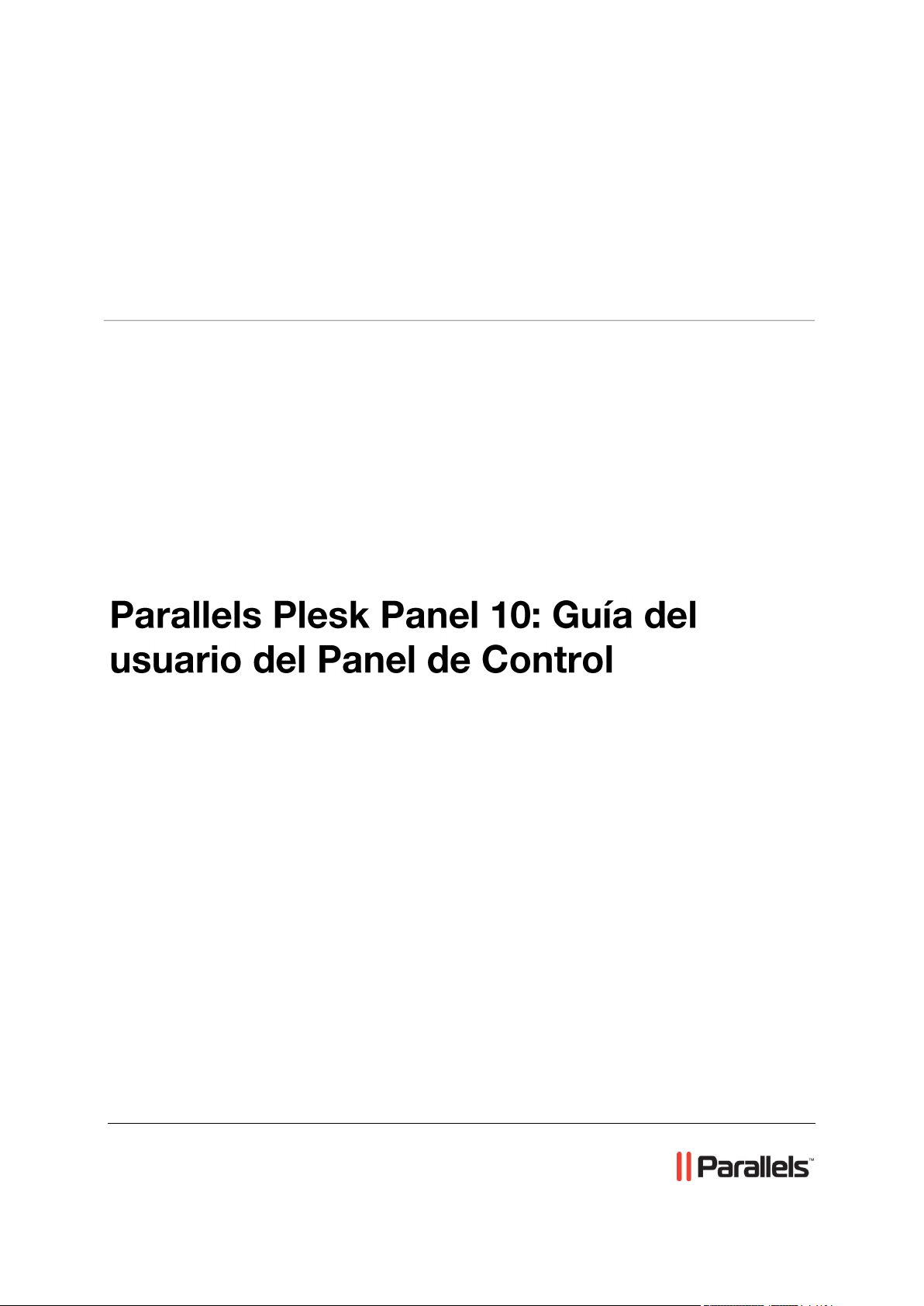
Parallels® Panel
Page 2
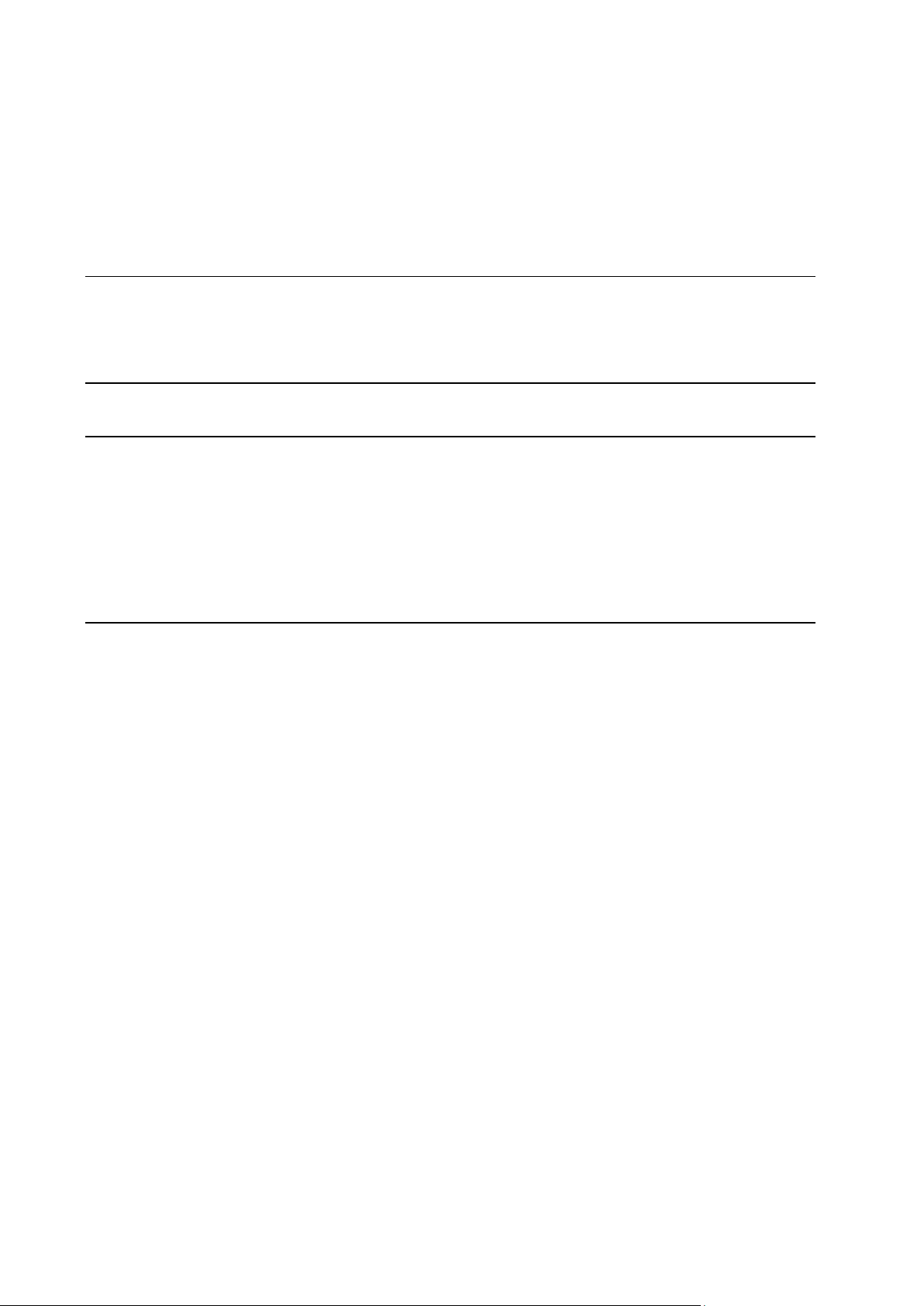
Contenidos
Prólogo 4
Convenciones Tipográficas ........................................................................................................... 4
Sugerencias ................................................................................................................................... 5
Cambio de su contraseña e información de contacto 6
Visualización y gestión de su paquete de hosting 7
Visualización de la información de una cuenta ............................................................................. 7
Información de su cuenta y suscripciones .................................................................................... 8
Recursos asignados y consumidos .................................................................................... 9
Prestaciones de hosting disponibles para sus sitios web ................................................. 11
Operaciones que puede realizar en su Panel ................................................................... 12
Visualización del saldo de su cuenta y pago de servicios .......................................................... 15
Actualización, degradación y contratación de suscripciones adicionales ................................... 17
Hosting y administración de sitios web 19
Creación de su primer sitio web .................................................................................................. 20
Paso 1: Revisión y edición de la configuración de hosting ............................................... 21
Paso 2: Incorporación de contenido al sitio web ............................................................... 24
Paso 3: Previsualización de su sitio .................................................................................. 32
Paso 4: Envío del sitio web a buscadores ........................................................................ 33
Adición de más sitios web ........................................................................................................... 34
Adición de subdominios .............................................................................................................. 36
Redirección de visitantes a otro sitio ........................................................................................... 37
Suspensión y activación de sitios web ........................................................................................ 38
Eliminación de sitios web ............................................................................................................ 39
Uso de las prestaciones de hosting web disponibles para su cuenta ......................................... 40
Cambio del nombre de usuario y contraseña para acceder al espacio web a través de FTP
.......................................................................................................................................... 42
Adición de cuentas FTP para colaboración en contenido web ......................................... 43
Publicación de sitios con Microsoft FrontPage (Hosting Windows) .................................. 45
Creación de cuentas Microsoft FrontPage adicionales (Hosting Windows) ..................... 48
Administración de configuración DNS para dominios ....................................................... 49
Creación de un directorio FTP disponible para todos los usuarios de Internet sin autorización
.......................................................................................................................................... 58
Restricción del acceso a los recursos del sitio web a través de protección con contraseña60
Protección de conexiones a sitios web con SSL .............................................................. 63
Despliegue de bases de datos .......................................................................................... 69
Accediendo a Datos Desde Bases de Datos Externas (Hosting Windows) ..................... 72
Protegiendo Sitios frente a Robo de Ancho de Banda (Alojamiento Windows) ............... 73
Limitación del uso de ancho de banda y del número de conexiones a sitios web ........... 74
Creación y administración de un grupo de aplicaciones IIS dedicado para sus sitios web75
Configuración de parámetros ASP.NET para sitios web .................................................. 77
Hosting de páginas web personales debajo de sus dominios .......................................... 80
Configuración de nombres de dominio adicionales para un sitio (Alias de dominio) ....... 82
Uso de directorios virtuales (Hosting Windows) ............................................................... 84
Creación de documentos de error personalizados ........................................................... 97
Page 3
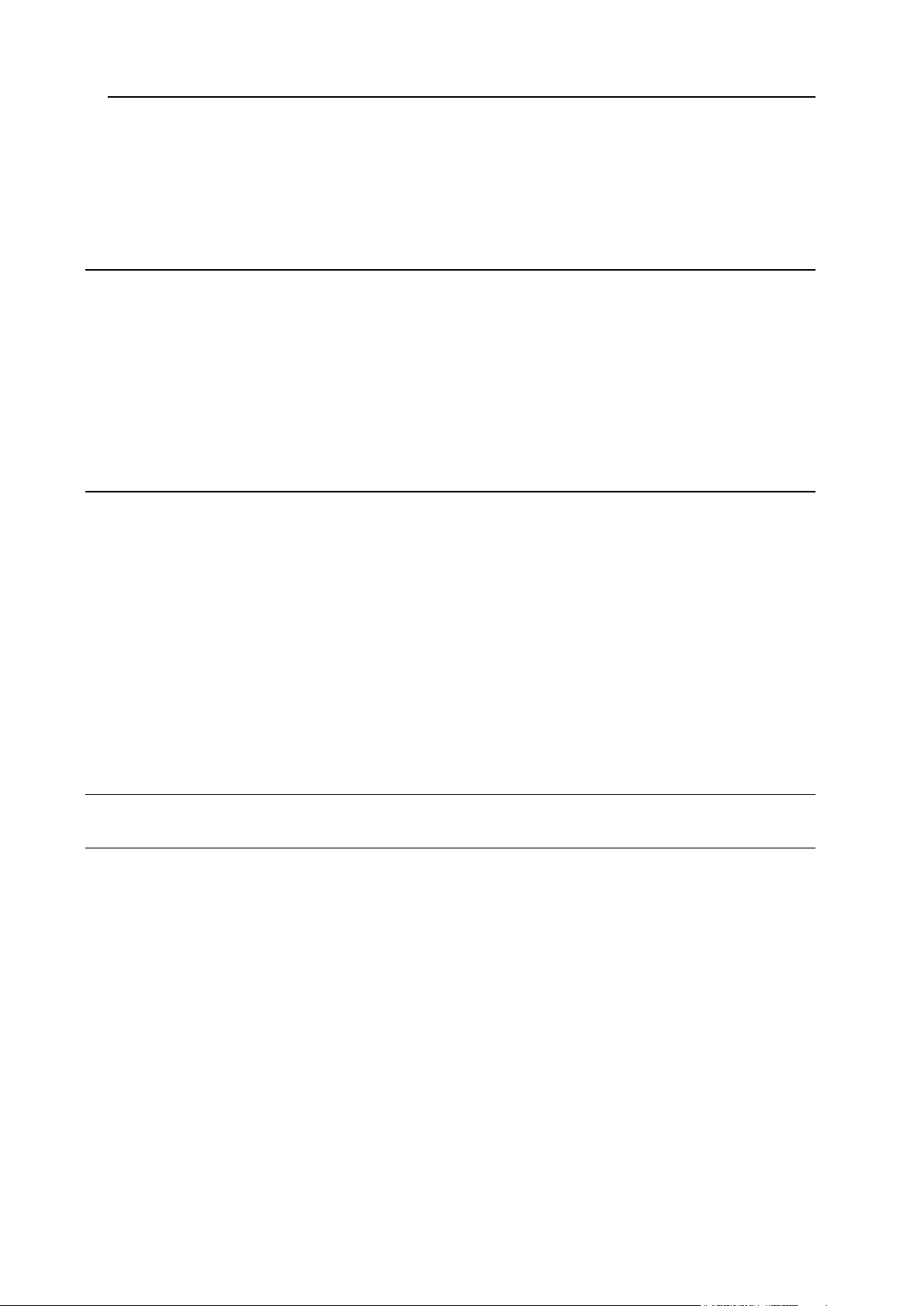
Prólogo 3
Uso de Servicios Google para sitios web ......................................................................... 99
Programación de tareas .................................................................................................. 102
Creación de sitio móviles ................................................................................................ 108
Visualización de estadísticas y archivos de registro ................................................................. 109
Uso de archivos de registro ............................................................................................ 111
Copia y restauración de datos 112
Configuración del Panel para usarlo con un repositorio FTP ................................................... 112
Copia de datos .......................................................................................................................... 113
Programando Copias de Seguridad ................................................................................ 115
Realización de backups de bases de datos (Hosting Windows) .................................... 116
Restauración de datos .............................................................................................................. 117
Restauración de bases de datos (Hosting Windows) ..................................................... 118
Recuperación de usuarios huérfanos de la base de datos (Hosting Windows) ............. 118
Carga, descarga y eliminación de archivos de backup ............................................................. 119
Carga, descarga y eliminación de archivos de backup de bases de datos (Hosting Windows)120
Uso de servicios de email 122
Establecimiento de configuración de servicio de correo global ................................................ 123
Creación de direcciones de email ............................................................................................. 124
Creación de alias de email ........................................................................................................ 125
Establecimiento de redireccionamientos de correo .................................................................. 126
Establecimiento de respuestas automáticas ............................................................................. 127
Configuración de protección antivirus ....................................................................................... 128
Configuración de protección antispam ...................................................................................... 129
Acceso a buzones de correo ..................................................................................................... 131
Configuración de Microsoft Office Outlook 2007 ............................................................ 132
Configuración de Microsoft Outlook Express 6 ............................................................... 135
Configuración de Mozilla Thunderbird ............................................................................ 139
Configuración de Apple Mail ........................................................................................... 144
Creación de listas de correo ...................................................................................................... 149
Adición de cuentas de usuario 151
Adición y eliminación de botones personalizados 155
Page 4
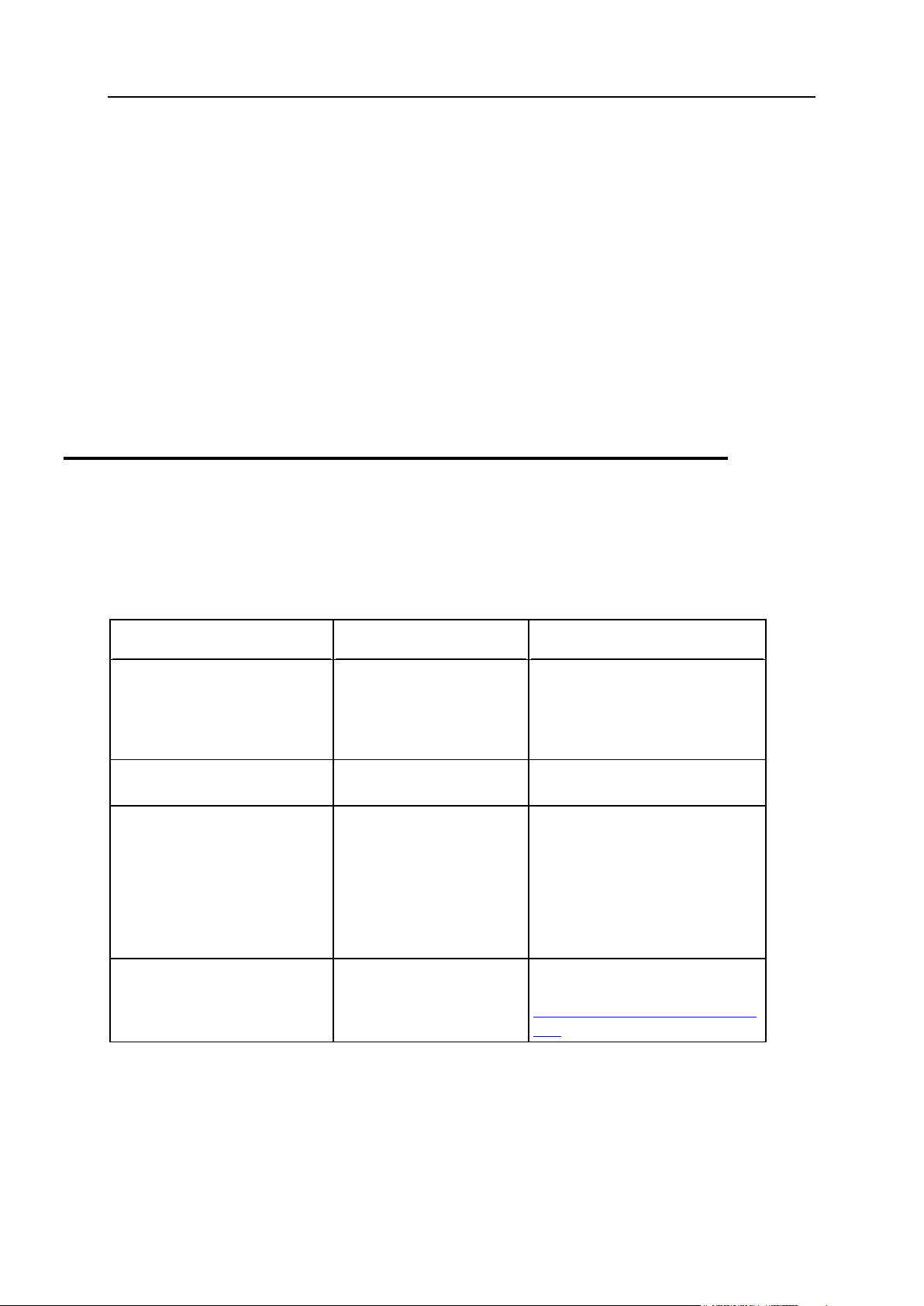
4 Prólogo
En esta sección:
Convenciones Tipográficas ............................................................................... 4
Sugerencias ...................................................................................................... 5
Convención de formato
Tipo de Información
Ejemplo
Negrita Especial
Elementos que debe
seleccionar, como
opciones de menú,
botones de comando o
elementos en una lista.
Vaya a la pestaña Sistema.
Nombres de capítulos,
secciones y subsecciones.
Lea el capítulo Administración
Básica.
Cursiva
Usada para enfatizar la
importancia de un punto,
para introducir un término
o para designar un
marcador de línea de
comando, que debe
reemplazarse por un
nombre o valor real.
El sistema soporta búsquedas
con el llamado carácter
comodín.
Monoespacio
Nombres de comandos,
archivos y directorios.
El archivo de licencia se
encuentra en el directorio
http://docs/common/licen
ses.
Prólogo
Convenciones Tipográficas
Antes de empezar a usar esta guía, es realmente importante entender las convenciones de
la documentación usadas en la misma.
Los siguientes tipos de formato en el texto indican información especial.
Page 5

Prólogo 5
Preformateado
Salida en pantalla en sus
sesiones de línea de
comandos; código fuente
en XML, C++ u otro
lenguaje de programación.
# ls –al /files
total 14470
Negrita Preformateada
Lo que escribe, destacado
de lo que se muestra en la
pantalla del ordenador.
# cd /root/rpms/php
MAYUSCULAS
Nombres de teclas.
SHIFT, CTRL, ALT
KEY+KEY
Combinaciones de teclas
en que el usuario debe
presionar y mantener
presionada una tecla
mientras presiona otra.
CTRL+P, ALT+F4
Sugerencias
Si encuentra algún error en esta guía o si tiene alguna duda o sugerencia acerca de cómo
mejorarla, envíenos sus comentarios usando el formulario online que encontrará en
http://www.parallels.com/es/support/usersdoc/. Indíquenos el nombre de la guía, los
nombres del capítulo y de la sección así como el fragmento de texto donde ha encontrado el
error.
Page 6
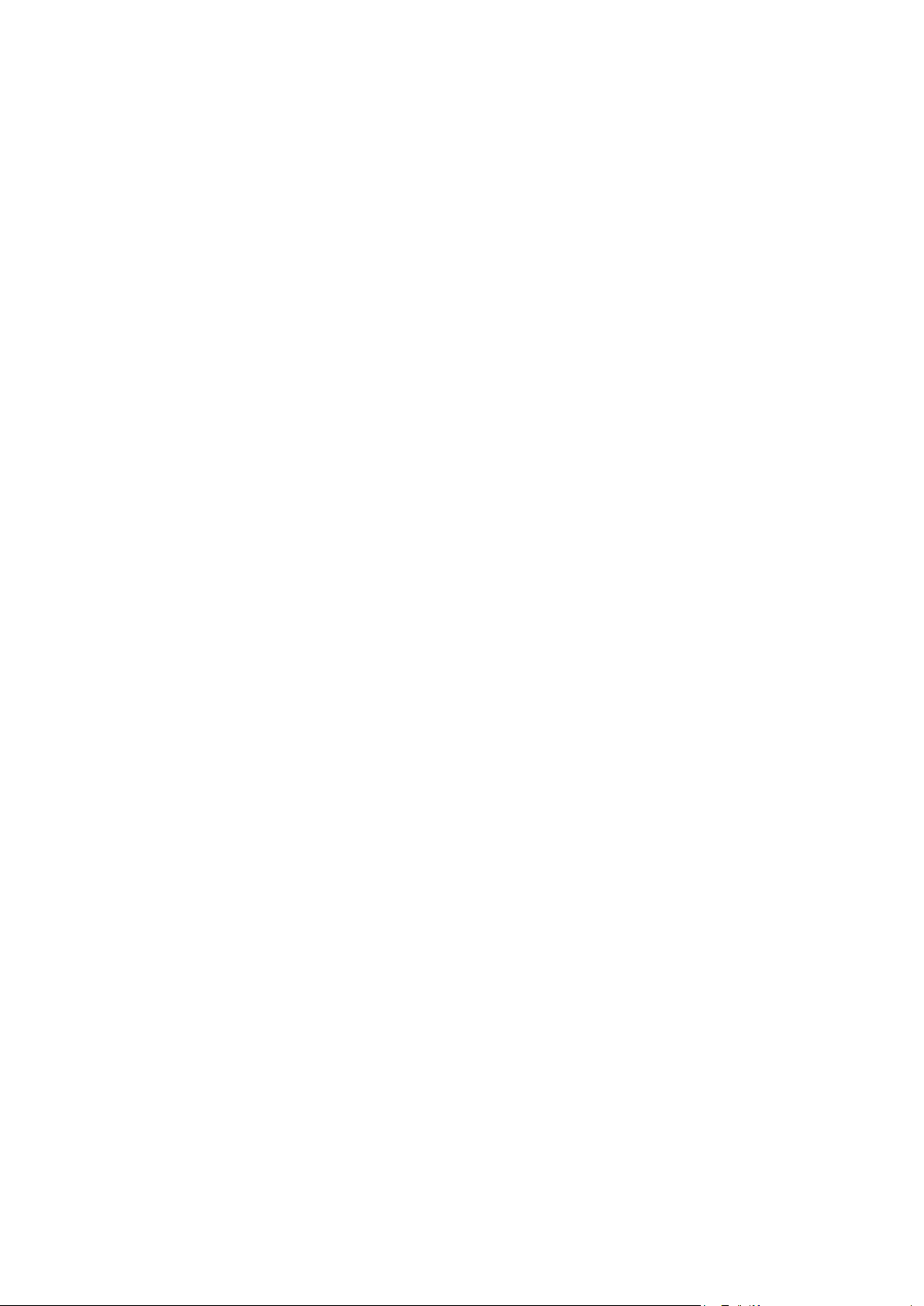
Si desea cambiar su contraseña para acceder al Panel de Control:
C A P Í T U L O 1
Cambio de su contraseña e información de contacto
1. Haga clic en el vínculo que muestra su nombre en la parte superior de
la pantalla.
2. Introduzca la contraseña nueva y haga clic en ACEPTAR.
Para cambiar el nombre de usuario o contraseña que usted utiliza para
conectarse a su espacio web:
1. Si está suscrito a múltiples paquetes de hosting y dispone de acceso a
distintos espacios web asociados con su cuenta, seleccione el espacio
web requerido en el menú Suscripción presente en la parte superior de la
pantalla.
2. Haga clic en la pestaña Sitios web y Dominios.
3. Haga clic en Configuración de hosting web.
4. Introduzca el nombre de usuario o contraseña nuevo y haga clic en
ACEPTAR.
Si desea cambiar su información de contacto:
1. Haga clic en el vínculo que muestra su nombre en la parte superior de
la pantalla.
2. Haga clic en la pestaña Detalles de contacto.
3. Actualice su información de contacto y haga clic en ACEPTAR.
Page 7
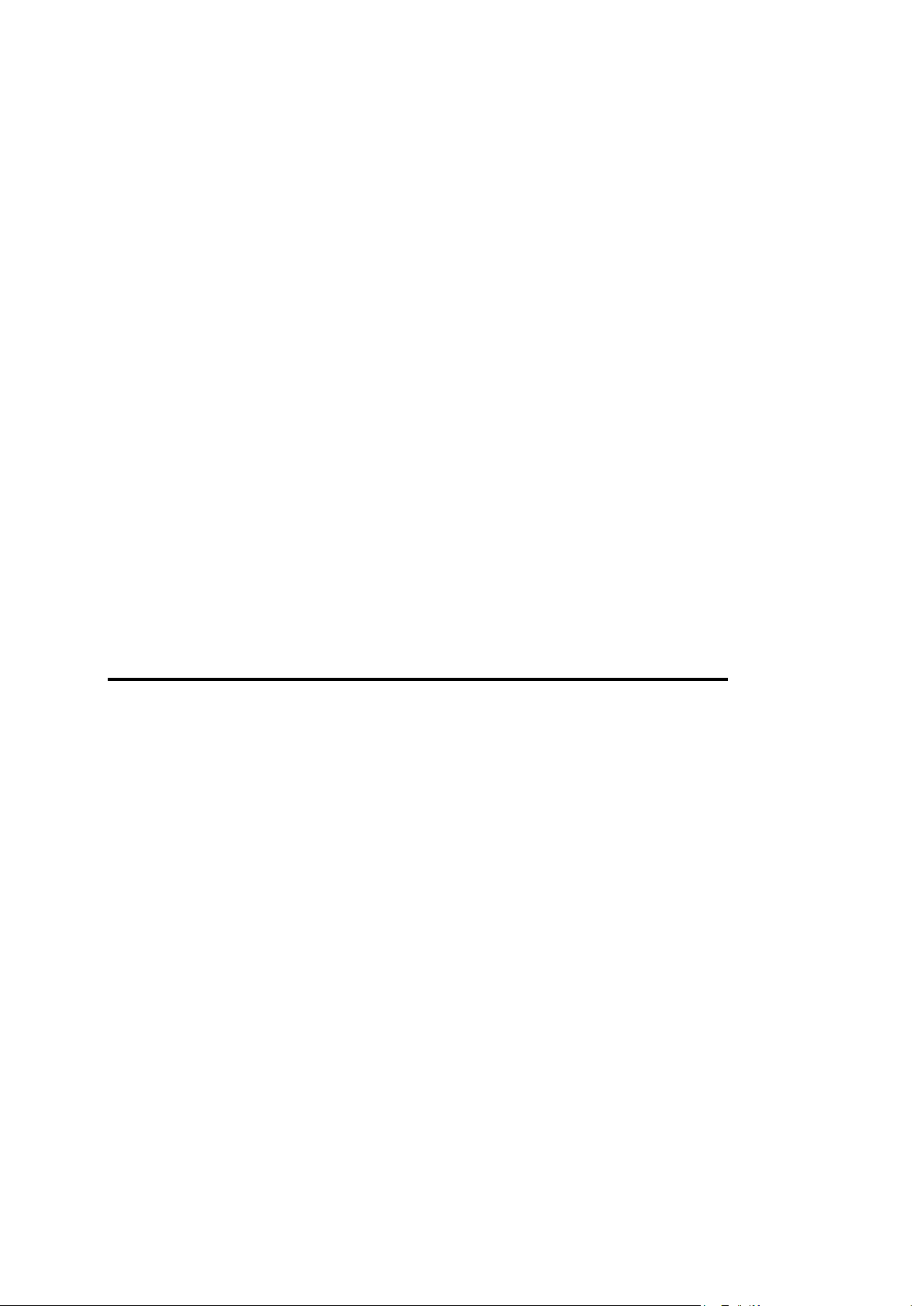
Cuando se suscriba a servicios de hosting, se creará una cuenta de usuario en el
C A P Í T U L O 2
Visualización y gestión de su paquete de hosting
Panel para que usted pueda administrar sus sitios web y buzones de correo por sí
mismo.
Puede ver la siguientes información acerca de su cuenta:
Suscripciones actuales a planes de servicio.
Usted puede estar suscrito a múltiples planes de servicio a la vez y, por este
motivo, disponer de múltiples suscripciones asociadas a su cuenta. Si existe un
sistema de facturación conectado al Panel, también podrá contratar suscripciones
adicionales, actualizarlas o degradarlas y pagar sus facturas.
Recursos asignados y consumidos.
Prestaciones de hosting disponibles para sus sitios web.
Operaciones que puede realizar en su Panel.
Saldo de la cuenta, facturas por pagar y cuota mensual de su paquete de hosting.
Visualización de la información de una cuenta
Si desea ver la información de su cuenta y sus suscripciones actuales:
1. Haga clic en la pestaña Cuenta.
Se mostrará una lista de sus suscripciones actuales.
2. Si el sistema de facturación está integrado con el Panel, se mostrará la
siguiente información:
Saldo de la cuenta. Se trata del dinero disponible en su cuenta de facturación.
Saldo de facturas vencidas. Se trata del dinero que debe a su proveedor. Aquí
puede pagar todas las facturas a la vez haciendo clic en Pagar todas las facturas
pendientes,o pagar una de las facturas haciendo clic en el vínculo Pagar ahora de
la lista denominada Facturas pendientes más recientes. También puede examinar
todas las facturas haciendo clic en el vínculo Mostrar todas las facturas o bien
imprimir una factura haciendo clic en un número de factura y a continuación
haciendo clic en Imprimir.
Elementos pendientes más recientes. Muestra recordatorios del sistema acerca de
acciones que debe realizar.
Page 8
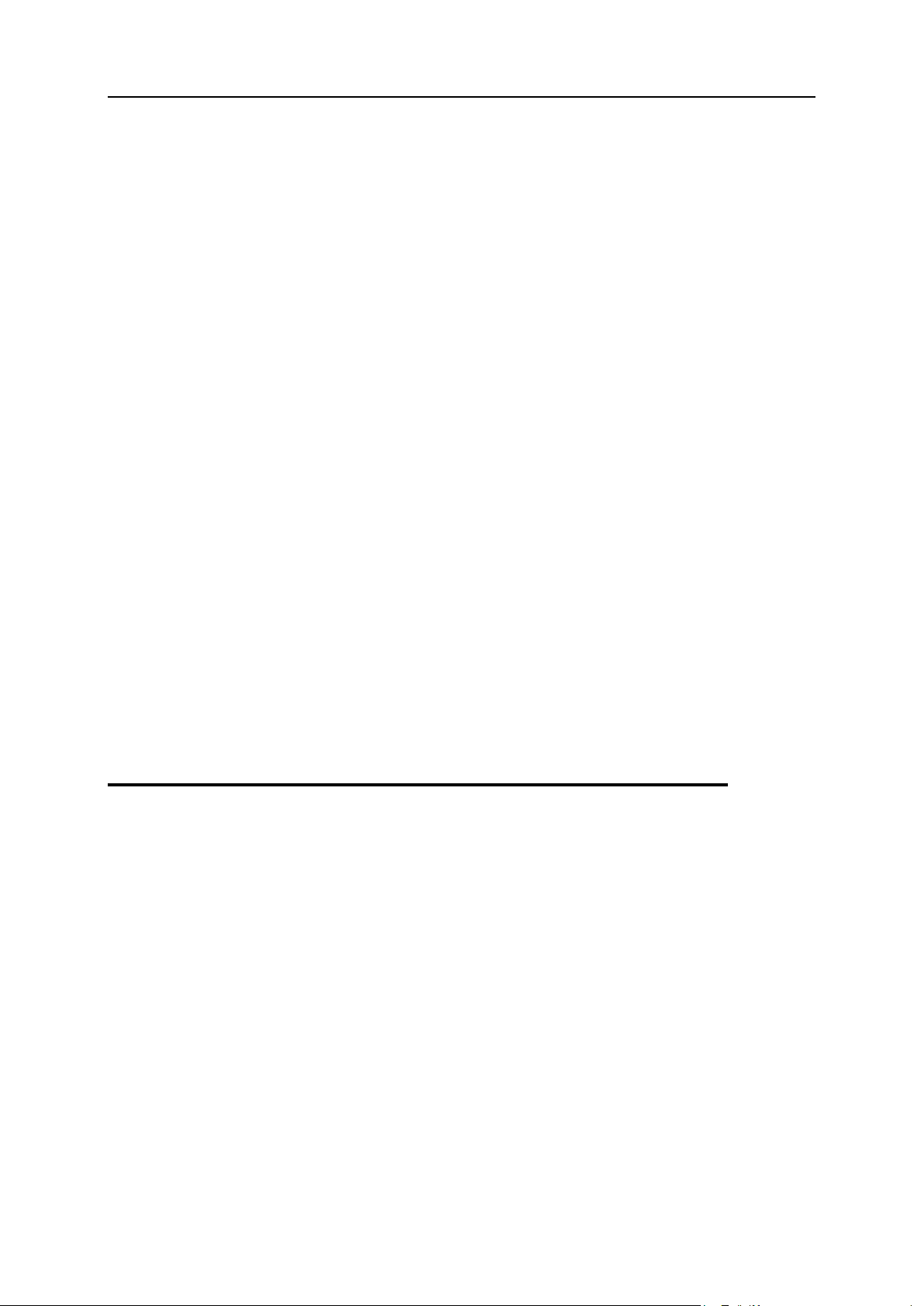
8 Visualización y gestión de su paquete de hosting
Lista de todas sus suscripciones. Puede utilizar los vínculos de la lista para
realizar las siguientes operaciones:
Ver las propiedades de una suscripción haciendo clic en un vínculo con el
nombre de la suscripción.
Seleccionar la suscripción que desea administrar a través del Panel de
Control haciendo clic en el vínculo Cambiar a suscripción correspondiente.
Comprar un certificado SSL para un sitio haciendo clic en Solicitar certificado
SSL. Esta operación se describe en la sección Compra de certificados SSL a
través del panel de facturación (en la página 66).
Ver las propiedades de los certificados SSL que ya ha adquirido haciendo
clic en Mostrar info del certificado.
Ver o editar la información del dominio, información de contacto y
parámetros de configuración DNS especificados en el sitio de un registrador,
haciendo clic en Mostrar info de dominio. Estas operaciones se describen en la
sección Administración de la configuración DNS de un dominio e
información de registro a través del panel de facturación (en la página 56).
3. Si desea ver información más detallada acerca de las asignaciones de
recursos, opciones de hosting disponibles y permisos para
operaciones, haga clic en el nombre de una suscripción.
4. Realice cualquiera de las siguientes acciones:
Para ver una lista de los recursos asignados y consumidos, haga clic en la
pestaña Recursos.
Para ver una lista de las prestaciones de hosting disponibles para su cuenta,
haga clic en la pestaña Opciones de hosting.
Para ver una lista de las operaciones que puede realizar en su Panel de
Hosting, haga clic en la pestaña Permisos.
Información de su cuenta y suscripciones
En la pestaña Cuenta > <nombre de la suscripción> del Panel, se muestran las
siguientes propiedades de la suscripción:
Nombre de la suscripción. Cada una de las suscripciones en el Panel es denominada
con un nombre de dominio del primer sitio web creado debajo de la suscripción.
Nombre del plan. Nombre del plan de servicio al que está suscrito.
Fecha de alta. La fecha en que se activó la suscripción.
Precio. Este es el precio de su paquete de hosting declarado por los términos de la
suscripción. En función de la directiva de su proveedor y del plazo de su
suscripción, este puede mostrar un precio mensual, un precio para varios meses o
un precio anual.
Fecha de la última renovación. Esta se muestra si existe un sistema de facturación
integrado con su Panel de Control. Indica la última vez en que se prolongó la
suscripción y se inició un plazo nuevo.
Page 9
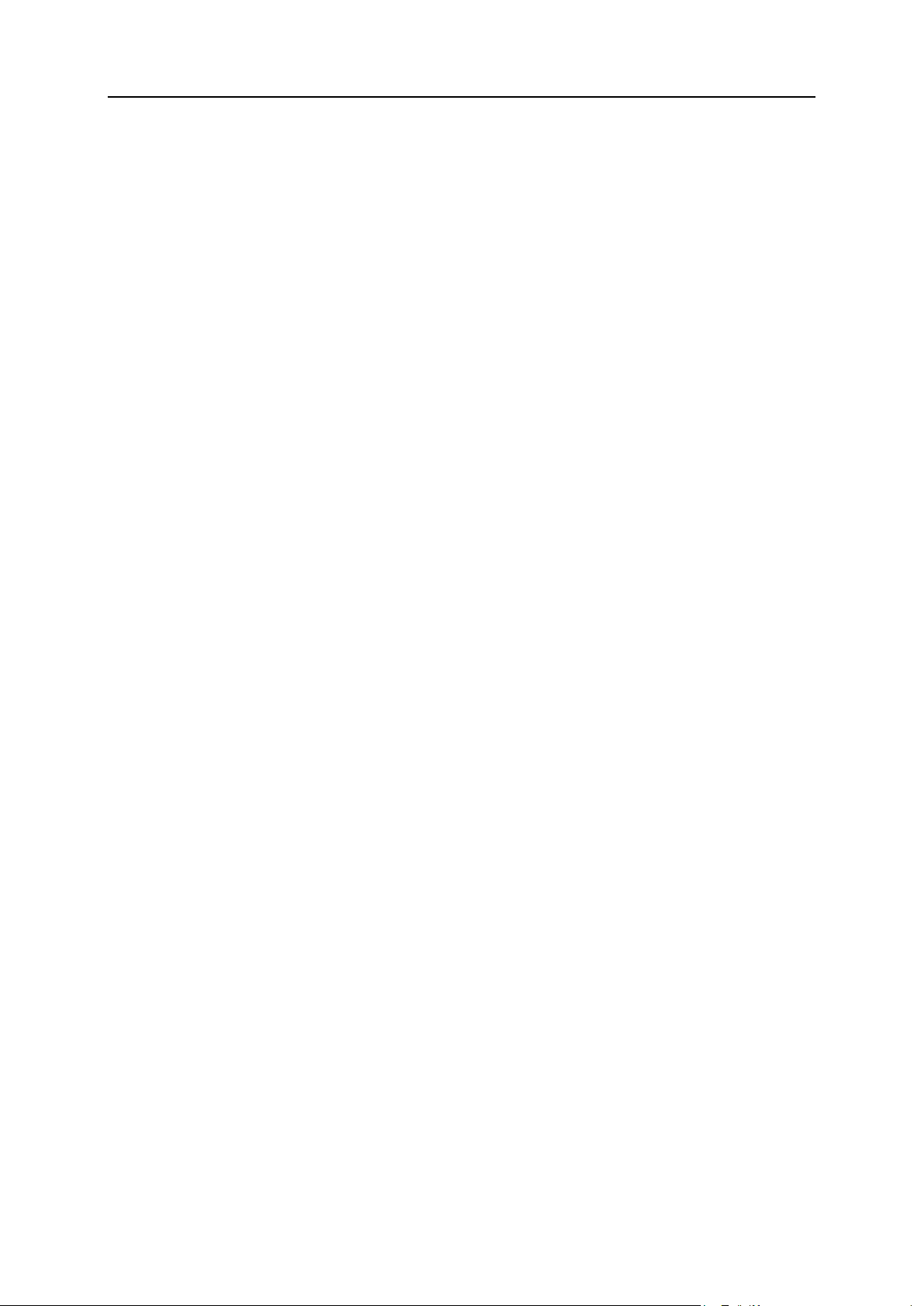
Visualización y gestión de su paquete de hosting 9
Próxima fecha de renovación. Esta se muestra si existe un sistema de facturación
integrado con su Panel de Control. Indica la fecha en que debe prolongarse la
suscripción.
Estado. Esta se muestra si existe un sistema de facturación integrado con su Panel
de Control. Las suscripciones pueden tener distintos estados, pero en la mayoría
de los casos están activas, pendientes o fallidas. Si una suscripción está activa, usted
podrá usar su cuenta de hosting. Si una suscripción está pendiente, deberá
esperar un tiempo antes de poder empezar a usarla. Si una suscripción está
pendiente, deberá ponerse en contacto con su proveedor de servicio de hosting
para obtener ayuda.
Recursos asignados y consumidos
Si está suscrito a múltiples planes de servicio a la vez, entonces dispone de múltiples
suscripciones. En la pestaña Cuenta > nombre de la suscripción > pestaña Recursos del
Panel, se muestran los siguientes tipos de recursos asignados para cada suscripción:
Espacio de Disco. Esto es la cantidad total de espacio en disco asignado a su cuenta
con la suscripción. Esta cantidad incluye todos los datos relacionados con sus
sitios web, cuentas de email, aplicaciones, backups y archivos de registro.
Tráfico. Esta es la cantidad total de datos en megabytes que puede transferirse
mensualmente desde todos sus sitios web.
Dominios. Este es el número de sitios web que pueden tener nombres de dominio
independientes de segundo nivel, como por ejemplo example.com.
Si desea más información acerca de la creación de sitios web, consulte las
secciones Creación de su primer sitio web (en la página 20) y Adición de más sitios
web (en la página 34).
Subdominios. Este es el número de sitios web adicionales que pueden tener los
nombres de dominio de tercer nivel, como por ejemplo news.example.com.
Si desea más información acerca de la creación de subdominios, consulte la
sección Adición de subdominios (en la página 36).
Alias de dominio. Este es el número de nombres de dominio adicionales que pueden
configurarse para que apunten a uno de sus sitios. Por ejemplo, ambos example.fr
y example.de pueden apuntar a example.com.
Si desea más información acerca de la creación de alias de dominio, consulte la
sección Creación de nombres de dominio adicionales para un sitio (en la página
82).
Buzones de correo. Este es el número de buzones de correo que pueden crearse
bajo todos sus sitios web.
Si desea más información acerca de la creación de buzones, consulte el capítulo
Uso de servicios de email (en la página 122).
Tamaño del buzón. Esta es la cantidad de espacio en disco que puede ocupar un
buzón de correo electrónico.
Cuota total de buzones de correo. Esta es la cantidad total de espacio en disco que
pueden usar todos los buzones de correo bajo todos sus dominios. Esta opción
sólo está disponible en el caso de cuentas de hosting basadas en Windows.
Page 10
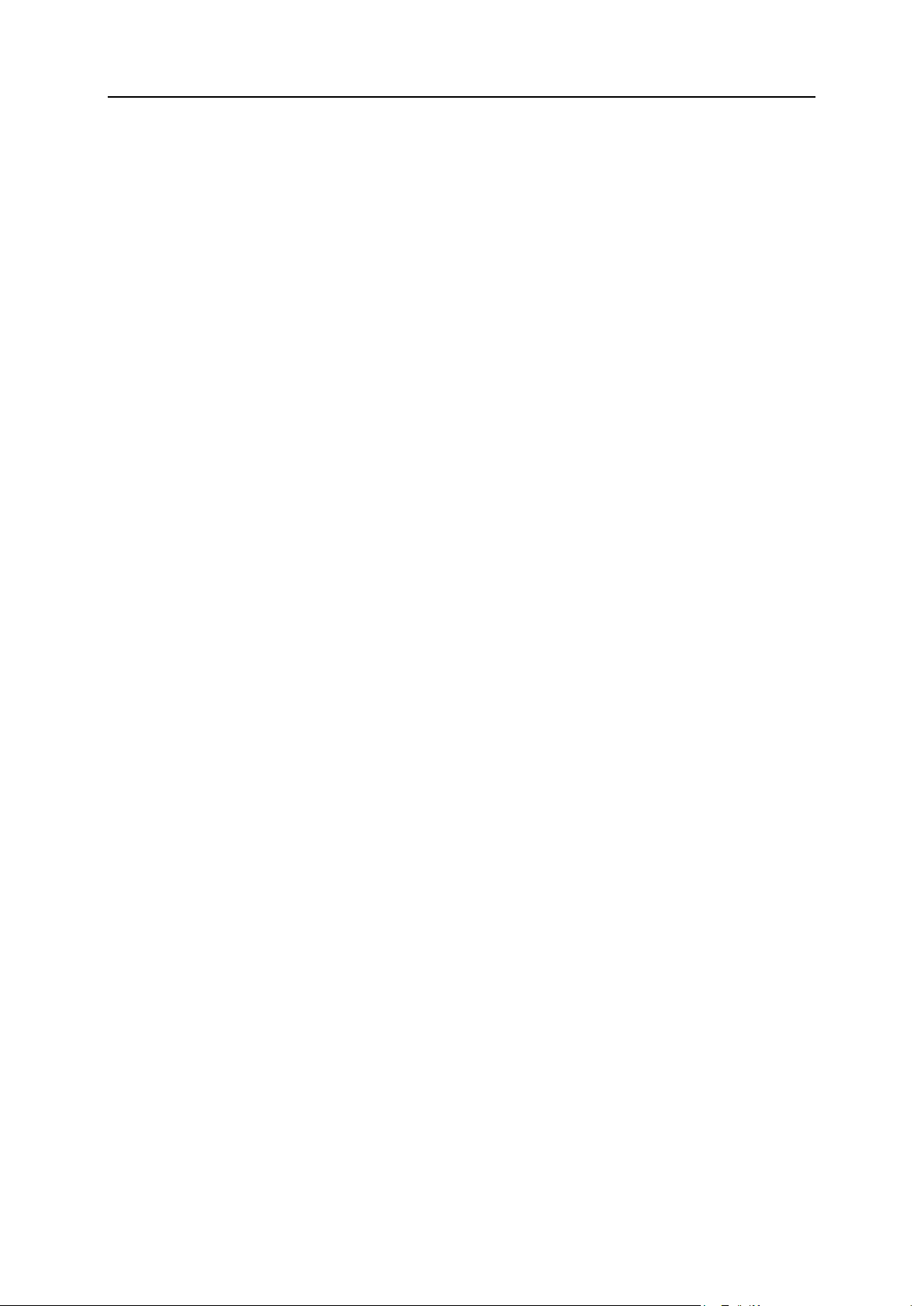
10 Visualización y gestión de su paquete de hosting
Listas de correo. Este es el número total de listas de correo que pueden crearse bajo
todos sus sitios web. Tenga en cuenta que existen listas de correo y grupos de
correo, que tienen la misma utilidad, pero que difieren en términos de
funcionalidad. Las listas de correo soportan el almacenamiento y la moderación
previa de mensajes, mientras que los grupos de correo sólo pueden usarse para el
envío de un mensaje a múltiples destinatarios a la vez.
Si desea más información acerca de la creación y el uso de listas de correo,
consulte la sección Creación de listas de correo (en la página 149).
Cuentas FTP adicionales. Este es el número de cuentas FTP que pueden crearse
para acceder al espacio web, además de la cuenta FTP principal que se creó
cuando activó su suscripción.
Si desea más información acerca de la creación de cuentas FTP, consulte las
secciones Cambio del nombre de usuario y contraseña para acceder al espacio
web a través de FTP (en la página 42) y Adición de cuentas FTP para colaboración
en contenido web (en la página 43).
Bases de datos (Hosting Linux). Este es el número de bases de datos que pueden
alojarse para todos sus sitios web. Una base de datos es una forma estándar de
organizar el almacenamiento de datos y permite a sitios web dinámicos,
aplicaciones web y a todos sus usuarios almacenar, buscar y recuperar
información.
Si desea más información acerca del uso de bases de datos, consulte la sección
Despliegue de bases de datos (en la página 69).
Bases de datos MySQL y Bases de datos Microsoft SQL Server (hosting Windows). Se
trata del número máximo de bases de datos MySQL y Microsoft SQL Server
respectivamente que pueden crearse en los servidores de base de datos del Panel
y ser utilizados por los sitios web de la suscripción.
Cuota de bases de datos MySQL y Cuota de bases de datos Microsoft SQL cuota (hosting
Windows). Se trata de la cantidad máxima de espacio en disco (en megabytes) que
las bases de datos MySQL y Microsoft SQL Server de la suscripción pueden
ocupar respectivamente.
Aplicaciones Java. Este es el número de aplicaciones Java paquetizadas en formato
WAR que usted puede instalar en sus sitios.
Sitios publicados con SiteBuilder. Este es el número de sitios que usted puede crear y
publicar usando SiteBuilder, siempre que la opción SiteBuilder esté incluida en su
paquete de hosting.
Sitios móviles. Se trata del número total de sitios web que usted puede alojar con el
servicio online UNITY Mobile, que optimiza los sitios para su visualización en
dispositivos móviles.
Usuarios web. Este es el número de cuentas de usuario que usted puede crear para
alojar páginas web para otros usuarios bajo sus dominios.
Cuentas FrontPage. Este es el número de cuentas de usuario Microsoft FrontPage
que usted puede crear para colaboración en términos de contenido de sitio usando
FrontPage. Esta opción sólo está disponible en el caso de cuentas de hosting
basadas en Windows.
Enlaces SSL compartido. Este es el número de sitios web que usted puede proteger
con un certificado SSL compartido con su proveedor. Esta opción sólo está
disponible en el caso de cuentas de hosting basadas en Windows.
Page 11
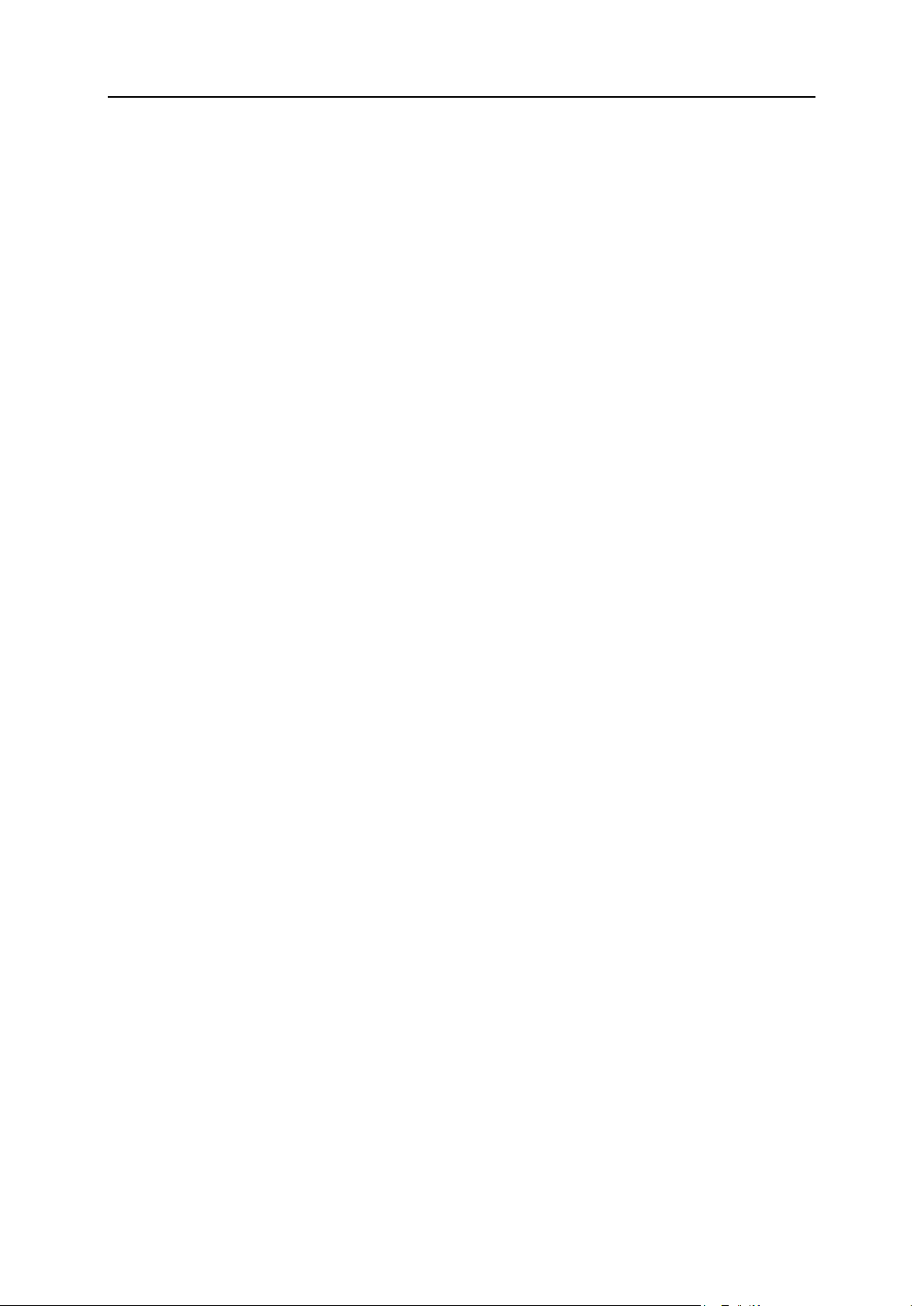
Visualización y gestión de su paquete de hosting 11
Conexiones DSN ODBC. Este es el número de conexiones a bases de datos externas
que usted puede crear para aplicaciones web que se ejecuten en su cuenta de
hosting. Esta opción sólo está disponible en el caso de cuentas de hosting basadas
en Windows.
Conexiones ColdFusion DSN. Este es el número de conexiones a bases de datos
externas que usted puede crear para aplicaciones web escritas en Adobe
ColdFusion que se ejecuten en su cuenta de hosting. Esta opción sólo está
disponible en el caso de cuentas de hosting basadas en Windows.
Prestaciones de hosting disponibles para sus sitios web
En función de su plan de servicio, puede disponer de las siguientes prestaciones de
hosting para sus sitios web (se muestran en la pestaña Cuenta > nombre de la
suscripción > pestaña Opciones de hosting):
Soporte SSL. Le permite proteger conexiones a sitios web con cifrado SSL.
Si desea más información acerca de la protección de sitios con SSL, consulte la
sección Protección de conexiones a sitios web con SSL (en la página 63).
Estadísticas Web. Le permiten visualizar estadísticas de visitas al sitio web, que se
presentan en diagramas y gráficos.
Si desea más información acerca de la visualización de estadísticas de visitas a
sitios web, consulte la sección Visualización de estadísticas y archivos de registro
(en la página 109).
Documentos de Error Personalizados. Le permiten crear páginas HTML personalizadas
y configurar el servidor web para que muestre estas páginas en vez de mostrar los
mensajes de error típicos, como puede ser 404 No encontrado.
Si desea más información acerca de la creación de documentos de error
personalizados, consulte la sección Creación de documentos de error
personalizados (en la página 97).
Soporte de lenguajes de programación y script, como por ejemplo PHP, CGI, Perl,
Python, Microsoft ASP, ASP.NET, Adobe ColdFusion y SSI.
Soporte para Microsoft FrontPage y Soporte para Microsoft FrontPage sobre SSL. Le
permite utilizar Microsoft FrontPage para crear y editar contenido de sitio web.
Estas opciones sólo están disponibles en el caso de cuentas de hosting basadas
en Windows.
Edición remota con Microsoft FrontPage (Hosting Windows). Le permite utilizar
Microsoft FrontPage para crear y editar contenido de sitio web directamente en el
servidor. Esta opción sólo está disponible en el caso de cuentas de hosting
basadas en Windows.
Grupo de aplicaciones IIS dedicado (Hosting Windows). Proporciona aislamiento y una
mejor estabilidad para aplicaciones web en sitios.
Permisos adicionales de escritura/modificación (hosting Windows). Esta opción permite
a las aplicaciones web utilizar una base de datos basada en archivos (como Jet)
presente en la raíz de la carpeta httpdocs.
Page 12
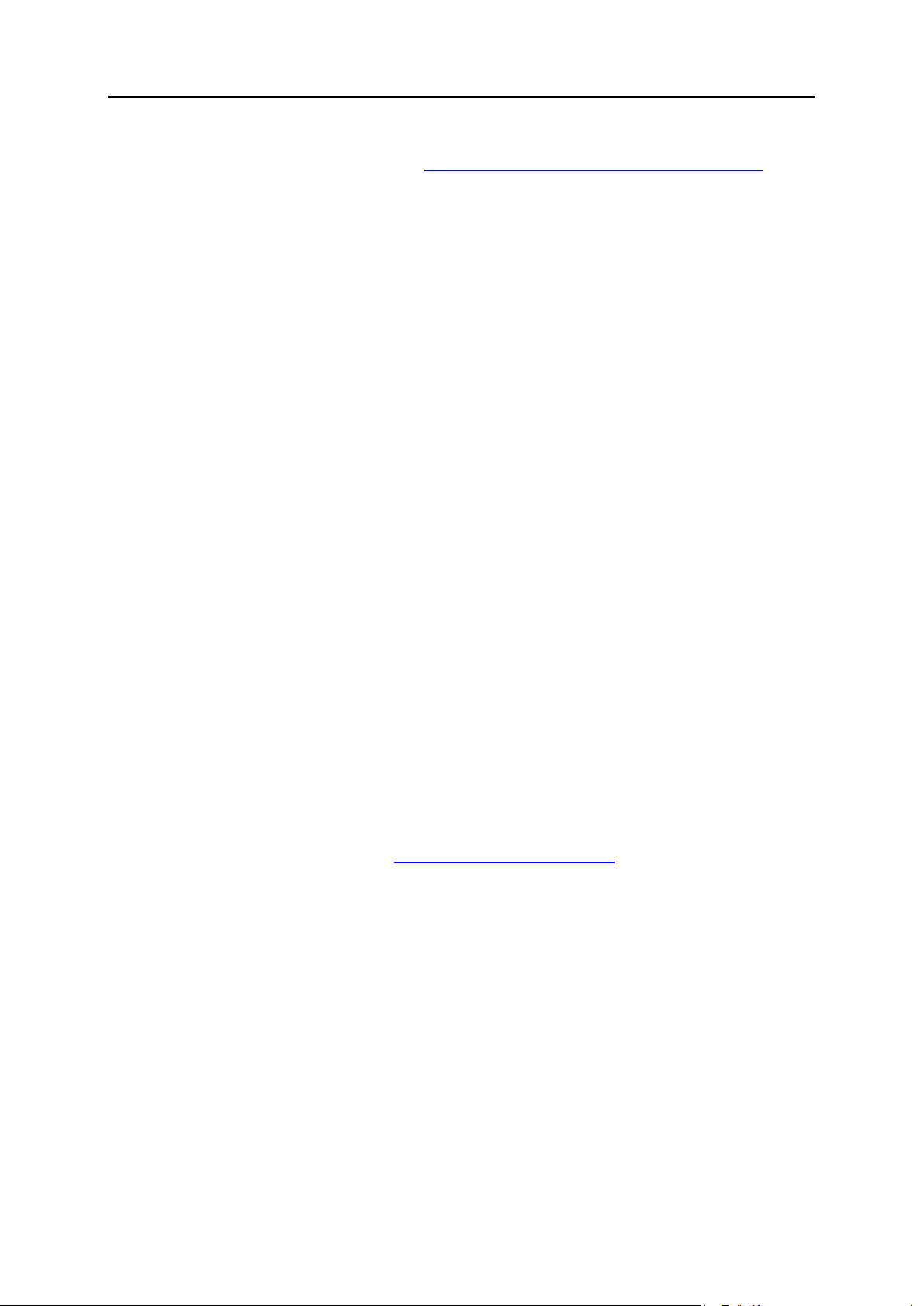
12 Visualización y gestión de su paquete de hosting
Permitir a los usuarios web hacer uso de scripts. Permite el uso de scripts en páginas
web disponibles en URLs como http://example.com/~<username>/<webpage>,
donde <username> se refiere a un usuario web. Los usuarios web son individuales
que no necesitan sus propios nombres de dominio. Este servicio es usado
frecuentemente en instituciones educativas que alojan páginas personales no
comerciales para su personal y para sus alumnos.
Operaciones que puede realizar en su Panel
A continuación se muestra una lista de permisos para operaciones que puede realizar
en su Panel (se muestran en la pestaña Cuenta > nombre de la suscripción > pestaña
Permisos):
Gestión de zona DNS Administre registros de recurso en las zonas DNS de los sitios
web. DNS son las siglas de Domain Name System. Se trata de un servicio que
permite a los navegadores web localizar sitios web a través de nombres de
dominio.
Si desea más información acerca de la configuración de los parámetros DNS para
sus sitios web, consulte la sección Administración de la configuración DNS para
dominios (en la página 49).
Administración de configuración de hosting. Administre parámetros de hosting web,
como por ejemplo el soporte para lenguajes de scripting.
Gestión de modo seguro de PHP. Esta opción sólo está disponible en el caso de
cuentas de hosting basadas en Linux. Permite habilitar o deshabilitar el modo
seguro PHP para sitios web. El modo seguro es una restricción de seguridad que
impide a los scripts escritos en PHP realizar operaciones potencialmente
peligrosas en el servidor. Puede que necesite deshabilitar el modo seguro para
PHP si usa algunas aplicaciones web escritas en PHP y estas no funcionan
correctamente.
Administración del acceso al servidor a través de SSH y Administración de acceso al servidor
vía Escritorio Remoto. Cargue contenido web al servidor de forma segura a través de
Secure Shell (hosting Linux) o una conexión Escritorio Remoto (hosting Windows).
Gestión de FTP Anónimo. Cree una carpeta en el servidor a la que puedan acceder
los usuarios de Internet a través del protocolo FTP. Esta carpeta puede tener una
dirección como por ejemplo ftp://downloads.example.com. Esta prestación se
denomina FTP anónimo porque los usuarios no deben especificar ningún nombre
de usuario o contraseña para examinar, descargar o cargar archivos.
Si desea más información acerca de la creación de carpetas FTP sin acceso
restringido, consulte la sección Creación de un directorio FTP disponible para todos
los usuarios de Internet sin autorización (en la página 58).
Gestión del programador. Programe la ejecución de programas y scripts en el sistema
operativo del servidor.
Si desea más información acerca de la programación de tareas, consulte la sección
Programación de tareas (en la página 102).
Administración del filtro spam. Establezca parámetros de configuración
personalizados para protegerse de correo comercial no deseado, también
denominado spam.
Si desea más información acerca de la configuración del filtro antispam, consulte la
sección Protección antispam para buzones de correo.
Page 13
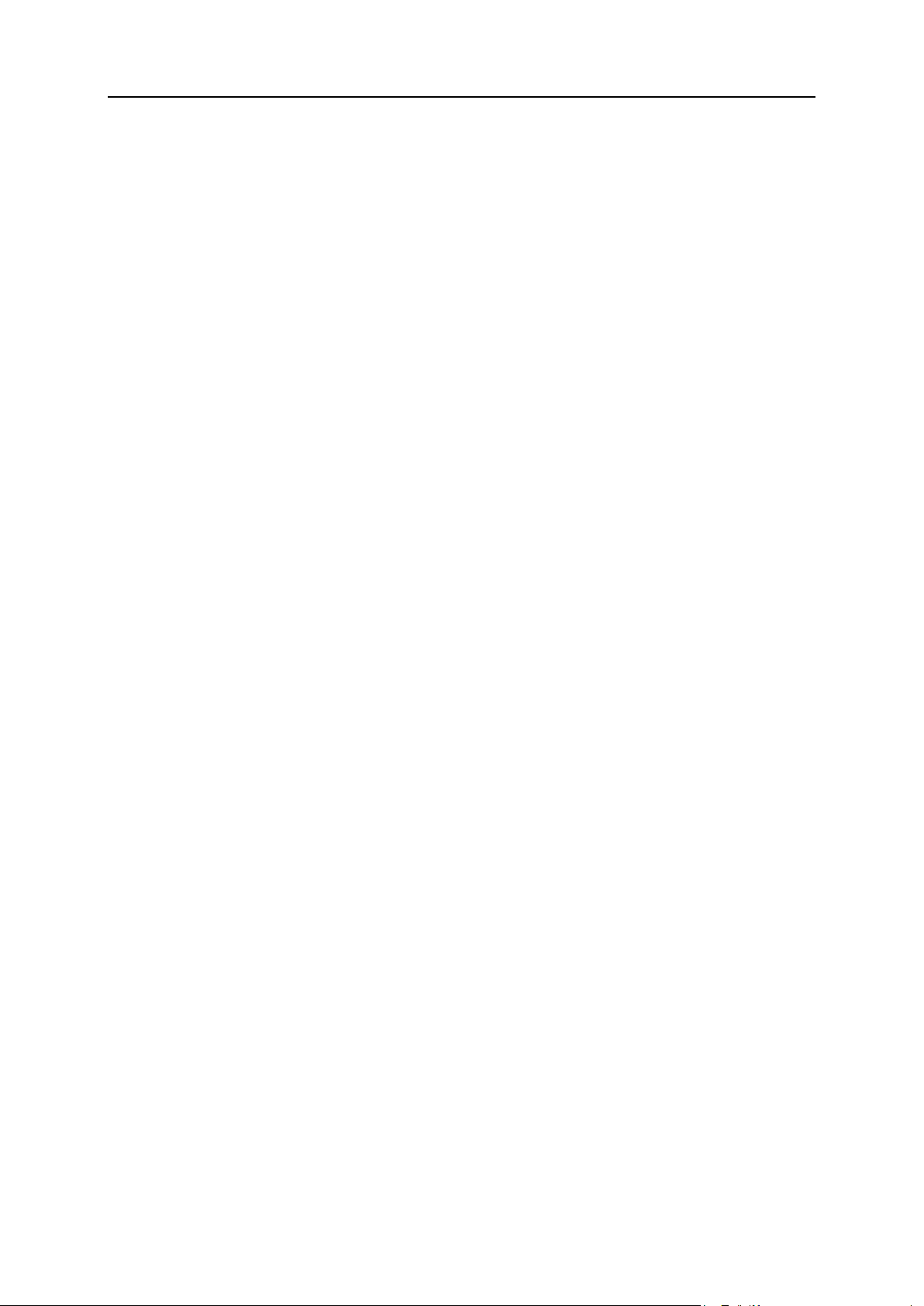
Visualización y gestión de su paquete de hosting 13
Gestión del antivirus. Establezca una configuración personalizada para protegerse de
viruses y otro software malicioso que se propaga a través de los correos
electrónicos.
Si desea más información acerca de la configuración de la protección antivirus,
consulte la sección Protección antivirus para buzones de correo.
Backup y restauración de datos usando el repositorio del servidor. Use las funciones de
backup y restauración del Panel para realizar copias de seguridad y restauraciones
de sitios web, cuentas de correo y parámetros de configuración.
Si desea más información acerca de la realización de backups y restauraciones de
datos, consulte el capítulo Realización de backups y restauraciones de datos (en la
página 112).
Backup y restauración de datos usando un repositorio FTP personal. Use las funciones de
backup y restauración del Panel para realizar copias de seguridad y restauraciones
de sitios web, cuentas de correo y parámetros de configuración, además de para
guardar sus archivos de backup en una carpeta FTP presente en otro servidor.
Si desea más información acerca de la realización de backups y restauraciones de
datos, consulte el capítulo Realización de backups y restauraciones de datos (en la
página 112).
Administración de estadísticas web. Establezca preferencias personalizadas para los
informes estadísticos de visitas.
Si desea más información acerca de la configuración y visualización de
estadísticas de visitas al sitio web, consulte la sección Visualización de estadísticas
y archivos de registro (en la página 109).
Gestión de rotación de registros. Establezca preferencias personalizadas para el
reciclaje (rotación) de los registros del servidor web. Información de los registros
del servidor web acerca de las conexiones a sus sitios y posibles errores al intentar
recuperar archivos no encontrados. Puede usar estos archivos de registro para
finalidades de depuración de sitios web.
Si desea más información acerca del uso de registros de acceso al servidor web,
consulte la sección Uso de archivos de registro (en la página 111).
Acceso al catálogo de aplicaciones. Vea e instale aplicaciones en sitios web. Si desea
más información sobre la instalación de aplicaciones, consulte la sección
Instalación de aplicaciones (en la página 30).
Configurar opciones de script web potencialmente inseguros que sustituyan la directiva del
proveedor.Le permite invalidar la directiva de seguridad de hosting, de ser aplicada
por el proveedor.
Creación de dominios . Cree y administre sitios web nuevos.
Si desea más información acerca de la creación de sitios web, consulte las
secciones Creación de su primer sitio web (en la página 20) y Adición de más sitios
web (en la página 34).
Gestión de subdominios . Cree y administre sitios web nuevos con direcciones como
forum.example.com.
Si desea más información acerca de la creación de subdominios, consulte la
sección Adición de subdominios (en la página 36).
Gestión de alias de dominio. Cree y administre nombres de dominio adicionales para
un sitio.
Page 14
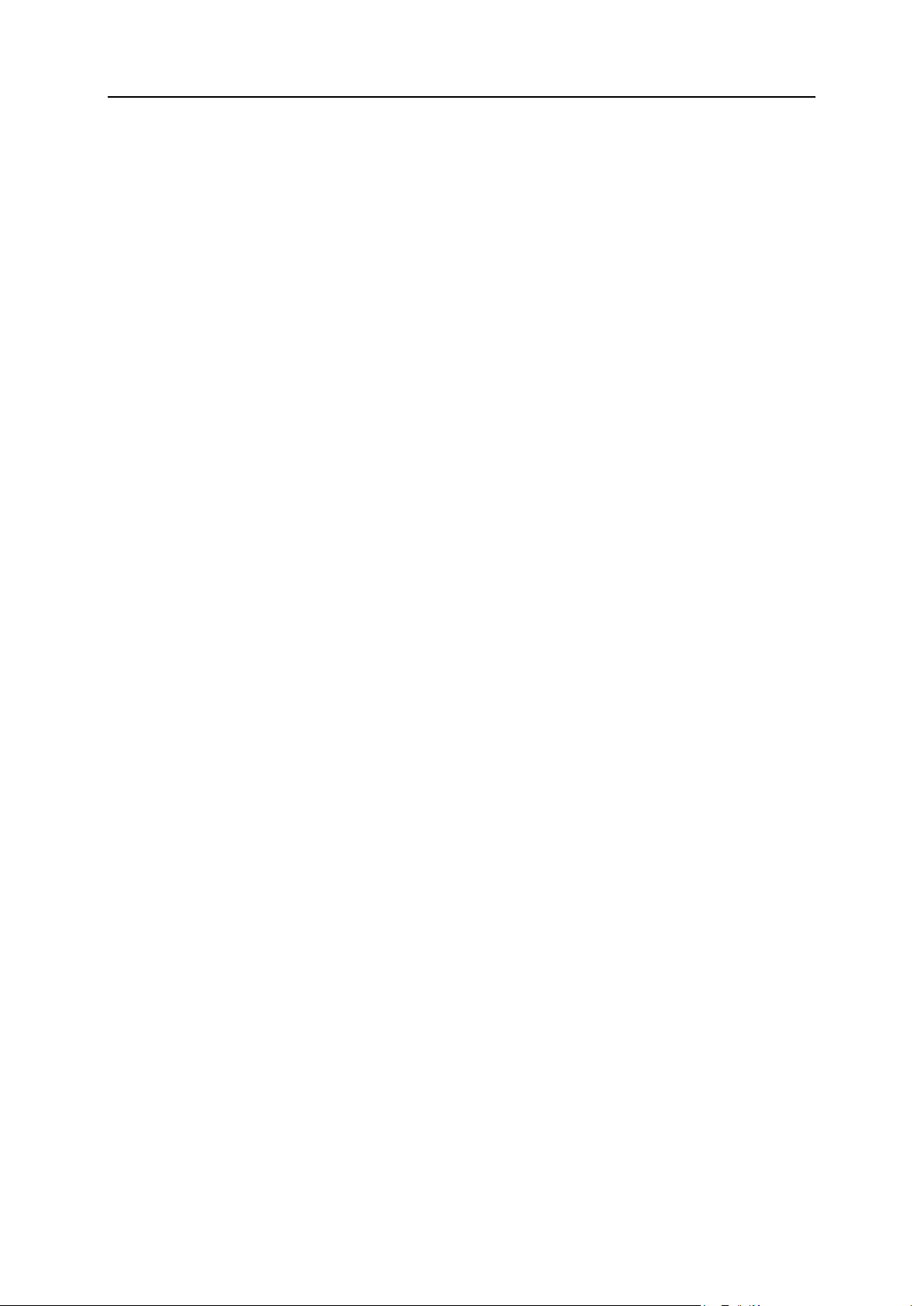
14 Visualización y gestión de su paquete de hosting
Si desea más información acerca de la creación de alias de dominio, consulte el
En Este Capítulo:
Visualización del saldo de su cuenta y pago de servicios ..................................15
Actualización, degradación y contratación de suscripciones adicionales ...........17
capítulo Creación de nombres de dominio adicionales para un sitio (en la página
82).
Administración de cuentas FTP adicionales. Configurar y administrar cuentas FTP
adicionales. Para permitir la colaboración en contenido de sitio web, puede
configurar cuentas FTP para otros usuarios y especificar a qué directorios del sitio
pueden acceder estos usuarios.
Si desea más información acerca de la creación de cuentas FTP, consulte la
sección Adición de cuentas FTP para colaboración en contenido web (en la página
43).
Administración de aplicaciones Java. Instale y administre aplicaciones Java
distribuidas en archivos comprimidos WAR y obtenidos de forma independiente a
través de otros desarrolladores de aplicaciones o vendedores.
Si desea más información sobre la instalación de aplicaciones Java, consulte la
sección Instalación de aplicaciones Java.
Administración de listas de correo. Cree y administre listas de correo.
Si desea más información acerca de la creación y el uso de listas de correo,
consulte la sección Uso de listas de correo.
Administración de configuración de rendimiento de hosting. Limite el ancho de banda y el
número de conexiones a los sitios web.
Si desea más información acerca de la restricción del uso de ancho de banda para
sitios, consulte la sección Limitación del uso de ancho de banda y del número de
conexiones a los sitios web (en la página 74).
Administración de grupo de aplicaciones IIS. Establezca preferencias personalizadas
para el grupo de aplicaciones IIS (sólo disponible en cuentas de hosting basadas
en Windows).
Si desea más información acerca de la creación de un grupo de aplicaciones IIS,
consulte la sección Creación y administración de un grupo de aplicaciones IIS
dedicado para sus sitios web (en la página 75).
Administración de permisos adicionales de escritura/modificación. Establezca permisos
adicionales de escritura/modificación para sitios web que usen bases de datos
basadas en archivos (sólo disponible en cuentas de hosting basadas en Windows).
Administración de SSL compartido. Proteja las conexiones a sus sitios con protección
SSL usando un certificado SSL compartido con su proveedor.
Si desea mas información, consulte la sección Uso de certificados SSL
compartidos por otro dominio (en la página 68).
Asignación de cuota de disco duro. Edite las cuotas relacionadas con el espacio en
disco, siempre que su cuenta de hosting soporte esta opción.
Selección de servidor de base de datos. Seleccione un servidor de base de datos para
la creación de bases de datos, si dispone de múltiples servidores de base de datos.
Page 15
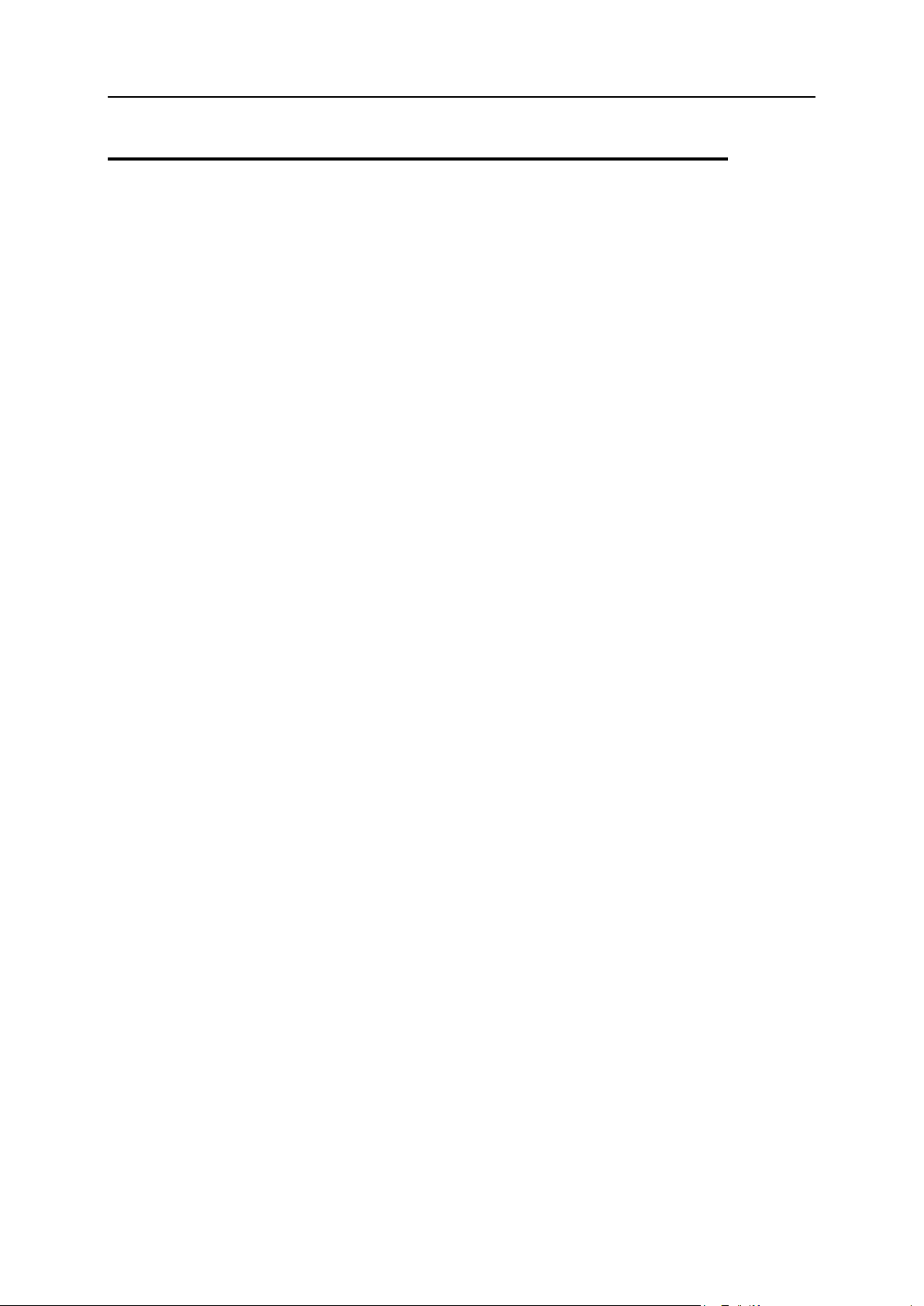
Visualización y gestión de su paquete de hosting 15
Visualización del saldo de su cuenta y pago de servicios
Las operaciones que se describen a continuación sólo están disponibles en el caso de
que su Panel de Control esté integrado con un sistema de facturación.
Si desea ver el saldo de su cuenta y pagar servicios de hosting:
1. Haga clic en la pestaña Cuenta.
2. Se mostrará la siguiente información:
Saldo de la cuenta. Se trata del dinero disponible en su cuenta.
Saldo de facturas vencidas. Se trata del dinero que debe a su proveedor. Aquí
puede pagar todas las facturas a la vez haciendo clic en Pagar todas las facturas
pendientes,o pagar una de las facturas haciendo clic en el vínculo Pagar ahora de
la lista denominada Facturas pendientes más recientes.
Elementos pendientes más recientes. Muestra recordatorios del sistema acerca
de acciones que debe realizar.
Lista de todas sus suscripciones. Puede utilizar los vínculos de la lista para
realizar las siguientes operaciones:
Si desea ver las propiedades de una suscripción, haga clic en el vínculo que
lleva el nombre de la suscripción.
Para seleccionar la suscripción que desea administrar a través del Panel de
Control, haga clic en el vínculo Cambiar a suscripción correspondiente.
Para comprar un certificado SSL para un sitio, haga clic en Comprar un
certificado. Si desea más información acerca de esta operación, consulte la
sección Compra de certificados SSL a través del panel de facturación (en la
página 66).
Si desea ver las propiedades de los certificados SSL que ya ha comprado,
haga clic en Mostrar info del certificado.
Si desea ver o editar la información del dominio, información de contacto y
parámetros de configuración DNS especificados en el sitio de un registrador,
haga clic en Mostrar info del dominio. Si desea más información acerca de
estas operaciones, consulte la sección Administración de la configuración
DNS de un dominio e información de registro a través del panel de
facturación (en la página 56).
Para seleccionar el método de pago que desea usar para realizar el pago
de servicios:
1. Vaya a la pestaña Cuenta > Cuentas de facturación.
Se mostrará un registro acerca del método de pago que usó la primera vez para
contratar los servicios.
Page 16
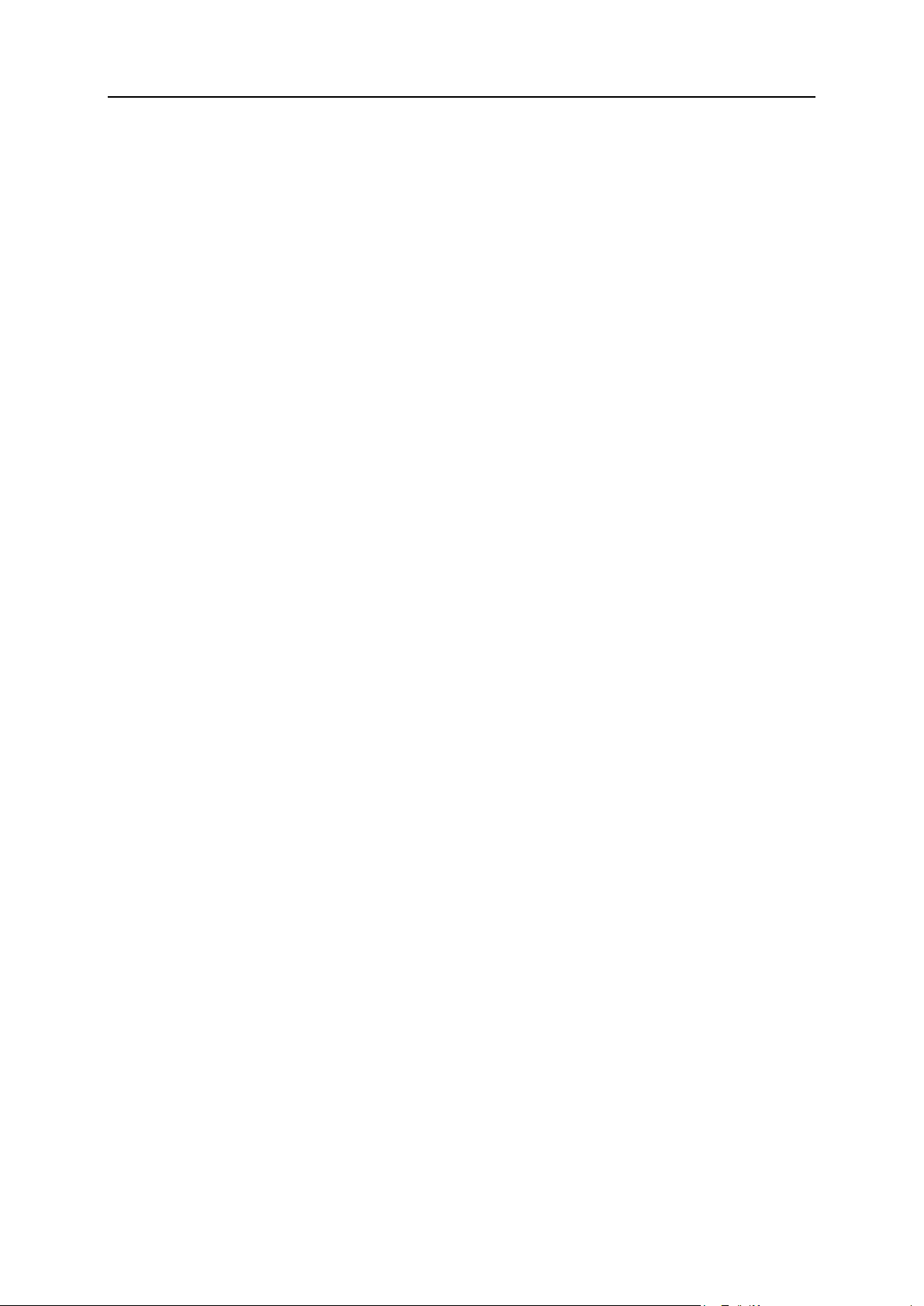
16 Visualización y gestión de su paquete de hosting
2. Realice cualquiera de las siguientes acciones:
Si desea ver o editar la configuración de una cuenta de facturación, haga clic en
el vínculo correspondiente en la columna Nombre de la cuenta de facturación,
especifique la información de su tarjeta o cuenta bancaria y seleccione las
suscripciones que desea pagar con esta. Haga clic en ACEPTAR.
Para añadir una cuenta de facturación nueva, haga clic en Añadir cuenta de
facturación nueva, seleccione el método de pago, haga clic en Siguiente,
especifique la información requerida acerca de su cuenta o tarjeta bancaria y
seleccione las suscripciones que deberían pagarse con esta. Haga clic
ACEPTAR.
Para eliminar una cuenta de facturación, haga clic en el vínculo Eliminar
correspondiente.
Page 17
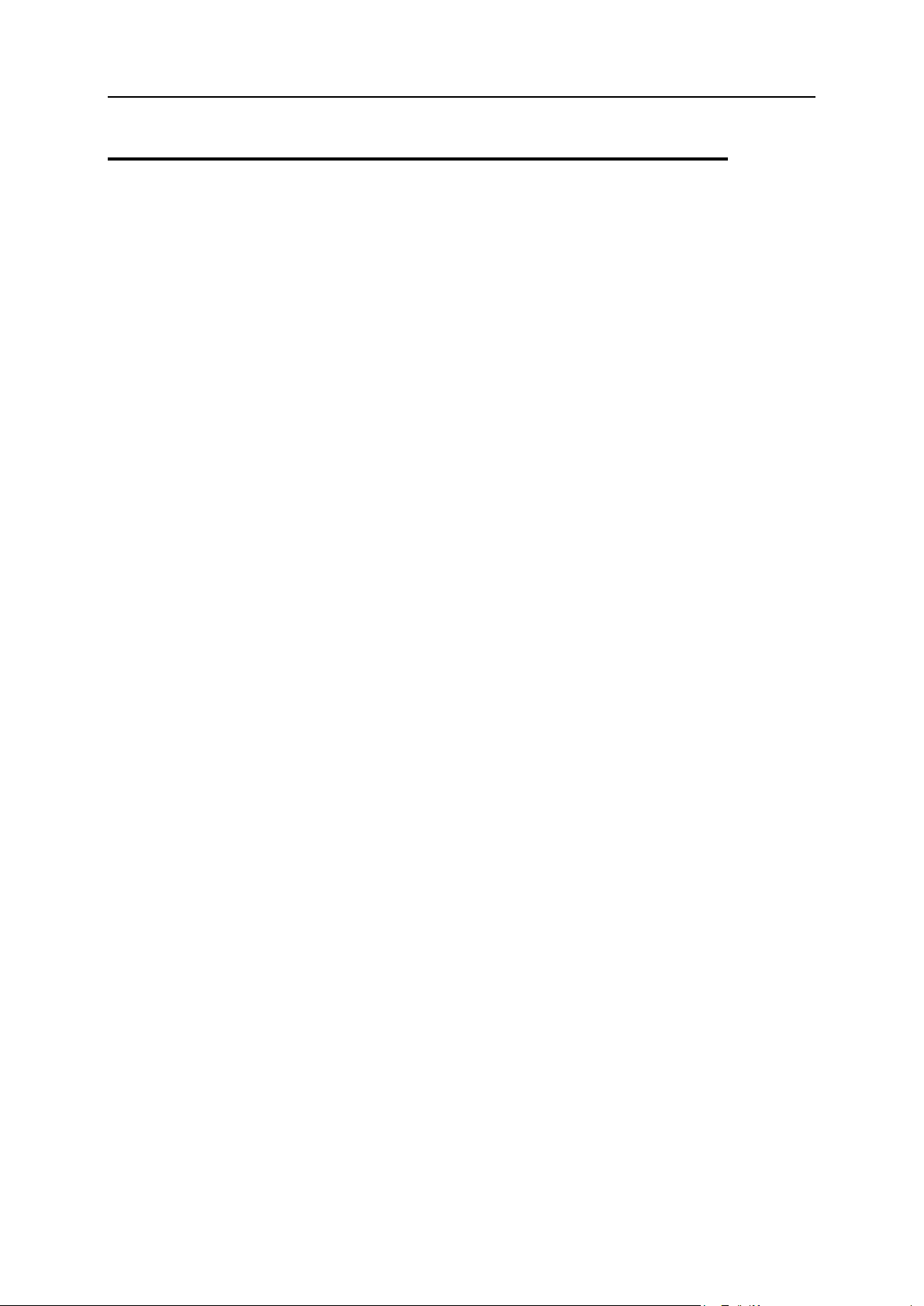
Visualización y gestión de su paquete de hosting 17
Actualización, degradación y contratación de suscripciones adicionales
Las operaciones que se describen a continuación sólo están disponibles en el caso de
que su Panel de Control esté integrado con un sistema de facturación.
Para añadir más recursos a su suscripción o actualizar a otro plan de
servicio:
1. Haga clic en la pestaña Cuenta.
2. En la lista de suscripciones, localice la suscripción que desea
actualizar a otro plan de servicio y haga clic en un vínculo con el
nombre del plan usado en este momento.
3. Haga clic en Actualizar.
Si no aparece ningún vínculo Actualizar, esto significa que no puede actualizar a
otro plan de hosting a través de su Panel de Control y que debe ponerse en
contacto con su proveedor.
4. Realice cualquiera de las siguientes acciones:
Para añadir recursos a su suscripción sin actualizar a otro plan, seleccione las
opciones que desearía añadir y haga clic en Ajustar complementos.
Para actualizar a otro plan de servicio, haga clic en Solicitar actualización.
Para reducir la cantidad de recursos o degradar a otro plan de servicio:
1. Haga clic en la pestaña Cuenta.
2. En la lista de suscripciones, localice la suscripción que desea degradar
a otro plan de servicio y haga clic en un vínculo con el nombre del plan
usado en este momento.
3. Haga clic en Degradar.
Si no aparece ningún vínculo Degradar, esto significa que no puede degradar a otro
plan de hosting a través de su Panel de Control y que debe ponerse en contacto
con su proveedor.
4. Realice cualquiera de las siguientes acciones:
Para reducir la cantidad de recursos asignados sin degradas a otro plan,
seleccione las opciones que desearía reducir y haga clic en Ajustar
complementos.
Para degradar a otro plan de servicio, haga clic en Solicitar degradación.
Para contratar una suscripción adicional para su cuenta:
1. Vaya a la pestaña Cuenta.
Page 18
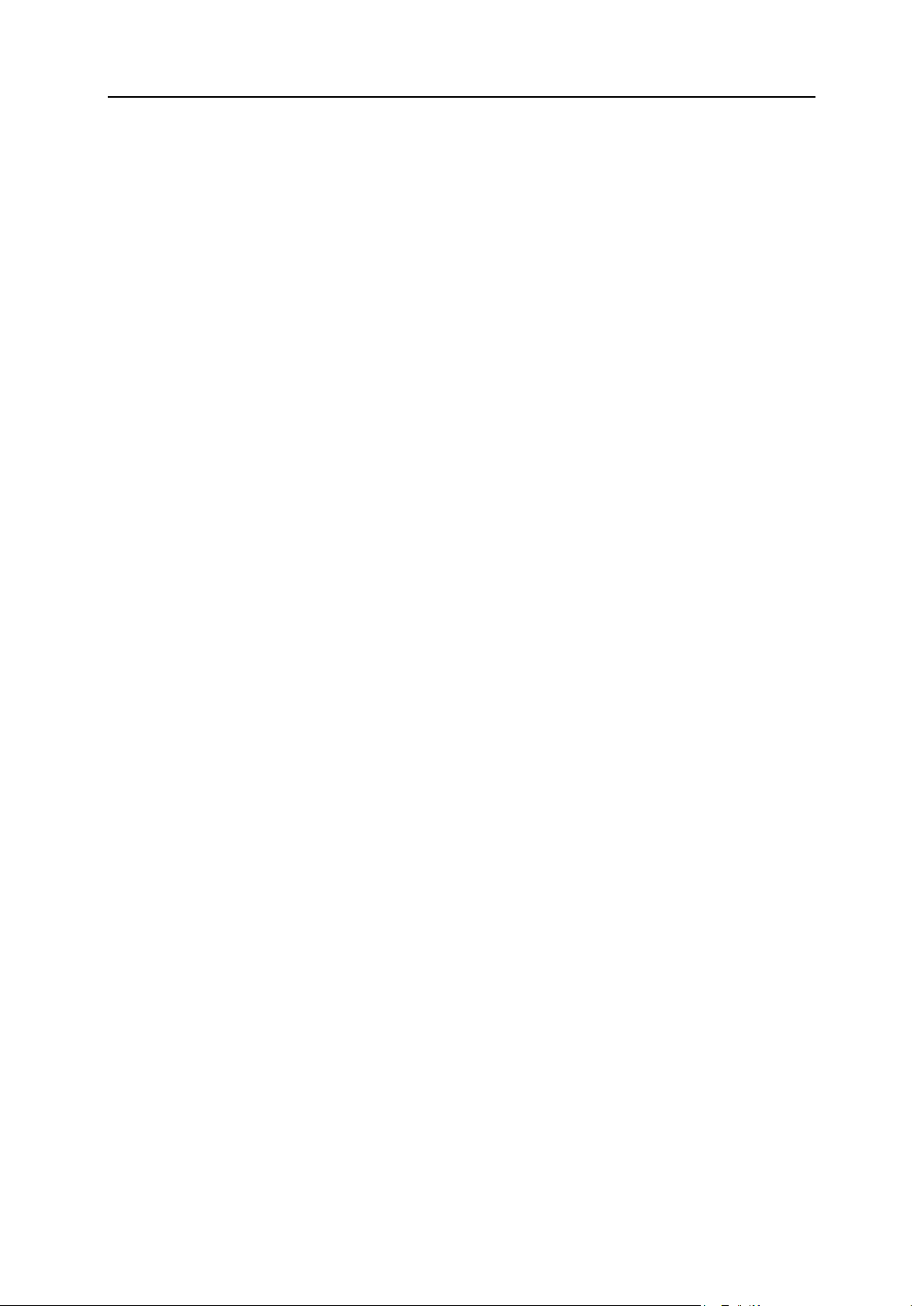
18 Visualización y gestión de su paquete de hosting
2. En la lista de suscripciones, haga clic en el vínculo Añadir suscripción.
3. Seleccione el plan de hosting al que desea suscribirse y haga clic en
Comprar. Siga las indicaciones que aparecerán en pantalla para
completar el pedido.
Page 19
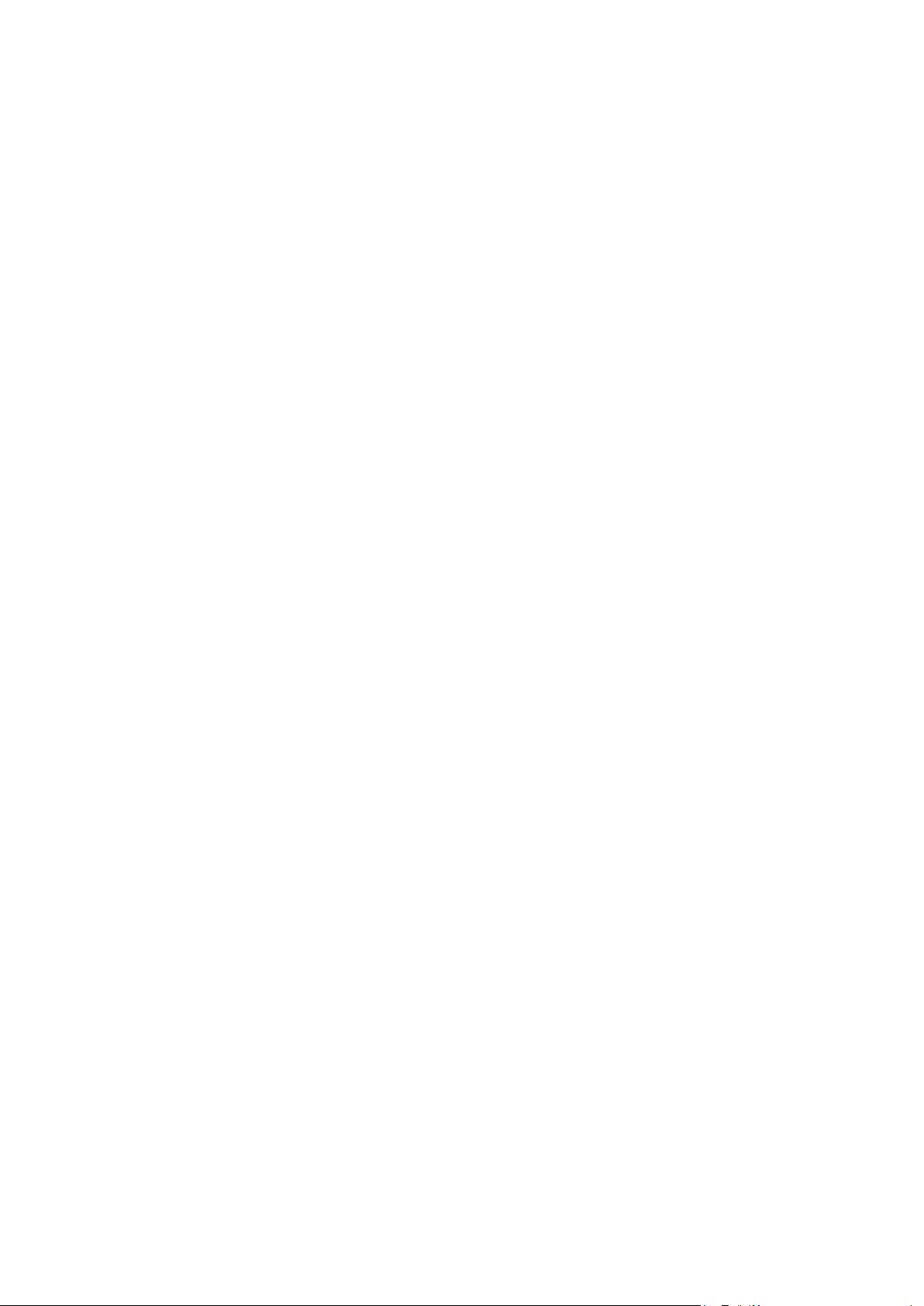
Este capítulo describe cómo crear sitios web y configurar servicios de hosting web.
En Este Capítulo:
Creación de su primer sitio web ........................................................................ 20
Adición de más sitios web ................................................................................. 34
Adición de subdominios .................................................................................... 36
Redirección de visitantes a otro sitio ................................................................. 37
Suspensión y activación de sitios web............................................................... 38
Eliminación de sitios web .................................................................................. 39
Uso de las prestaciones de hosting web disponibles para su cuenta ................ 40
Visualización de estadísticas y archivos de registro .......................................... 109
C A P Í T U L O 3
Hosting y administración de sitios web
Page 20
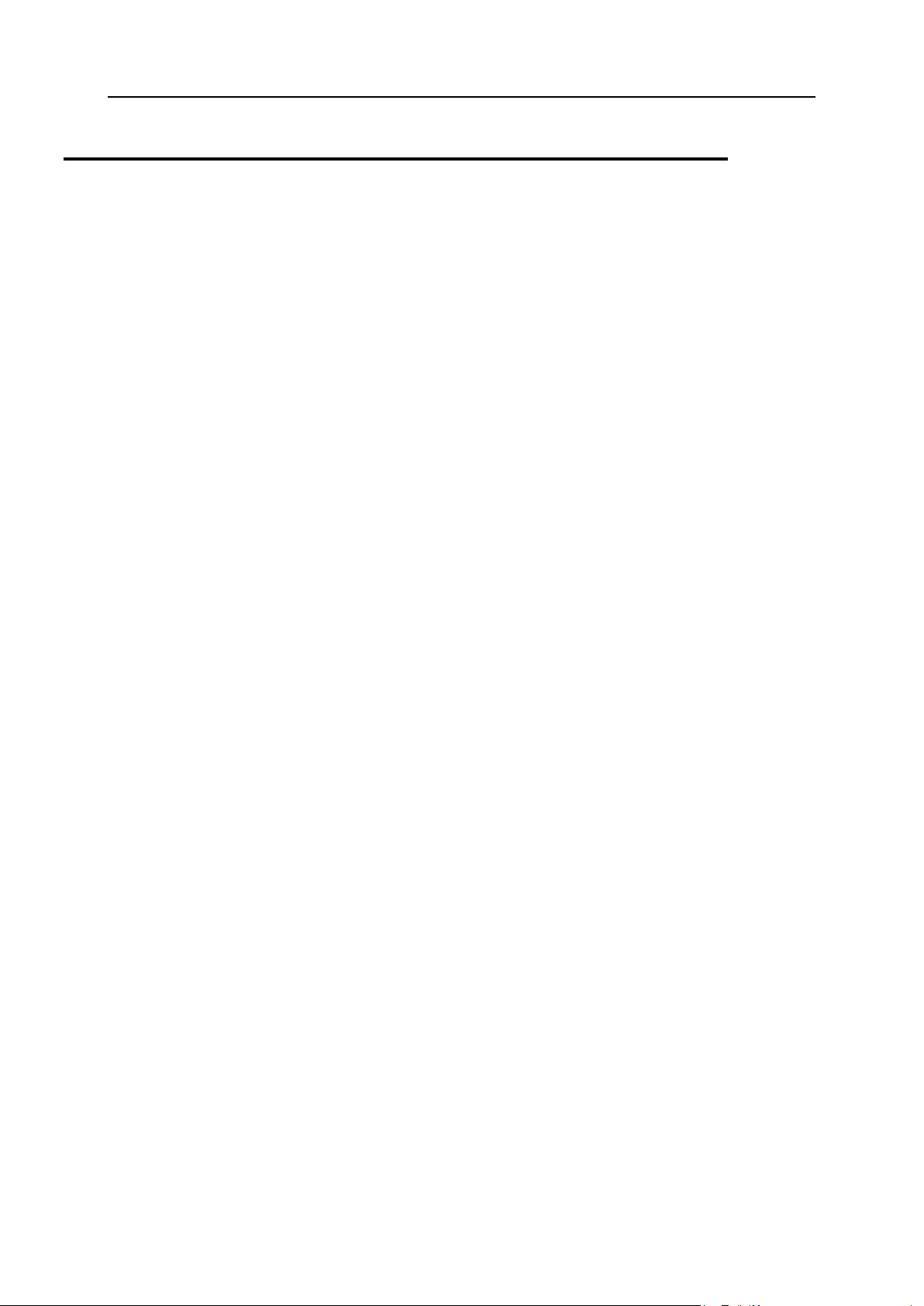
20 Hosting y administración de sitios web
Creación de su primer sitio web
En esta sección:
Paso 1: Revisión y edición de la configuración de hosting ................................. 21
Paso 2: Incorporación de contenido al sitio web ................................................ 24
Paso 3: Previsualización de su sitio................................................................... 32
Paso 4: Envío del sitio web a buscadores ......................................................... 33
Cuando se activó su cuenta de hosting, el servidor de hosting se configuró para acomodar
un sitio web nuevo y asociar este sitio web con el nombre de dominio de segundo nivel que
usted especificó cuando contrató el paquete de hosting.
Ahora puede realizar los siguientes pasos esenciales para poner su sitio online:
Paso 1: Revisar y editar la configuración de hosting para su sitio web (en la página 21). Este
paso es opcional y es posible que los parámetros de configuración no puedan modificarse
debido a la directiva del proveedor.
Ver y seleccionar los lenguajes de script que deberían soportarse para el sitio web.
Seleccionar el programa de estadísticas que se utilizará para crear informes gráficos
para el sitio web.
Seleccionar el directorio en el servidor que se utilizará para almacenar los directorios
y archivos del sitio web, que se denomina raíz del documento.
Paso 2: Añadir páginas web, texto, gráficos y aplicaciones útiles al sitio web (en la página 24):
Abrir el SiteBuilder preintegrado en el Panel y llenar su sitio de contenido en unos
pocos minutos (en la página 24).
Usar el software de diseño web deseado para crear contenido de sitio web en su
equipo local y a continuación cargarlo al servidor a través de FTP (en la página 25).
Si necesita colaborar con terceros en el contenido del sitio, puede crear varias
cuentas FTP adicionales (en la página 43).
Abrir el administrador de archivos preintegrado en el Panel para crear, editar o
eliminar manualmente directorios y archivos del sitio (en la página 25). Este método
resulta extremadamente útil si usted se siente cómodo con el formato HTML y desea
realizar cambios rápidos en el código fuente de páginas web.
Instalar aplicaciones en el sitio web (en la página 30): añadir sistemas de gestión de
contenido, galerías de fotos, carros de la compra, plataformas de blogs y foros entre
otros.
Paso 3: Previsualice (en la página 32)el sitio en su navegador.
Paso 4: Envíe el sitio a buscadores para garantizar el tráfico al sitio (en la página 33).
Si desea una lista completa de todos los servicios y prestaciones de hosting que usted
puede configurar para sus sitios web a través del Panel, consulte la sección Uso de las
prestaciones de hosting web disponibles para su cuenta (en la página 40).
Page 21
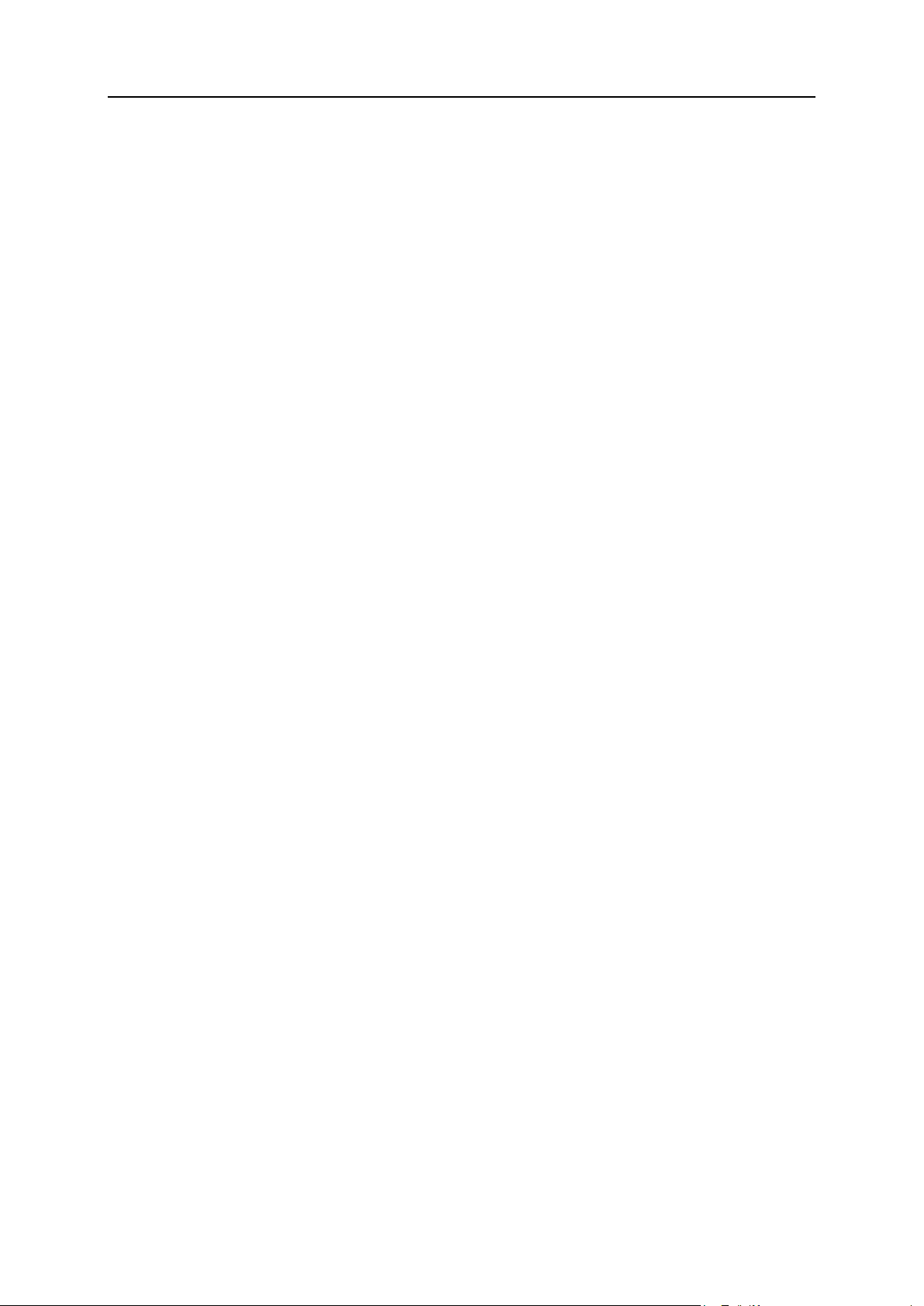
Hosting y administración de sitios web 21
Paso 1: Revisión y edición de la configuración de hosting
Si desea revisar la configuración de alojamiento o seleccionar las prestaciones
de alojamiento o lenguajes de scripting que deberían soportarse en su sitio:
1. Si está suscrito a múltiples paquetes de hosting y dispone de acceso a
distintos espacios web asociados con su cuenta, en el menú Suscripción
presente en la parte superior de la pantalla, seleccione el espacio web
donde se aloja el sitio web.
2. Haga clic en la pestaña Sitios web y dominios.
3. En la lista de sitios web que aparece en la parte inferior de la pantalla, haga
clic en la dirección del sitio web.
4. Revise o edite las siguientes opciones y parámetros de hosting:
Tipo de hosting. El tipo de configuración de hosting seleccionado de forma
predeterminada es hosting de sitio web, lo que significa que el sitio web se aloja en
este servidor. También puede escoger redireccionar a los visitantes a otro sitio web
(esta opción también es conocida como redireccionamiento web); si sólo necesita
alojar buzones de correo electrónico y listas de correo debajo de este dominio,
deshabilite el servicio de hosting web; o suspenda el sitio web y todos los buzones y
listas de correo alojados debajo del nombre de dominio del sitio web.
Si desea redireccionar a los visitantes a otro sitio, haga clic en el vínculo Cambiar,
selecciones la opción Redireccionamiento, indique la dirección del sitio de destino,
seleccione el esquema de redireccionamiento y haga clic en ACEPTAR.
Si desea deshabilitar el servicio web y usar únicamente los servicios de email
debajo de dicho dominio, haga clic en el vínculo Cambiar, seleccione la opción Sin
hosting web y haga clic en ACEPTAR.
Si desea suspender el sitio web y todos los servicios asociados a este, incluyendo
el correo, haga clic en el vínculo Suspender. Cuando desee volver a poner su sitio
web o dominio online, vuelva a la pestaña Sitios web y dominios > nombre del dominio
y haga clic en el vínculo Activar.
Raíz del documento. La ubicación del directorio donde se almacenarán todos los
archivos y subdirectorios del sitio. Puede utilizar el directorio predeterminado
denominado httpdocs o especificar cualquier otro directorio.
Habilitar soporte para SSL. El cifrado Secure Sockets Layer (SSL) suele usarse para
proteger la transferencia de datos confidenciales durante transacciones online en
sitios web e-commerce que se ejecutan sobre direcciones IP dedicadas. Los
certificados SSL que participan en el proceso de cifrado suelen aplicarse a un único
nombre de dominio en una única dirección IP, por lo que cada sitio que necesite
protección SSL deberá alojarse en una dirección IP dedicada. Una excepción son los
subdominios, que usted puede proteger con un certificado wildcard. La instalación de
un certificado SSL en un servidor web que aloja numerosos sitios web con distintos
nombres de dominio en una única dirección es técnicamente posible, aunque no es
nada recomendable: el cifrado será posible pero los usuarios recibirán mensajes de
advertencia cuando intenten conectarse al sitio protegido. Si desea permitir el cifrado
SSL para el sitio web, seleccione la casilla Habilitar soporte para SSL.
Page 22
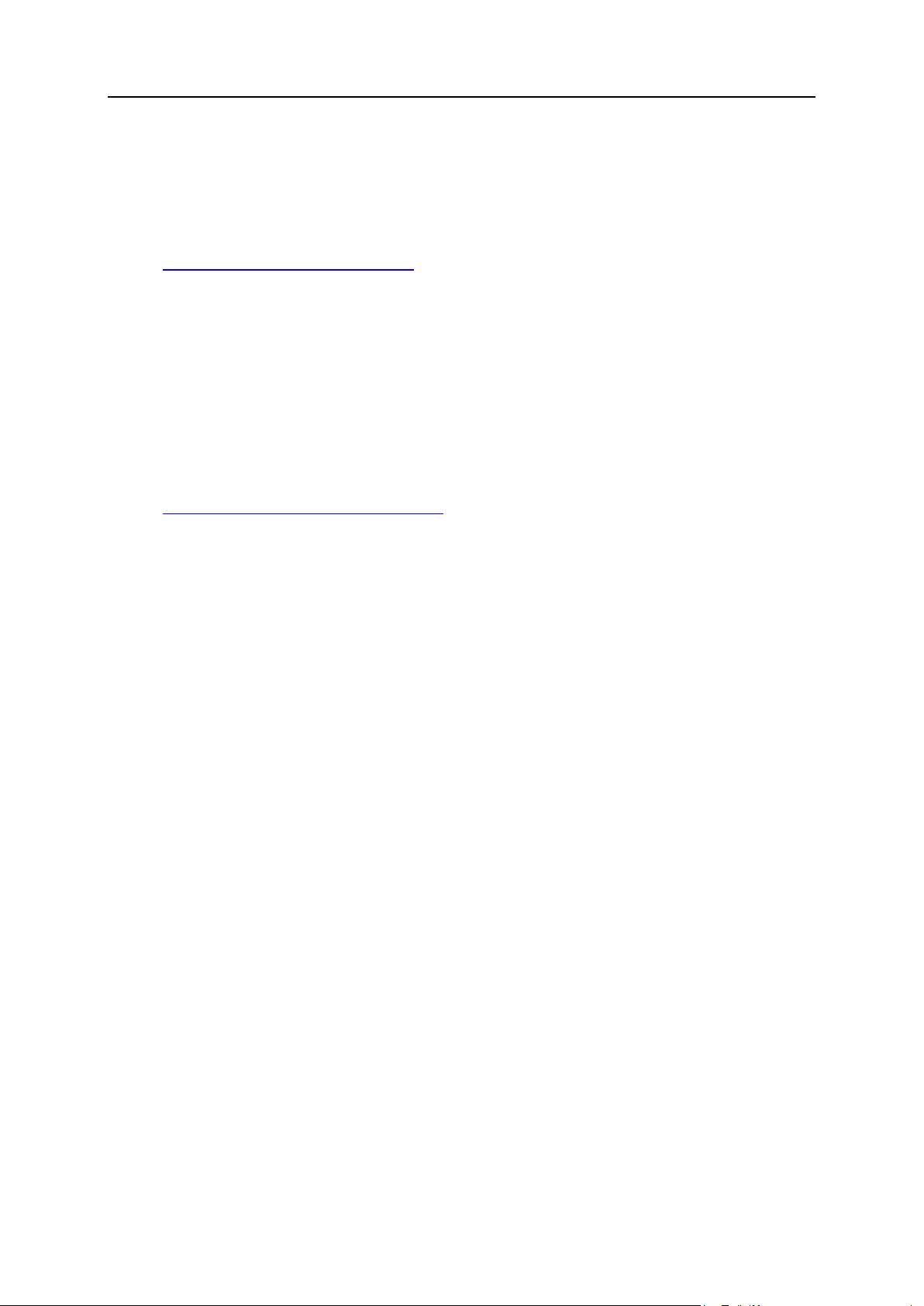
22 Hosting y administración de sitios web
Lenguajes de script. Indique qué lenguajes de programación y scripting debe soportar el
En esta sección:
Configuración PHP ............................................................................................ 23
servidor Web: Active Server Pages (ASP), Microsoft ASP.NET, Server Side Includes
(SSI), PHP hypertext preprocessor (PHP), Common Gateway Interface (CGI), Fast
Common Gateway Interface (FastCGI), Perl y Python. Por defecto, PHP está
configurado para operar en modo seguro, con restricciones funcionales que mejoran
la seguridad del hosting. Si desea aprender más sobre el modo seguro de PHP, visite
http://php.net/features.safe-mode.
Si desea más información acerca de los parámetros de configuración PHP que puede
editar, consulte la sección Configuración PHP (en la página 23).
Configuración de Microsoft FrontPage. Microsoft FrontPage es una herramienta popular
de publicación de sitios web. Para habilitar la creación y publicación de contenido a
través de Microsoft FrontPage, seleccione las opciones Soporte de Microsoft FrontPage,
Soporte de Microsoft FrontPage sobre SSL y Publicación FrontPage remota permitida.
Estadísticas Web. Seleccione el software de estadísticas web que desea utilizar para
visualizar informes y tablas gráficas acerca de las visitas al sitio web. Además,
seleccione la casilla correspondiente si desea poder acceder a los informes
estadísticos visitando el directorio protegido con contraseña
http://your-website/plesk-stat/webstat.
Documentos de Error Personalizados. Cuando los visitantes de un sitio soliciten páginas
que el servidor web no pueda localizar, este generará y mostrará una página HTML
estándar con un mensaje de error. Si desea crear sus propias páginas de error y
usarlas en el servidor web, seleccione la casilla Personalizar documentos de error.
Permisos adicionales de escritura y modificación (disponible sólo para hosting Windows).
Esta opción es imprescindible si las aplicaciones Web del sitio usarán una base de
datos basada en archivos como Jet) ubicada en la raíz del directorio httpdocs. Tenga
en cuenta que esta opción pone en riesgo la seguridad del sitio web.
5. Cuando haya acabado de visualizar o editar los parámetros de configuración
de hosting, haga clic en ACEPTAR.
Page 23
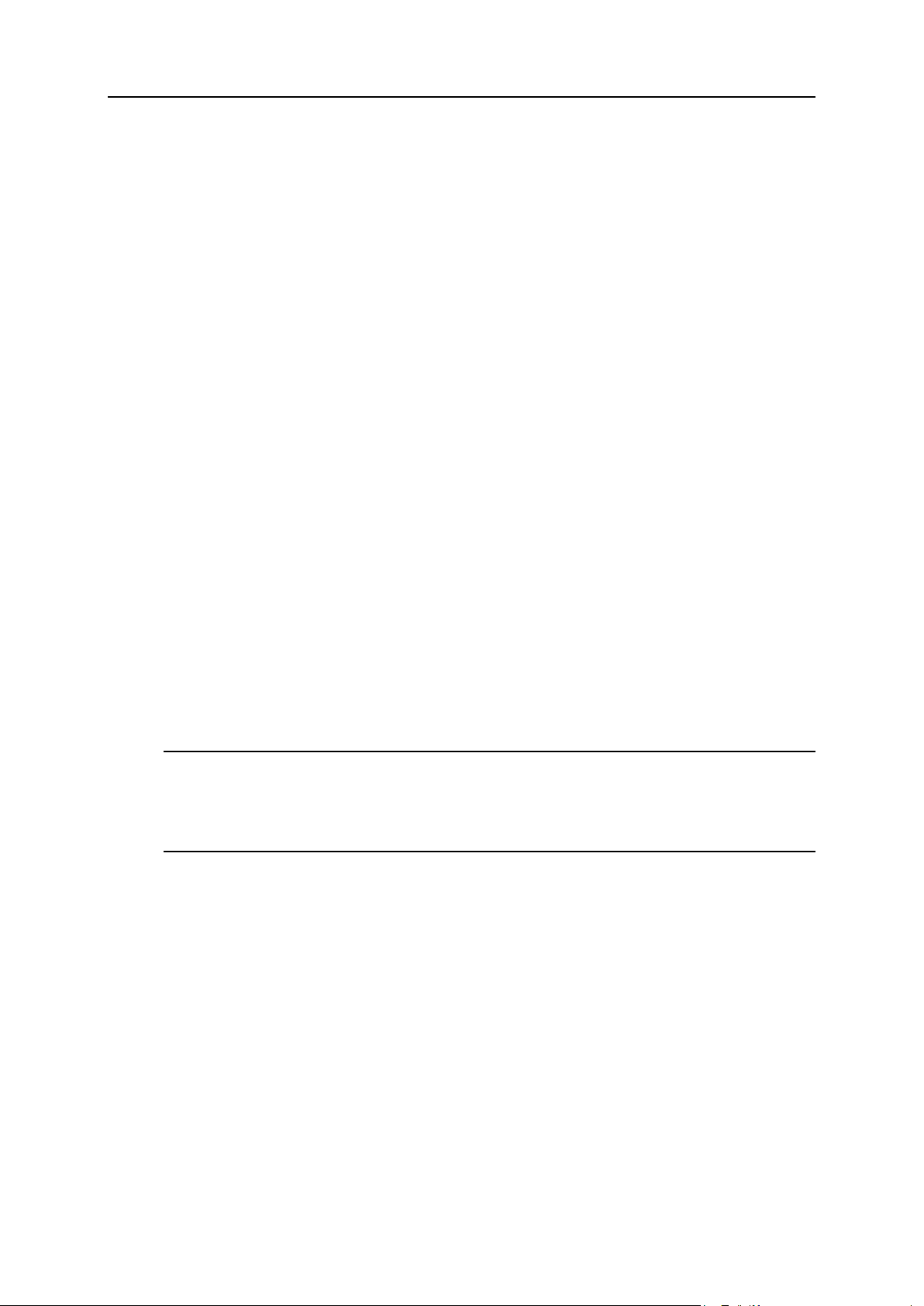
Hosting y administración de sitios web 23
Configuración PHP
Puede modificar los siguientes parámetros de configuración PHP:
Tipo de controlador PHP.
ISAPI (exclusivamente en Windows). Este modo usa menos recursos del servidor,
pero un sitio web sólo se aísla si está operando en un grupo de aplicaciones IIS
dedicado.
Módulo Apache (exclusivamente en Unix). Este modo usa menos recursos del servidor,
pero es la opción menos segura. Un sitio sólo se aísla si el modo seguro PHP está
habilitado.
Aplicación FastCGI. Este modo es más rápido que CGI, pero consume más memoria.
Proporciona aislamiento del sitio.
Aplicación CGI. Se trata del modo de operación más lento, pero usa la mínima cantidad
de memoria.
Modo seguro PHP.
La habilitación del modo seguro PHP aísla sitios, pero puede que algunas
aplicaciones no funcionen debido a este modo.
Se recomienda la deshabilitación del modo seguro PHP para garantizar un
funcionamiento estable de la mayoría de aplicaciones, aunque no se proporcionará
aislamiento de sitio si el módulo Apache se ha seleccionado como tipo de controlador
PHP.
Versión de PHP (exclusivamente en Windows).
La versión 4.x ha quedado obsoleta, por lo que sólo debería usarla si necesita alojar
alguna versión de aplicación PHP antigua.
Se recomienda utilizar la versión 5.x.
Nota: Cuando se habilita un grupo de aplicaciones IIS dedicado en Windows para un
sitio, el aislamiento de sitio significa que un sitio no puede afectar a otros sitios y
que los otros sitios no pueden afectar a este sitio. En todos los demás casos, el
aislamiento de un sitio sólo implica que un sitio no puede afectar a otros sitios,
pero que los otros sitios que no estén aislados pueden afectar a este sitio
Page 24
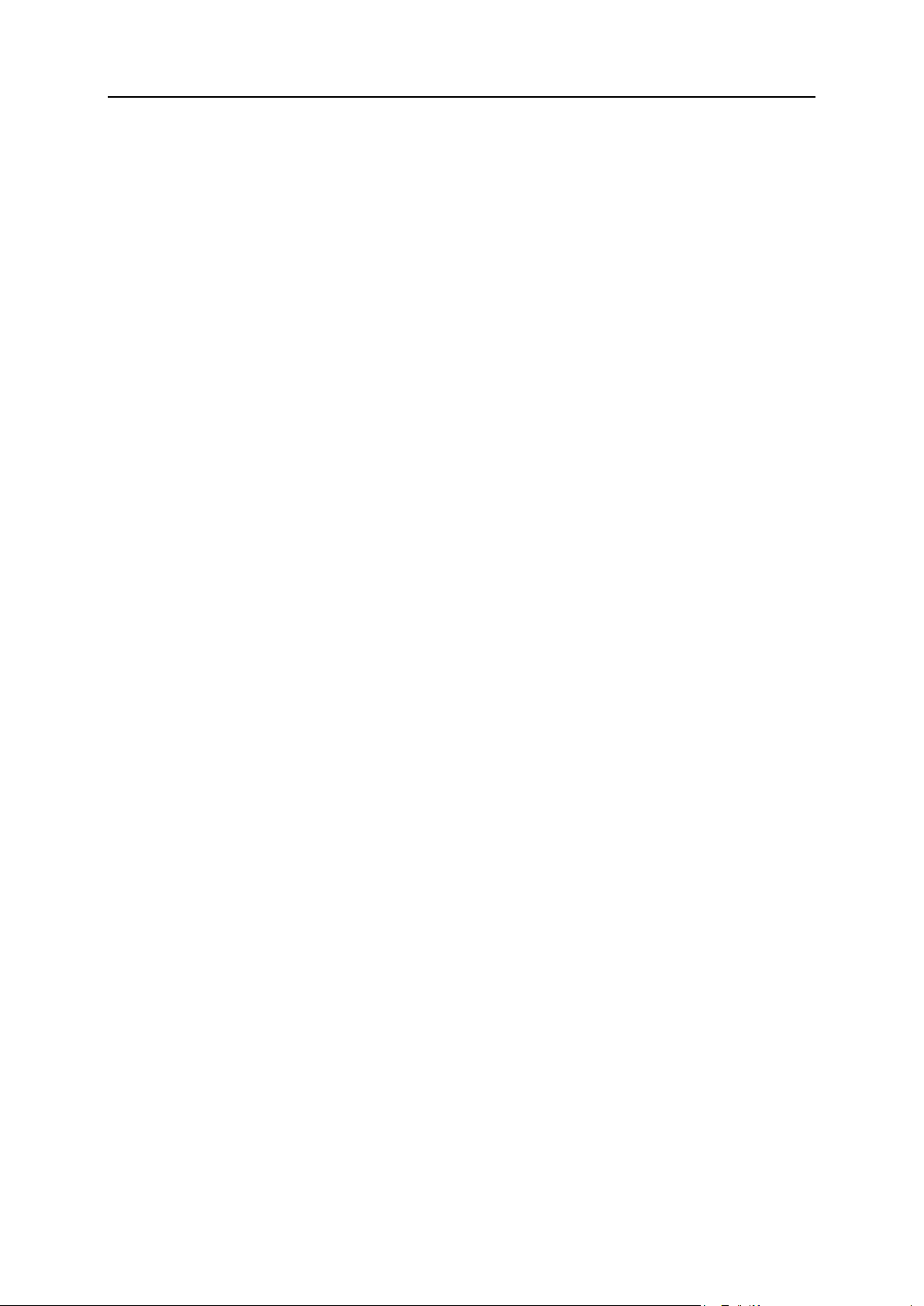
24 Hosting y administración de sitios web
Paso 2: Incorporación de contenido al sitio web
En esta sección:
Creación de sitios web usando SiteBuilder ....................................................... 24
Carga de archivos del sitio web a través de FTP .............................................. 25
Uso del administrador de archivos del Panel para trabajar con archivos y directorios
......................................................................................................................... 25
Instalación de aplicaciones ............................................................................... 30
Si su plan de hosting proporciona servicio de administración y creación de sitios web usando
SiteBuilder, puede crear y publicar sitios con este. O también puede crear el contenido de su
sitio (páginas Web, scripts y archivos gráficos que compongan su sitio) en su equipo de casa
o el del trabajo y publicarlo en el servidor de una de las siguientes formas:
A través de una conexión FTP (es la forma más común y también la más fácil).
A través del administrador de archivos del Panel de Control.
A través de una conexión de Shell Seguro (únicamente en el caso de usuarios de
sistemas operativos Linux y FreeBSD).
A través de Adobe Dreamweaver o Microsoft FrontPage (únicamente en el caso de
usuarios de sistemas operativos Microsoft Windows).
Creación de sitios web usando SiteBuilder
Usted puede crear y publicar sitios web usando SiteBuilder, si esta opción es proporcionada
con su servicio de hosting.
SiteBuilder es una herramienta excepcional que permite a los usuarios crear sitios de
apariencia profesional sin necesidad de tener conocimientos técnicos de HTML o diseño
gráfico. Simplemente escoja un diseño de página y una plantilla de contenido, añada su
texto a las páginas y publique el sitio.
Para empezar a crear un sitio web usando SiteBuilder:
1. Vaya a la pestaña Inicio o Sitios web y dominios y haga clic en Iniciar SiteBuilder.
Si sólo dispone de un nombre de dominio configurado, SiteBuilder se abrirá en una
ventana o pestaña nueva del navegador.
2. Si dispone de múltiples nombres de dominio, haga clic en el vínculo Editar en
SiteBuilder correspondiente. En una ventana o pestaña nueva del navegador,
se abrirá el asistente de SiteBuilder.
Page 25
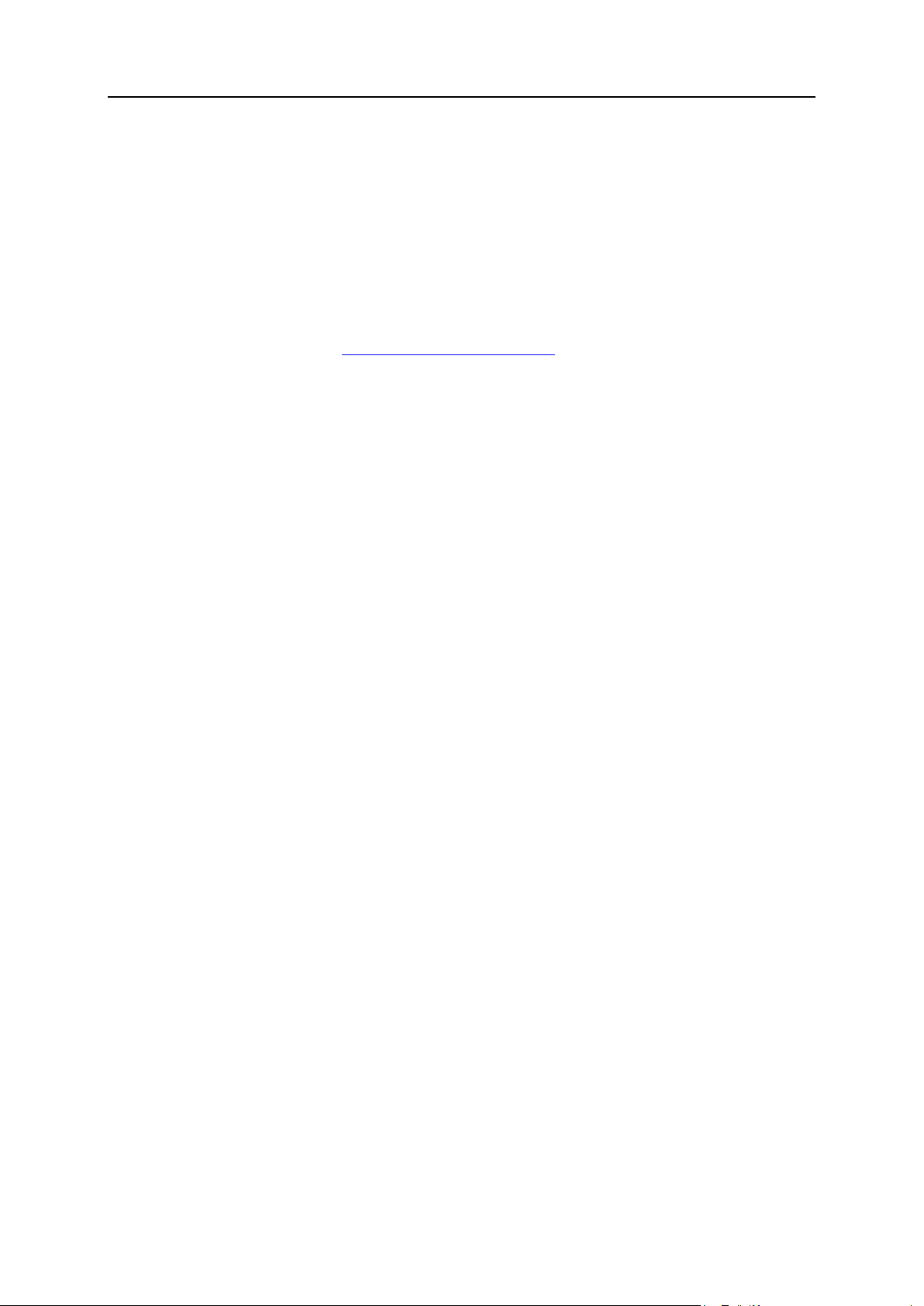
Hosting y administración de sitios web 25
Carga de archivos del sitio web a través de FTP
Para publicar un sitio web a través de FTP:
1. Conéctese a su espacio web en el servidor a través de un programa cliente
FTP, usando el nombre de usuario y la contraseña de su cuenta FTP.
Puede cambiar sus credenciales en el Panel en la pestaña Sitios web y dominios >
Configuración de hosting web.
La dirección FTP debe ser ftp://your-domain-name.com, donde your-domain-name.com
es la dirección de Internet de su sitio.
Si está detrás de un corta fuegos, active el modo pasivo.
2. Cargue los archivos y directorios de su sitio al directorio httpdocs. Si
utiliza scripts CGI, sitúelos en el directorio cgi-bin.
3. Cierre su sesión FTP.
Si necesita colaborar con otros usuarios en el contenido del sitio web, también puede crear
cuentas FTP adicionales. Si desea más información, consulte la sección Adición de cuentas
FTP para colaboración en contenido web (en la página 43).
Uso del administrador de archivos del Panel para trabajar con archivos y directorios
Si desea cargar archivos a través del Administrador de Archivos del Panel:
1. Si está suscrito a múltiples paquetes de hosting y dispone de acceso a
distintos espacios web asociados con su cuenta, seleccione el espacio web
requerido en el menú Suscripción presente en la parte superior de la pantalla.
2. Haga clic en la pestaña Sitios web y dominios.
3. Haga clic en Administrador de archivos.
4. Cree o cargue archivos y directorios.
Sitúe los archivos y directorios de su sitio en el directorio httpdocs. Si utiliza scripts
CGI, sitúelos en el directorio cgi-bin.
Para cargar un archivo presente en su equipo, haga clic en Añadir archivo, haga clic en
el botón Examinar para localizar el archivo o especifique la ruta a su ubicación en la
casilla Ruta al archivo y a continuación haga clic en ACEPTAR.
Para crear un directorio nuevo dentro de su ubicación actual, haga clic en Añadir
directorio nuevo.
Para crear archivos nuevos en el directorio requerido, haga clic en Añadir archivo,
seleccione la opción Crear un archivo, especifique el nombre del archivo, seleccione
la casilla Usar plantilla html si desea que el administrador de archivos inserte algunas
etiquetas HTML básicas al archivo nuevo y haga clic en ACEPTAR. Se abrirá una
página que le dará acceso al contenido o la fuente html del archivo nuevo. Una vez
hecho esto, haga clic en ACEPTAR.
Page 26
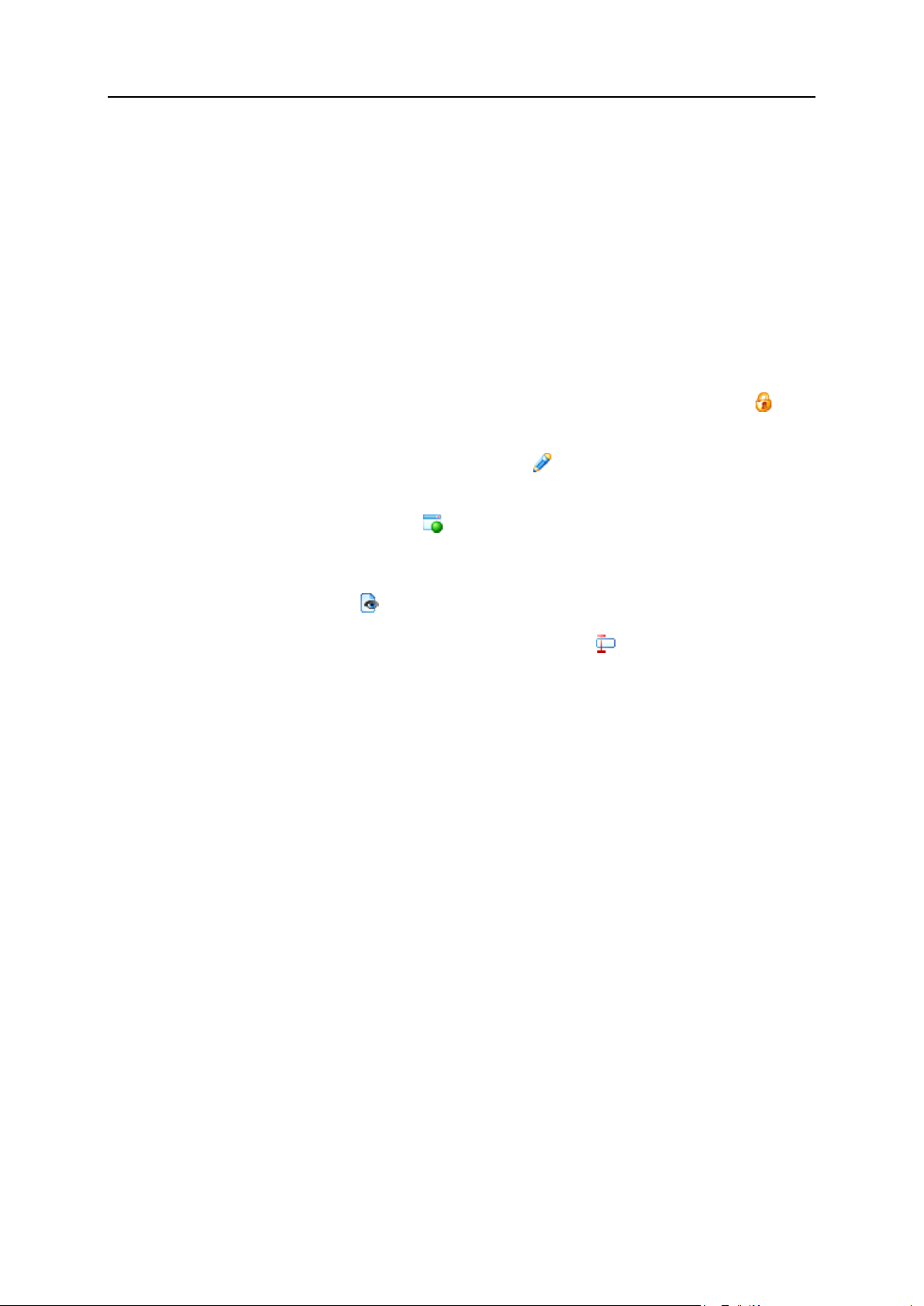
26 Hosting y administración de sitios web
Cuando cargue contenido web a través del Administrador de Archivos o FTP, el Panel
En esta sección:
Establecimiento de permisos de acceso a archivos y directorios (Hosting Linux) 27
Definiendo Permisos de Acceso a Archivos y Directorios (Hosting Windows) ... 28
establecerá las autorizaciones de acceso necesarias para archivos y directorios de forma
automática. En servidores basados en Linux, los permisos se presentan como tres conjuntos
de símbolos, por ejemplo 'rwx rwx r--'. El primer juego informa sobre lo que el propietario del
archivo o directorio puede hacer con este; El segundo informa sobre lo que el grupo de
usuario, archivo o directorio al que pertenece, puede hacer con el archivo o directorio; El
tercer juego indica lo que otros usuarios (los demás usuarios de Internet que visiten un sitio)
pueden hacer con el archivo o directorio. R significa el permiso para leer el archivo o
directorio, W significa el permiso para escribir en el archivo o directorio y X significa el
permiso para ejecutar el archivo o realizar búsquedas en el directorio.
Para modificar los permisos para un archivo o directorio en una cuenta de hosting basada en
Linux, haga clic en un hipervínculo que representa el grupo de permisos en la columna
Permisos. Si utilizar una cuenta de hosting basada en Windows, haga clic en el icono .
Modifique los permisos y haga clic en ACEPTAR.
Para editar el código fuente de un archivo, haga clic en .
Para editar la página Web en el editor visual pre integrado (disponible sólo para usuarios de
Microsoft Internet Explorer), haga clic en . Cuando edite un archivo HTML, el Panel abrirá
por defecto el editor interno WYSIWYG. Si desea editar el código fuente del archivo HTML,
haga clic en HTML. Si desea volver al modo WYSIWYG, haga clic en Diseño.
Para ver el archivo, haga clic en .
Para cambiar el nombre de un archivo o directorio, haga clic en . Introduzca el nombre
nuevo y haga clic en ACEPTAR.
Para copiar o mover un archivo o directorio a otra ubicación, seleccione el archivo o
directorio en cuestión usando la casilla apropiada y haga clic en Copiar/Mover. Indique el
destino para el archivo o directorio a copiar o renombrar, haga clic en Copiar para copiarlo o
en Mover para moverlo.
Para actualizar la fecha de creación del directorio o archivo, haga clic en Cambiar sello del
tiempo. Se actualizará el sello de tiempo a la hora local.
Para eliminar un archivo o directorio, marque la casilla correspondiente y haga clic en
Eliminar. Confirme la eliminación y haga clic en ACEPTAR.
Page 27
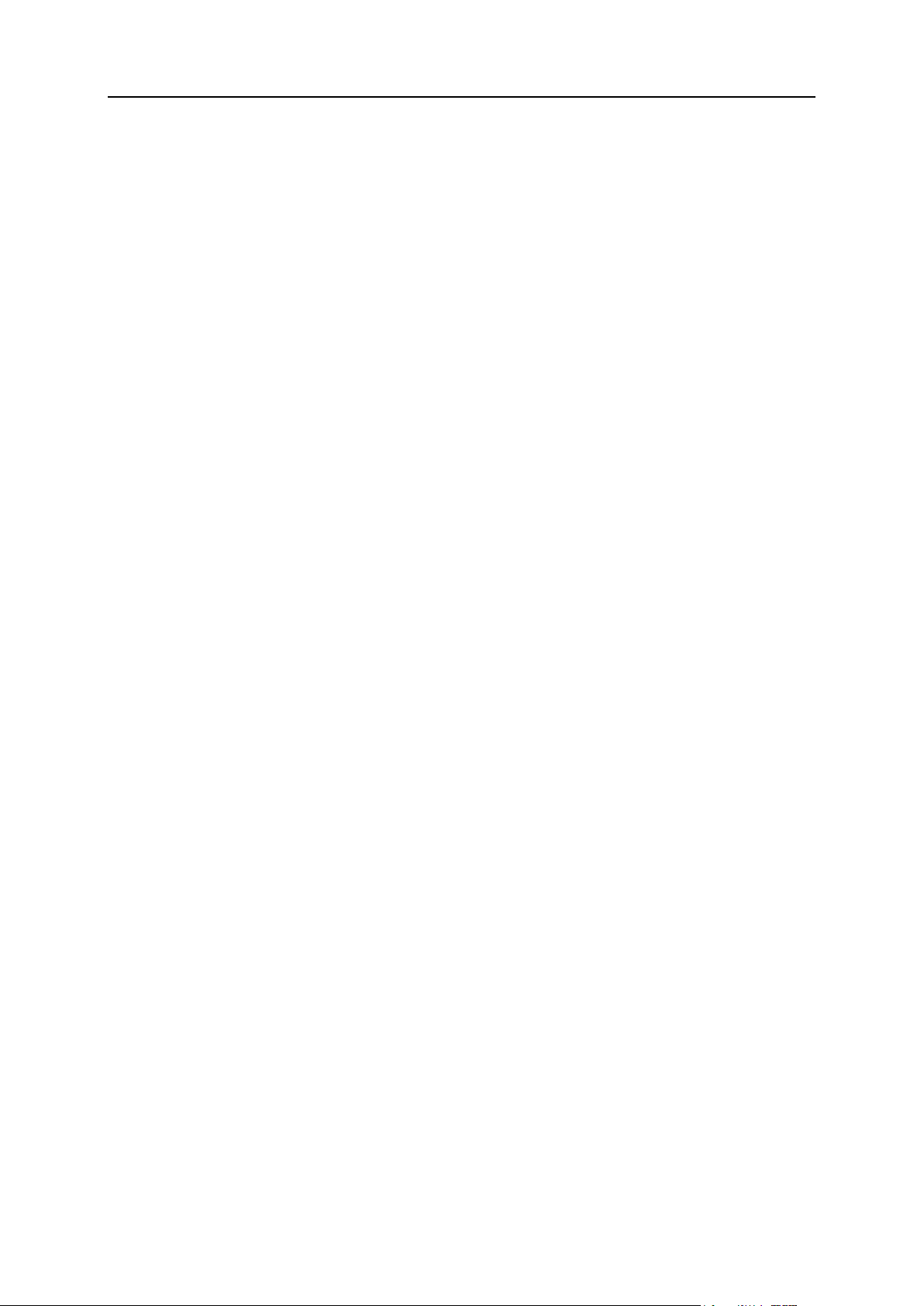
Hosting y administración de sitios web 27
Establecimiento de permisos de acceso a archivos y directorios (Hosting Linux)
Para revisar o editar los permisos definidos para archivos y directorios:
1. Si está suscrito a múltiples paquetes de hosting y dispone de acceso a
distintos espacios web asociados con su cuenta, seleccione el espacio web
requerido en el menú Suscripción presente en la parte superior de la pantalla.
2. Haga clic en la pestaña Sitios web y dominios.
3. Haga clic en Administrador de archivos.
Los permisos establecidos para archivos y directorios se muestran en la columna
Permisos. Estos se representan como tres grupos de símbolos, por ejemplo 'rwx rwx r--'.
El primer juego informa sobre lo que el propietario del archivo o directorio puede hacer
con este; El segundo informa sobre lo que el grupo de usuario, archivo o directorio al que
pertenece, puede hacer con el archivo o directorio; El tercer juego indica lo que otros
usuarios (los demás usuarios de Internet que visiten un sitio) pueden hacer con el
archivo o directorio. R significa el permiso para leer el archivo o directorio, W significa el
permiso para escribir en el archivo o directorio y X significa el permiso para ejecutar el
archivo o realizar búsquedas en el directorio.
4. Busque el archivo o directorio para el que desea modificar los permisos y
haga clic en un hipervínculo en la columna Permisos.
5. Modifique los permisos y haga clic en ACEPTAR.
Page 28
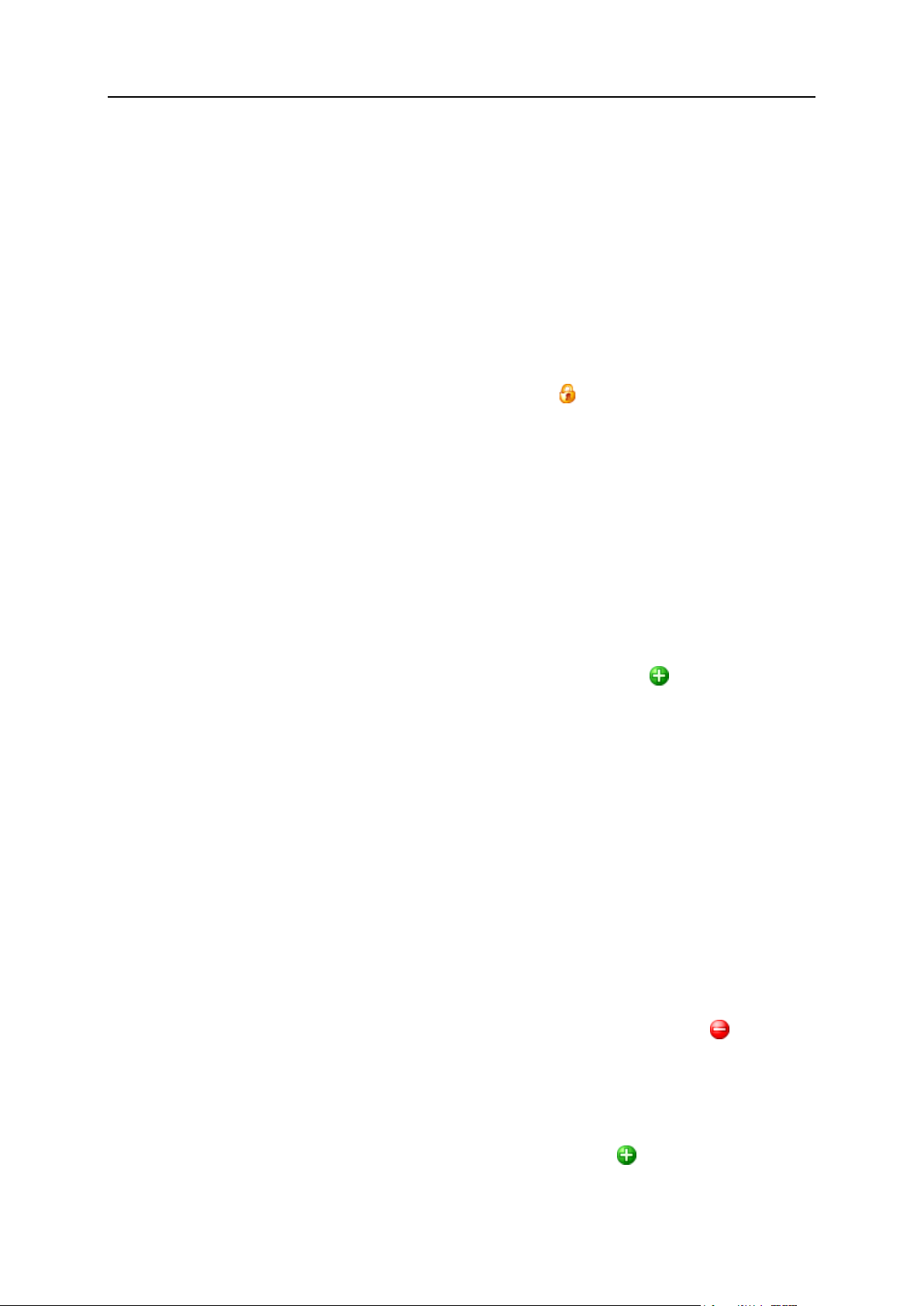
28 Hosting y administración de sitios web
Definiendo Permisos de Acceso a Archivos y Directorios (Hosting Windows)
Para establecer los permisos de acceso para un archivo o directorio:
1. Si está suscrito a múltiples paquetes de hosting y dispone de acceso a
distintos espacios web asociados con su cuenta, seleccione el espacio web
requerido en el menú Suscripción presente en la parte superior de la pantalla.
2. Vaya a la pestaña Sitios web y dominios > Administrador de archivos.
3. Busque el archivo o directorio para el que desea establecer los permisos de
acceso y haga clic en el icono correspondiente .
4. Haga lo siguiente:
Para que el archivo o la carpeta herede los permisos de una carpeta principal,
seleccione la casilla Permitir la propagación de permisos paternos heredados a este objeto así
como todos a todos los objetos secundarios. Incluir estas con las entradas definidas
explícitamente aquí.
Para que los archivos y las carpetas de esta carpeta hereden los permisos de carpeta
que usted defina, seleccione la casilla Sustituir las entradas de permisos de todos los
objetos secundarios con las entradas aquí mostradas que afecte a los objetos secundarios.
Para cambiar o modificar los permisos de un grupo o usuario, haga clic en su nombre
en la lista Nombres de usuario o grupo . Si el grupo o usuario no aparece en la lista de
Nombres de usuario o grupos, seleccione el nombre de grupo o usuario requerido del
menú que aparece en la parte superior de la lista y haga clic en : el usuario/grupo
aparecerá en la lista. Selecciónelo.
Para permitir o denegar permisos para un grupo/usuario, seleccione las casillas
Permitir o Denegar correspondientes a los permisos listados debajo de Permisos para
<nombre de grupo/usuario>. Si las casillas en las columnas Permitir o Denegar se
muestran en gris, esto significa que los permisos correspondientes se heredan de
una carpeta principal.
Para denegar los permisos heredados de un objeto principal, seleccione las casillas
situadas debajo de Denegar. Esto sobrescribirá los permisos heredados de este
archivo/carpeta.
Para permitir permisos, heredados de un objeto principal como denegados,
deseleccione la casilla Permitir la propagación de los permisos del principal a este objeto así
como a todos los objetos secundarios. Incluya estas entradas definidas explícitamente aquí .
esto elimina los permisos heredados. A continuación seleccione las casillas
requeridas debajo de Permitir y Denegar.
Para eliminar permisos de acceso de un grupo o usuario, seleccione el nombre
requerido en la lista de Nombres de usuario o grupo y haga clic en el icono que
aparece al lado de este.
5. Si necesita realizar modificaciones avanzadas de permisos, haga clic en el
botón Avanzado y haga lo siguiente:
Para crear una entrada de permiso para un grupo o usuario, seleccione el nombre
deseado de la lista Nombres de usuario o grupo y haga clic en .
Page 29
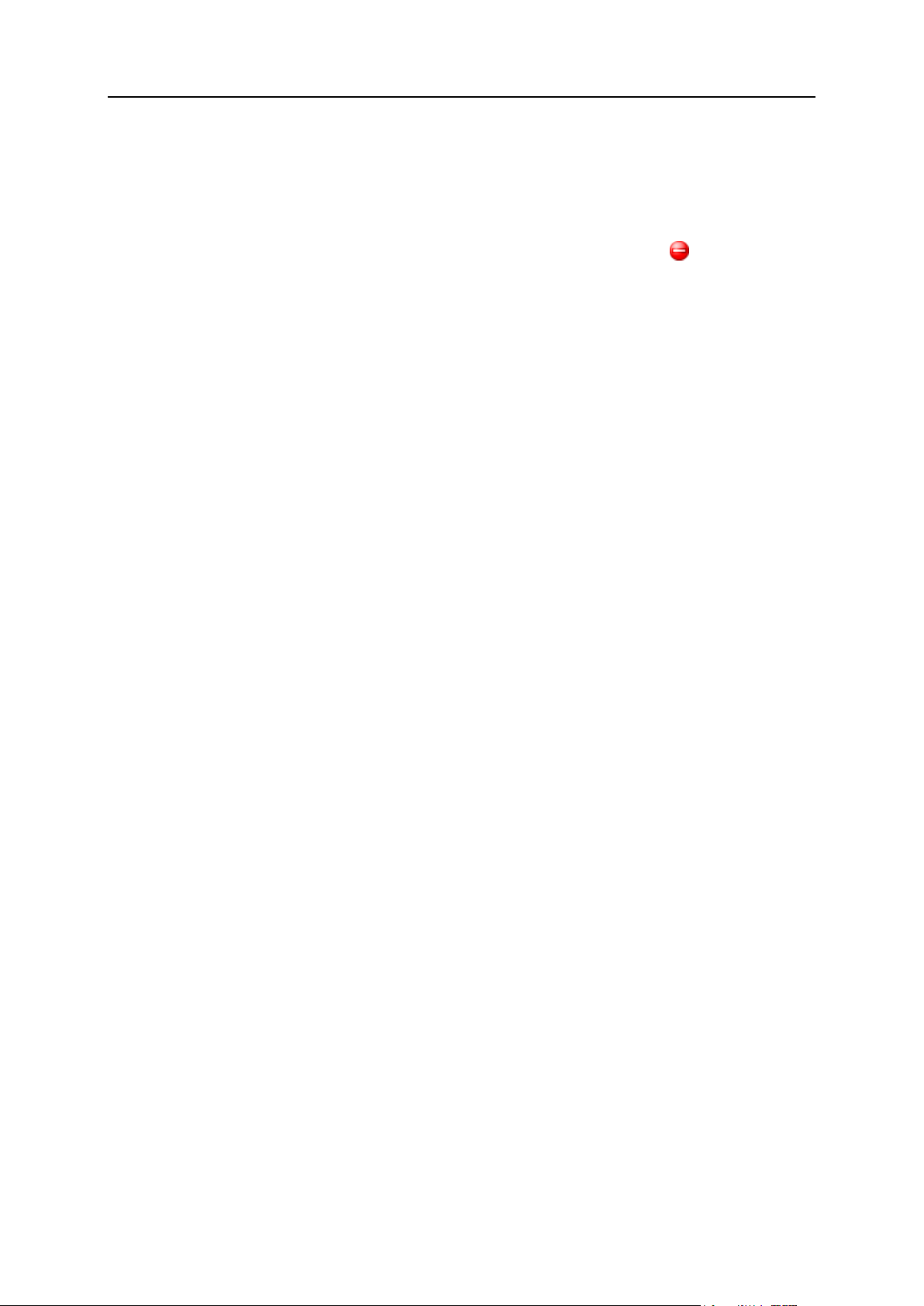
Hosting y administración de sitios web 29
Para configurar o cambiar permisos de archivo/carpeta de un grupo o usuario,
seleccione el nombre deseado en la lista Nombres de usuario o grupo, seleccione las
casillas Permitir y Denegar correspondientes a los permisos listados debajo de Permisos
para <nombre de grupo/usuario>.
Para eliminar una entrada de permiso de un grupo o usuario, seleccione el nombre
deseado dentro de la lista Nombres de usuario o grupo y haga clic en .
Para que los objetos secundarios de una carpeta hereden sus permisos definidos
debajo de Permisos para el <nombre de grupo/usuario>, seleccione la casilla Sustituir las
entradas de permisos de todos los objetos secundarios con las entradas aquí mostradas que
afecte a los objetos secundarios y seleccione las casillas en la lista Aplicar a
correspondiente a los objetos que deben heredar los permisos.
6. Haga clic ACEPTAR.
Page 30
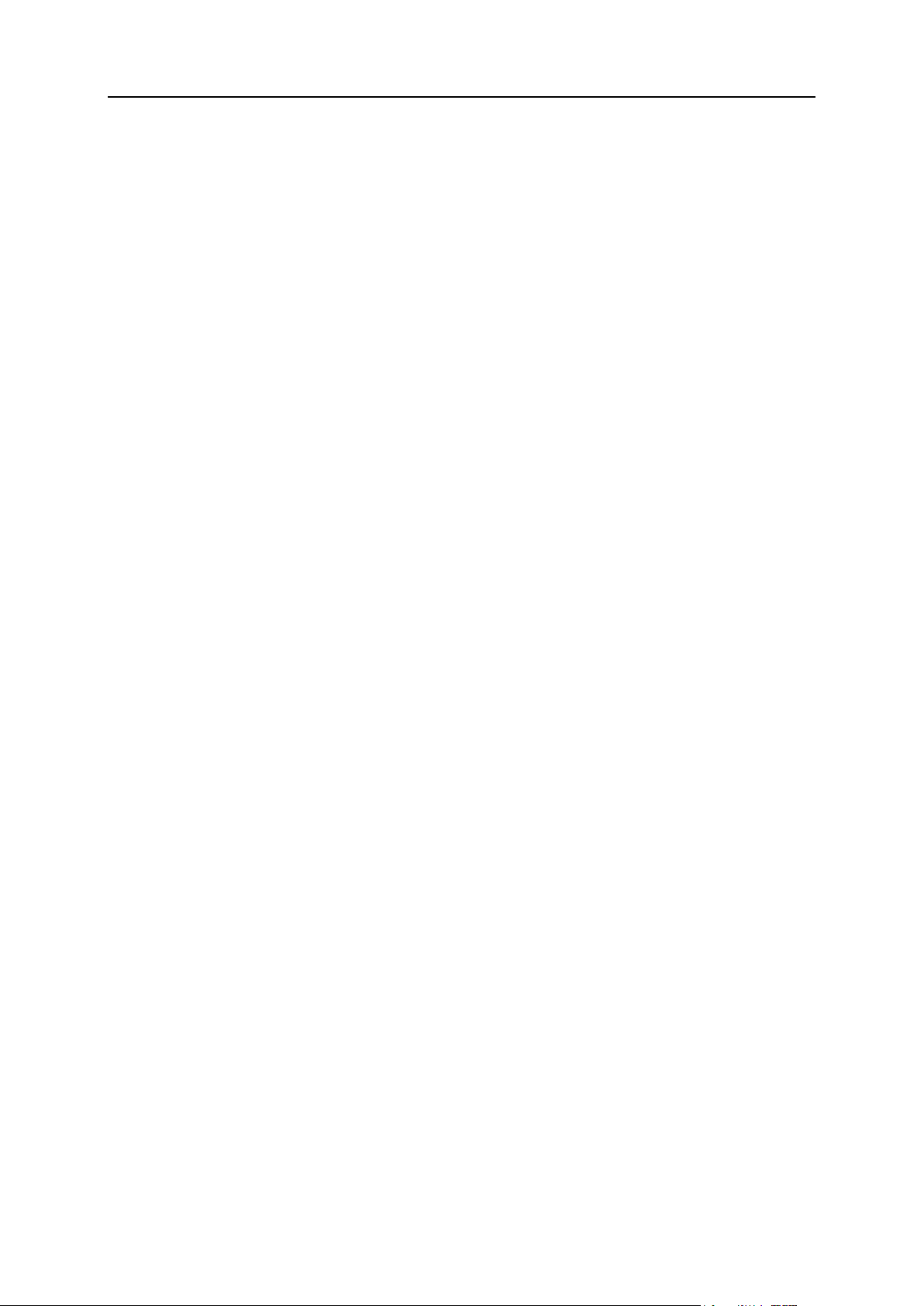
30 Hosting y administración de sitios web
Instalación de aplicaciones
En vez de crear los archivos de forma manual, escribir el código y desarrollar el diseño para
su sitio web, ahora puede instalar aplicaciones web que se encarguen de realizar la mayoría
de estas tareas. Puede usar aplicaciones para añadir prestaciones a su sitio, como puede
ser un blog, una galería de fotos, una tienda online o incluso puede basar todo su sistema
en una única aplicación, como por ejemplo Wordpress.
Puede instalar estas aplicaciones usando los siguientes vínculos en su Panel de Control:
Pestaña Aplicaciones > Aplicaciones destacadas. Proporciona vínculos para la instalación de
las aplicaciones más populares.
Pestaña Aplicaciones > Todas las aplicaciones disponibles. Muestra todas las aplicaciones
disponibles para su cuenta.
Para instalar una aplicación:
1. Haga clic en la pestaña Aplicaciones.
2. Haga clic en Todas las aplicaciones disponibles.
3. Use los vínculos para desplazarse por las categorías y grupos de
aplicaciones o use la función de búsqueda para encontrar la aplicación que
desee instalar.
4. Haga clic en el botón Instalar correspondiente.
5. Lea el contrato de licencia de esta aplicación. Si acepta los términos del
contrato de licencia, seleccione la casilla Acepto los términos de este contrato de
licencia y haga clic en Siguiente >>.
6. Indique las siguientes opciones de instalación:
Ruta al directorio de instalación. Seleccione el sitio web donde desea instalar la
aplicación. Si desea instalarla en un directorio concreto, indique el nombre del
directorio.
Nombre de usuario y contraseña del administrador de la aplicación. Si va a
administrar la aplicación usted mismo, deje su nombre seleccionado. Si desea
delegar las tareas de administración a un tercero, seleccione la opción Usar
credenciales administrativas no conectadas a ningún usuario particular e introduzca el
nombre de usuario y la contraseña.
Código de activación de la licencia del software. Esta información sólo deberá
indicarse en el caso de aplicaciones disponibles a través de modalidad de compra.
Otras opciones que pueda requerir la aplicación. Si desea revisar o definir estas
opciones, haga clic en el enlace Mostrar todas las opciones.
7. Haga clic en Instalar
Si creó cuentas de usuario en el Panel (en la página 151) y desea que los usuarios puedan
administrar aplicaciones instaladas, modifique el rol asignado a sus cuentas o cree un rol de
usuario nuevo y asígnelo a los usuarios:
Page 31

Hosting y administración de sitios web 31
1. Haga clic en la pestaña Usuarios que encontrará en la parte superior del área
de navegación.
2. Haga clic en la pestaña Roles de usuario.
3. Haga clic en Crear rol de usuario para crear un rol de usuario nuevo o
seleccione un rol existente de la lista haciendo clic en el nombre del rol.
4. En el grupo Acceso a aplicaciones, busque la aplicación deseada y seleccione
la opción Concedido correspondiente.
5. Haga clic ACEPTAR.
Ahora, todos los usuarios a quienes se haya asignado este rol podrán acceder a esta
aplicación haciendo clic en los accesos directos correspondientes en sus paneles de
control (presente en la pestaña Inicio) e indicando el nombre y la contraseña de sus
cuentas de usuario.
6. Si ha optado por crear un rol nuevo y asignarlo a los usuarios existentes que
requieran acceso a la aplicación, vaya a Usuarios > Cuentas de usuario, haga
clic en el nombre de los usuarios deseados, seleccione el rol nuevo en el
menú Rol de usuario y haga clic en ACEPTAR.
Si desea cargar una llave de licencia nueva (o código de activación) para una
aplicación de pago:
1. Haga clic en la pestaña Aplicaciones.
2. En el marco izquierdo, haga clic en Administrar aplicaciones instaladas.
3. Haga clic en el nombre de la aplicación.
4. Haga clic en Llave de licencia.
5. Especifique el código de activación o cargue la llave de licencia.
6. Haga clic en ACEPTAR.
Si desea actualizar una aplicación:
1. Haga clic en la pestaña Aplicaciones.
2. En el marco izquierdo, haga clic en Administrar aplicaciones instaladas. Si existe
alguna actualización, aparecerá un enlace Actualización disponible debajo del
nombre de la aplicación.
3. Haga clic en el enlace Actualización disponible y revise los cambios o
prestaciones de la versión nueva.
4. Si desea realizar la actualización a la versión nueva, haga clic en Actualizar
ahora.
Para revisar o modificar la configuración de aplicaciones:
1. Haga clic en la pestaña Aplicaciones.
Page 32

32 Hosting y administración de sitios web
2. En el marco izquierdo, haga clic en Administrar aplicaciones instaladas.
3. Haga clic en el nombre de la aplicación.
4. Realice cualquiera de las siguientes acciones:
Si desea revisar o editar la configuración de la aplicación, haga clic en Configuración.
Para ver la información de la aplicación, haga clic en Acerca de.
Si desea eliminar una aplicación y todos los datos relacionados con esta:
1. Haga clic en la pestaña Aplicaciones.
2. En el marco izquierdo, haga clic en Administrar aplicaciones instaladas.
3. Busque la aplicación que desea eliminar y haga clic en el enlace Desinstalar
correspondiente.
4. Para confirmar la eliminación, haga clic en Sí.
Paso 3: Previsualización de su sitio
Una vez haya cargado archivos del sitio web al espacio web, puede comprobar qué
apariencia tendrá en un navegador web, incluso antes de que la información del sitio web se
haya propagado en el DNS.
Para previsualizar un sitio:
1. Si está suscrito a múltiples paquetes de hosting y dispone de acceso a
distintos espacios web asociados con su cuenta, seleccione el espacio web
requerido en el menú Suscripción presente en la parte superior de la pantalla.
2. Haga clic en la pestaña Sitios web y dominios.
3. En la lista de nombres de dominio que aparece en la parte inferior de la
pantalla, localice el sitio web que desea previsualizar y haga clic en el icono
correspondiente .
Su sitio se abrirá en una ventana nueva del navegador.
Page 33
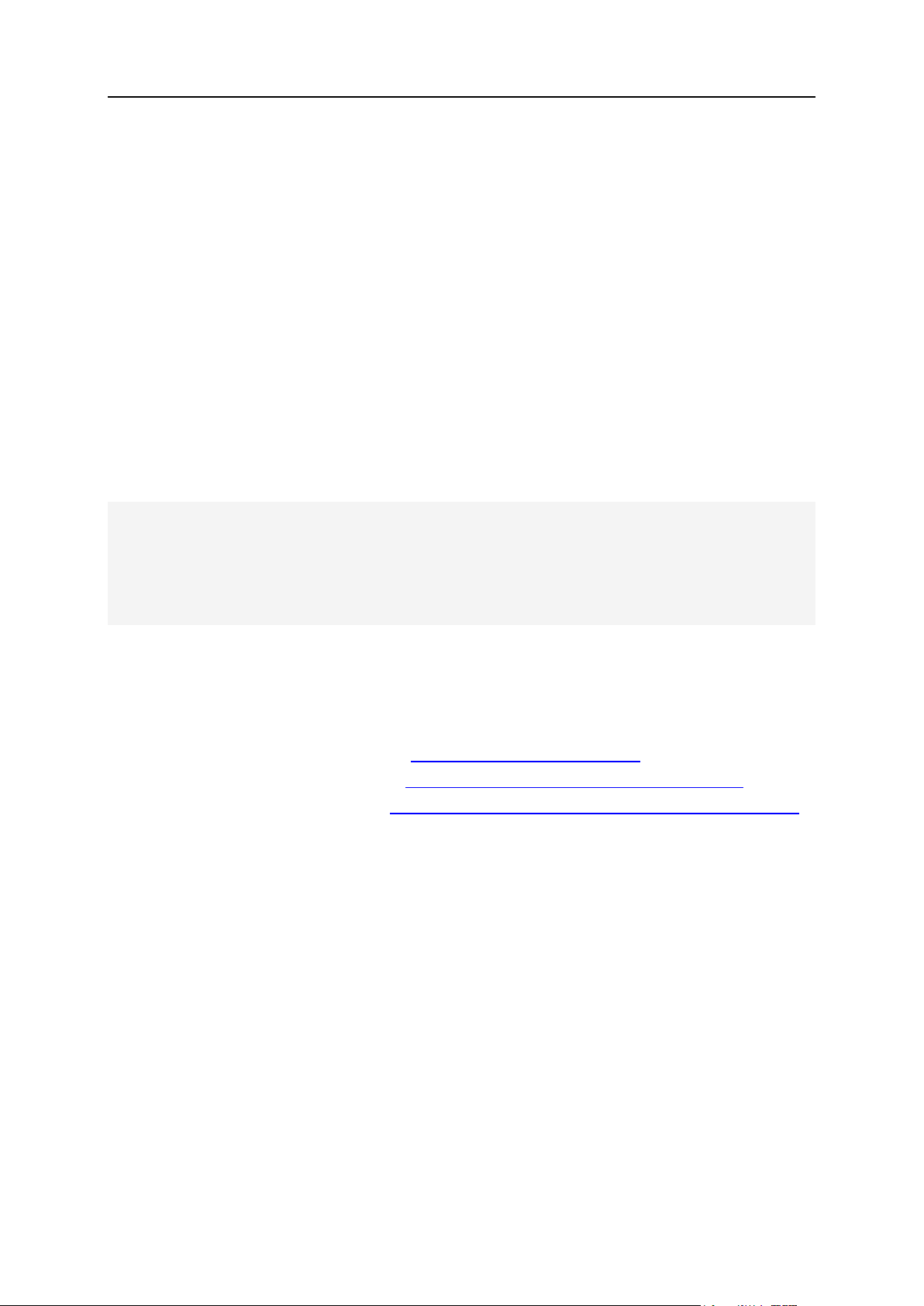
Hosting y administración de sitios web 33
Paso 4: Envío del sitio web a buscadores
Para que su sitio web tenga más visitas, una vez publicado el sitio en Internet, debería
enviarlo a los buscadores.
Para mejorar la posición de su sitio en el ránking de resultados de búsqueda, considere
optimizar las páginas web:
Incluya el texto de sus páginas web en las frases de palabras clave más buscadas. Por
ejemplo, mencione su producto o un tema de su interés varias veces en el texto en una
página web.
Añada palabras clave relevantes a las etiquetas <title> y <meta>. Algunos
buscadores realizan búsquedas y descripciones en meta tags dentro de las páginas web
y presentan estas palabras clave en los resultados de búsqueda.
Por ejemplo, si está vendiendo software de automatización del hosting, puede incluir las
siguientes etiquetas en las páginas HTML de su sitio web:
<HEAD>
<TITLE>Contratación de software de automatización del hosting
</TITLE>
<META name="keywords" content="contratación,hosting,software">
<META name="description" content="Contratación de software de automatización
del hosting">
</HEAD>
Separe las palabras clave con una coma y sin espacios en blanco.
Una vez haya optimizado el sitio web y lo haya publicado en su cuenta de hosting, envíelo a
buscadores como Google, Yahoo, Bing, así como cualquier otro buscador popular en su
país.
Para enviar un sitio a Google, visite http://www.google.com/addurl/.
Para enviar un sitio a Yahoo, visite https://siteexplorer.search.yahoo.com/submit.
Para enviar un sitio a Bing, visite http://www.bing.com/webmaster/SubmitSitePage.aspx.
Page 34
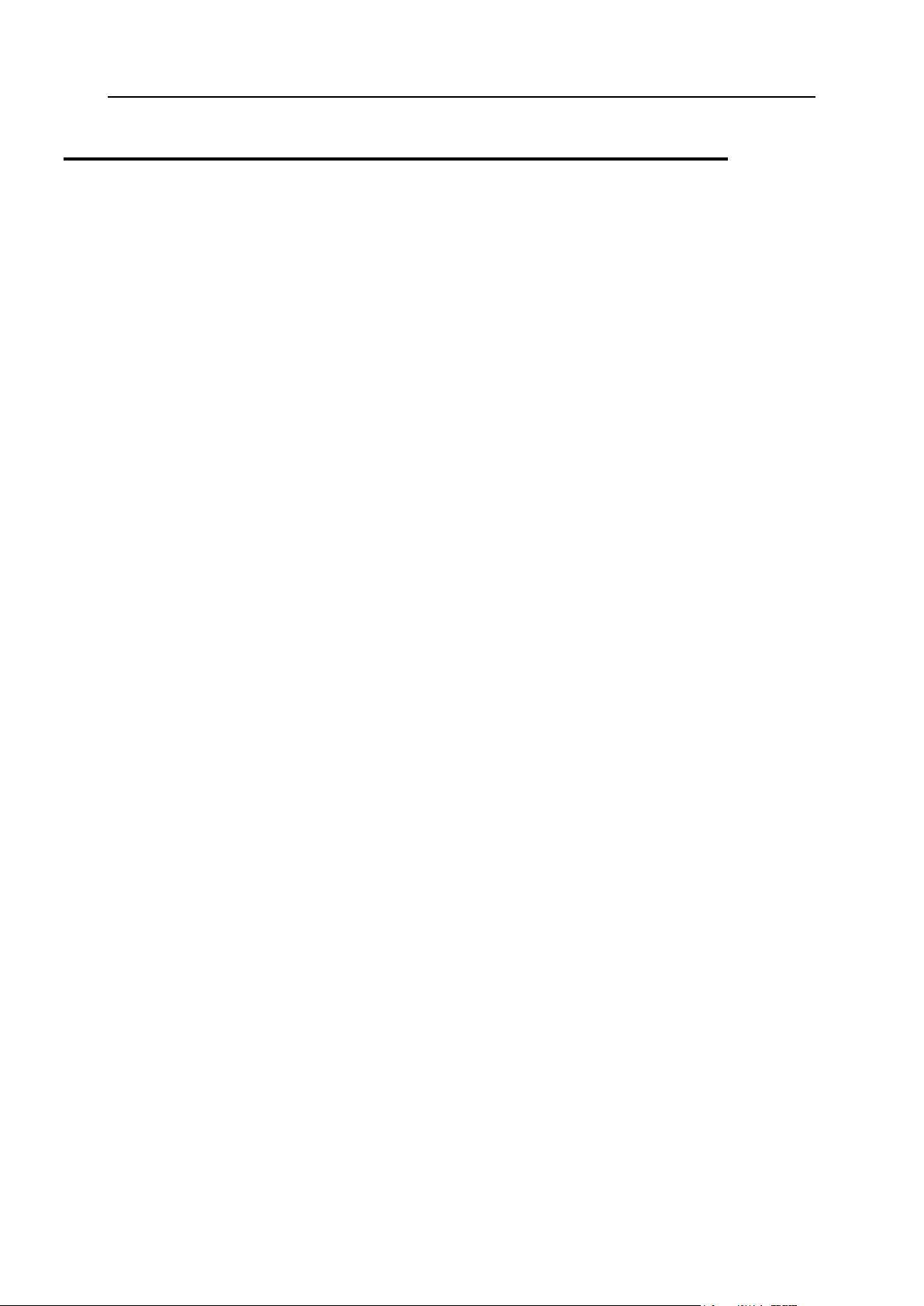
34 Hosting y administración de sitios web
Adición de más sitios web
Si su paquete de hosting incluye más de un nombre de dominio (sitio web), usted puede
añadir fácilmente sitios nuevos al servidor. Antes de empezar a añadir un sitio nuevo que
utilizará como nombre de dominio de segundo nivel, como por ejemplo example.com,
compruebe que el nombre de dominio está registrado con su proveedor de servicios u otra
autoridad de registro de nombres de dominio.
A través del Panel puede crear los siguientes tipos de configuraciones de sitio:
Sitio web bajo un nombre de dominio de segundo nivel. Los sitios web disponen de los
siguientes servicios:
Una dirección de Internet única (nombre de dominio), como puede ser example.com.
Nombres de dominio adicionales (alias de dominio).
Subdominios - divisiones de un sitio accesibles a través de direcciones fáciles de
recordar que se añaden al sitio principal, como por ejemplo mail.example.com.
Cuentas FTP adicionales para colaboración en el contenido del sitio. Para cada
cuenta FTP, puede especificar a qué directorios puede accederse.
Despliegue simplificado de aplicaciones, como por ejemplo sistemas de gestión de
contenido, galerías de fotos, carros de la compra, plataformas de blog y muchos más.
Intercambio seguro de datos implementado por el protocolo SSL. Requiere que un
sitio esté alojado en una dirección IP dedicada, que no se comparte con los demás
usuarios o sitios.
Buzones y listas de correo.
Sitio web o una división de un sitio web bajo un nombre de dominio de tercer nivel (subdominio).
Suele tratarse de una división de un sitio existente. Es una dirección de Internet formada
por tres partes separadas por puntos. Los subdominios disponen de los siguientes
servicios:
Raíz de documento independiente de la del sitio principal. La raíz del documento es
el directorio en el servidor donde se almacenan los páginas web de un sitio.
Acceso a través de FTP para administración de contenido.
Despliegue simplificado de aplicaciones.
Para alojar un sitio web nuevo con un nombre de dominio de segundo nivel:
1. Si está suscrito a múltiples paquetes de hosting y dispone de acceso a
distintos espacios web asociados con su cuenta, seleccione el espacio web
requerido en el menú Suscripción presente en la parte superior de la pantalla.
2. Haga clic en la pestaña Sitios web y Dominios.
3. Haga clic en Añadir Nuevo Dominio.
4. Especifique lo siguiente:
Page 35
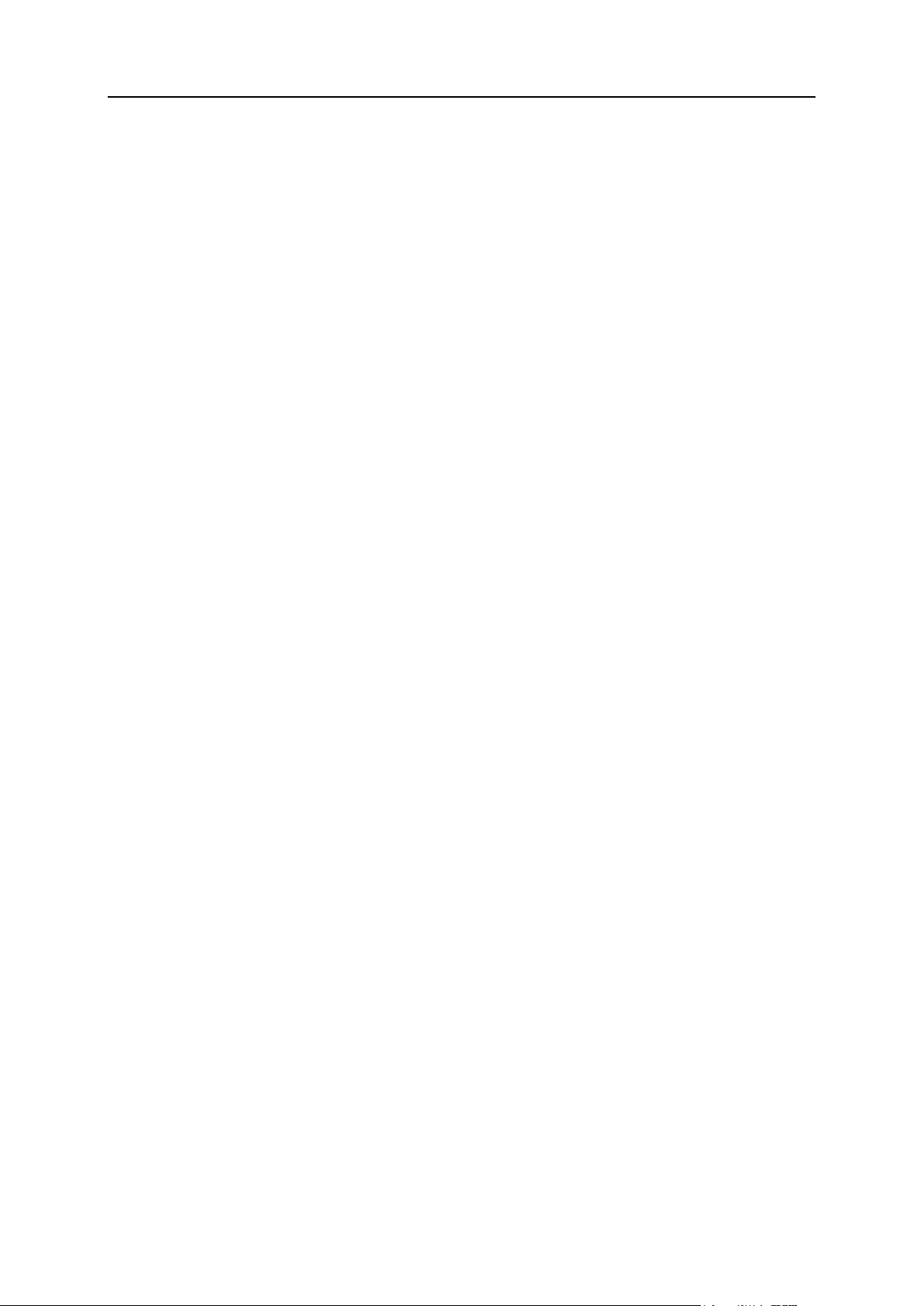
Hosting y administración de sitios web 35
a. En la casilla Nombre de dominio, introduzca el nombre del dominio que
registró con su proveedor de servicios o una empresa de registro de
nombres de dominio.
b. Debajo de Configuración de servidor DNS, seleccione la opción Mantener
zona DNS principal en este servidor.
c. Debajo de Tipo de hosting, seleccione la opción Hosting de sitios web.
d. En la casilla Raíz del documento, introduzca la ubicación del directorio
donde desea que se guarden todos los archivos y subdirectorios del
sitio. Puede utilizar el directorio predeterminado denomi nado
httpdocs o especificar cualquier otro directorio.
5. Haga clic ACEPTAR.
Ahora se muestra el nombre de dominio nuevo en la lista en la parte inferior de la
pantalla.
6. Si la operación de edición de la configuración de hosting está disponible
para su cuenta, usted puede hacer clic en el nombre de dominio del sitio
web nuevo para visualizar o editar los parámetros de configuración de
hosting, tal y como se describe en la sección Revisión y edición de la
configuración de hosting (en la página 21).
Ahora puede empezar a crear su sitio web con SiteBuilder o cargar su contenido web al
espacio web del nuevo sitio web, tal y como se describe en la sección Incorporación de
contenido al sitio web (en la página 24).
Page 36
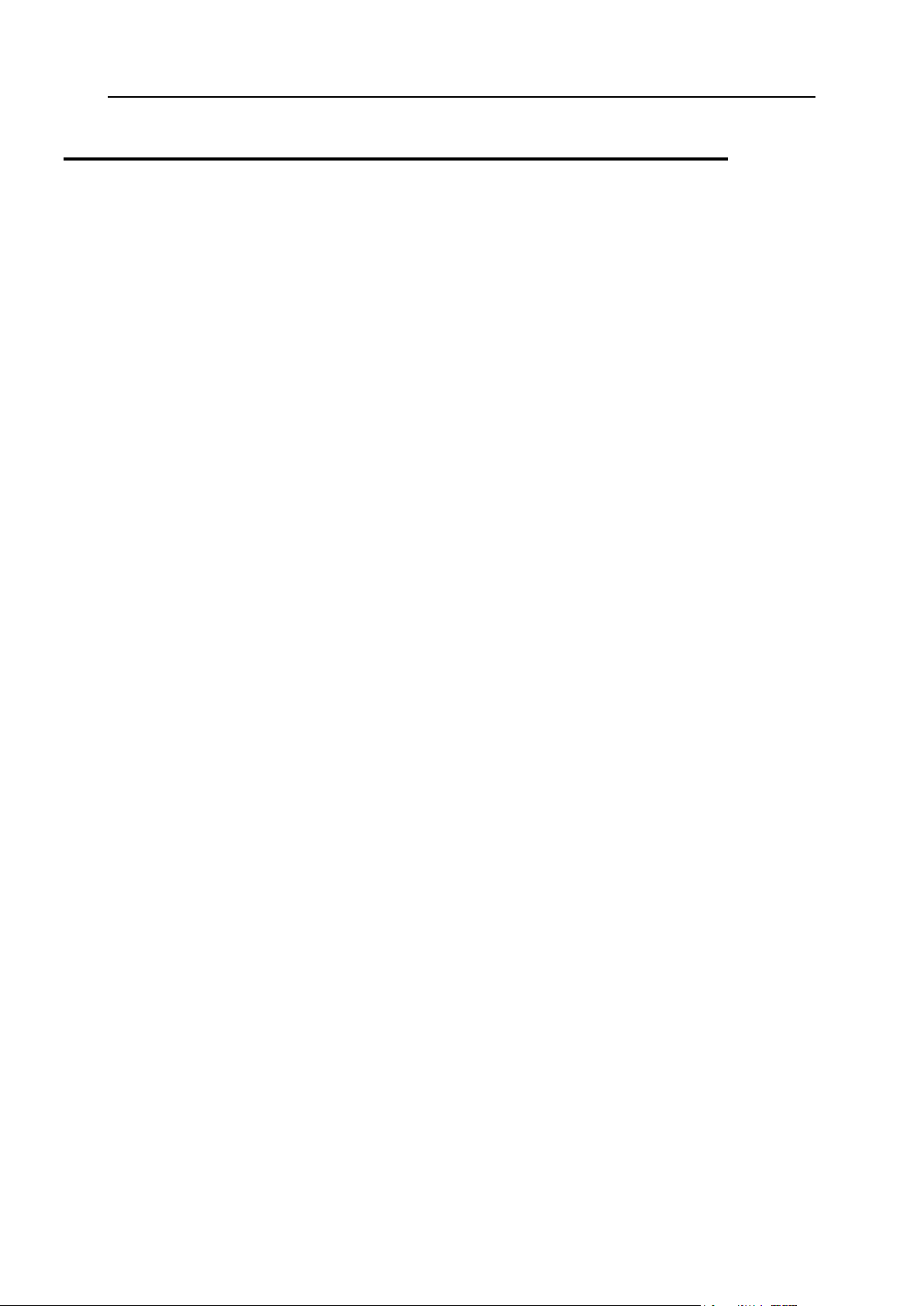
36 Hosting y administración de sitios web
Adición de subdominios
Si su paquete de hosting incluye subdominios, que son nombres de dominio adicionales de
tercer nivel, usted puede usarlos para:
Organizar la estructura de su sitio de forma lógica.
Alojar sitios web adicionales o partes de un sitio web en el mismo servidor sin necesidad
de pagar por el registro de nombre de dominio adicionales.
Un ejemplo del uso de subdominios:
Usted tiene un sitio web su-producto.com dedicado a la promoción y comercialización de su
producto. Para publicar información relacionada con atención al cliente y seguimiento online
del estado de los pedidos, usted puede organizar el subdominio "pedidos" para que así sus
usuarios puedan acceder a esta información directamente visitando la dirección de Internet
"pedidos.su-producto.com".
Para crear un subdominio para una división de un sitio u otro sitio:
1. Si está suscrito a múltiples paquetes de hosting y dispone de acceso a
distintos espacios web asociados con su cuenta, seleccione el espacio web
requerido en el menú Suscripción presente en la parte superior de la pantalla.
2. Haga clic en la pestaña Sitios web y Dominios.
3. Haga clic en Añadir Subdominio.
4. Especifique lo siguiente:
a. En la casilla Nombre del subdominio, introduzca la parte de la dirección
que se añadirá al nombre de dominio de su sitio principal.
b. En la casilla Raíz del documento, introduzca la ubicación del directorio
donde desea que se guarden todos los archivos y subdirectorios de
este sitio. Puede utilizar el directorio predeterminado del sitio
principal, denominado httpdocs, o especificar cualquier otro
directorio.
5. Haga clic ACEPTAR.
Ahora se muestra el nombre del subdominio nuevo en la lista en la parte inferior de la
pantalla.
Ahora puede cargar el contenido de su web al espacio web de los subdominios (directorio en
el servidor), tal y como se describe en la sección Carga de archivos del sitio web a través de
FTP (en la página 25).
Page 37

Hosting y administración de sitios web 37
Redirección de visitantes a otro sitio
Usted puede crear un nombre de dominio nuevo o volver a configurar un nombre de dominio
existente para que este redireccione los visitantes a otro sitio web.
Para añadir un redireccionador de dominio nuevo:
1. Si está suscrito a múltiples paquetes de hosting y dispone de acceso a
distintos espacios web asociados con su cuenta, seleccione el espacio web
requerido en el menú Suscripción presente en la parte superior de la pantalla.
2. Haga clic en la pestaña Sitios web y Dominios.
3. Haga clic en Añadir Nuevo Dominio.
4. Especifique lo siguiente:
a. En la casilla Nombre de dominio, introduzca el nombre del dominio que
registró con su proveedor de servicios o una empresa de registro de
nombres de dominio.
b. Debajo de Configuración de servidor DNS, seleccione la opción Mantener
zona DNS principal en este servidor.
c. Debajo de Tipo de hosting, seleccione la opción Redireccionamiento.
d. En la casilla Dirección de destino, introduzca la dirección de Internet a
la que desea que se redireccionen los visitantes del sitio.
e. Debajo de Tipo de redireccionamiento, seleccione el tipo de
redireccionamiento preferido. Con el redireccionamiento estándar, un
usuario es redireccionado al sitio y la dirección del sitio actual se
muestra en el navegador del usuario, por lo que el usuario es
consciente de que se le ha redireccionado a otra dirección. Con el
redireccionamiento por marcos, un usuario es redireccionado al sitio sin
ser consciente de que el sitio se encuentra en otra ubicación, por lo
que esta opción es la recomendada.
5. Haga clic ACEPTAR.
Para volver a configurar un dominio existente y convertirlo en un
redireccionador de dominio:
1. Vaya a la pestaña Sitios web y dominios > nombre de dominio.
2. Haga clic en el vínculo Cambiar que aparece al lado del campo Tipo de hosting.
3. Especifique lo siguiente:
a. Debajo de Tipo de hosting, seleccione la opción Redireccionamiento.
b. En la casilla Dirección de destino, introduzca la dirección de Internet a
la que desea que se redireccionen los visitantes del sitio.
Page 38

38 Hosting y administración de sitios web
c. Debajo de Tipo de redireccionamiento, seleccione el tipo de
redireccionamiento preferido. Con el redireccionamiento estándar, un
usuario es redireccionado al sitio y la dirección del sitio actual se
muestra en el navegador del usuario, por lo que el usuario es
consciente de que se le ha redireccionado a otra dirección. Con el
redireccionamiento por marcos, un usuario es redireccionado al sitio sin
ser consciente de que el sitio se encuentra en otra ubicación, por lo
que esta opción es la recomendada.
4. Haga clic ACEPTAR.
Suspensión y activación de sitios web
Cuando se suspende un sitio web, no se puede acceder a este a través de Internet y las
direcciones de email bajo el nombre de dominio del sitio dejan de funcionar.
Si desea suspender un sitio web:
1. Si está suscrito a múltiples paquetes de hosting y dispone de acceso a
distintos espacios web asociados con su cuenta, seleccione el espacio web
requerido en el menú Suscripción presente en la parte superior de la pantalla.
2. Haga clic en la pestaña Sitios web y dominios.
3. Haga clic en el nombre de dominio del sitio que desea suspender.
4. Haga clic en el vínculo Suspender que aparece al lado del campo Tipo de
hosting.
Para activar un sitio web:
1. Si está suscrito a múltiples paquetes de hosting y dispone de acceso a
distintos espacios web asociados con su cuenta, seleccione el espacio web
requerido en el menú Suscripción presente en la parte superior de la pantalla.
2. Haga clic en la pestaña Sitios web y dominios.
3. Haga clic en el nombre de dominio del sitio que desea activar.
4. Haga clic en el vínculo Activar que aparece al lado del campo Tipo de hosting.
Page 39

Hosting y administración de sitios web 39
Eliminación de sitios web
Cuando elimine un nombre de dominio o sitio web del Panel, se eliminarán del servidor
todos los datos relacionados con el sitio. El primer nombre de dominio (sitio web) que se
creó para su cuenta no puede ser eliminado; pero sí que puede cambiarle el nombre.
Para eliminar un sitio web:
1. Si está suscrito a múltiples paquetes de hosting y dispone de acceso a
distintos espacios web asociados con su cuenta, seleccione el espacio web
requerido en el menú Suscripción presente en la parte superior de la pantalla.
2. Haga clic en la pestaña Sitios web y Dominios.
3. En la lista de nombres de dominio, seleccione los dominios o subdominios
que desea eliminar y haga clic en Eliminar.
4. Confirme la eliminación y haga clic en ACEPTAR.
Page 40
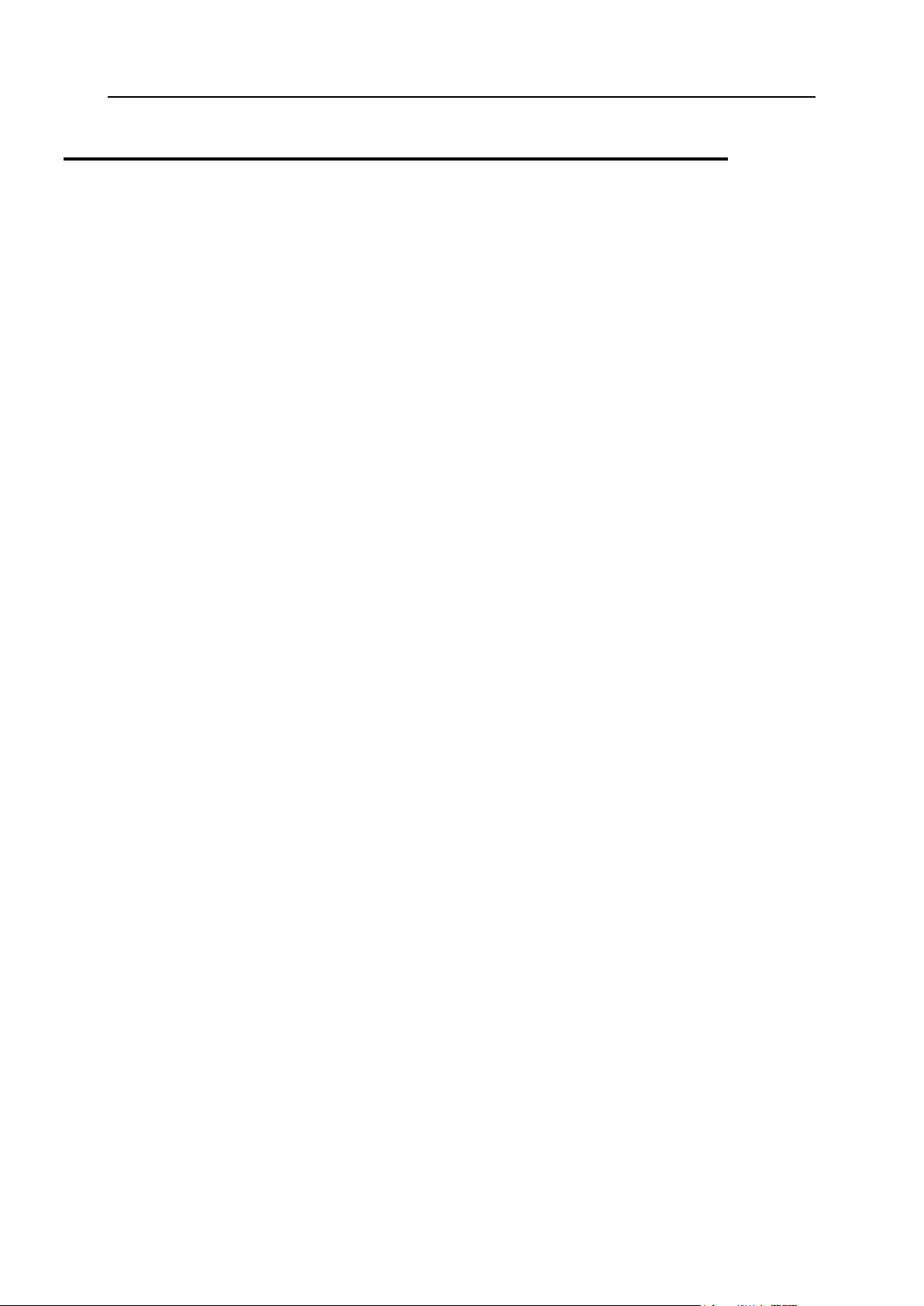
40 Hosting y administración de sitios web
Uso de las prestaciones de hosting web disponibles para su cuenta
Esta sección describe todas las prestaciones, parámetros de configuración y operaciones
relacionadas con el hosting que puede tener disponibles para su cuenta.
Edición de parámetros de hosting para sitios web (en la página 21): seleccione el tipo de
hosting, lenguajes de programación, habilite el soporte para documentos de error
personalizados.
Edite el nombre de usuario y la contraseña usada para conectarse a su espacio web a
través de FTP y para administrar archivos. (en la página 42)
Cree cuentas FTP adicionales para gestionar contenido de sitio web. (en la página 43)
Crear cuentas FrontPage adicionales (en la página 48) para publicar contenido de sitio
web y Cambiar configuración de FrontPage para sitios web (en la página 45) (en cuentas
de hosting Windows).
Administre zonas DNS para dominios. (en la página 49)
Visualice informes gráficos acerca del tráfico en el sitio web presentado por los
programas Webalizer o AWStats. (en la página 109)
Vea registros del servidor web. (en la página 109)
Cree un directorio dentro del sitio donde los usuarios puedan descargar o cargar
archivos de forma anónima a través de FTP. (en la página 58)
Proteja las conexiones al sitio web con protección SSL. (en la página 63)
Proteja los archivos de un sitio web de "direct linking" para disponer de su ancho de
banda (en cuentas de hosting Windows). (en la página 73)
Proteja un sitio web de ataques de denegación de servicio limitando el número de
conexiones y uso de ancho de banda. (en la página 74)
Copie y restaure sitios web. (en la página 112)
Cree y administre bases de datos y usuarios de bases de datos si utiliza un sitio web
dinámico o aloja una aplicación web en su cuenta. (en la página 69)
Añada subdominios - partes de su sitio web con nombres distintivos. (en la página 36)
Añada nombres de dominio alternativos (alias de dominio) que apunten a su sitio web.
(en la página 82)
Cree directorios virtuales (en cuentas de hosting Windows). (en la página 84)
Cree cuentas de usuario para aquellas personas cuyas páginas web personales desee
alojar debajo de su nombre de dominio. (en la página 80)
Programe la ejecución de programas o scripts en su cuenta de hosting. (en la página
102)
Crear una copia del sitio web optimizada para su visualización en dispositivos móviles
(en la página 108).
Page 41

Hosting y administración de sitios web 41
En esta sección:
Cambio del nombre de usuario y contraseña para acceder al espacio web a través
de FTP .............................................................................................................. 42
Adición de cuentas FTP para colaboración en contenido web .......................... 43
Publicación de sitios con Microsoft FrontPage (Hosting Windows) ................... 45
Creación de cuentas Microsoft FrontPage adicionales (Hosting Windows) ....... 48
Administración de configuración DNS para dominios ........................................ 49
Creación de un directorio FTP disponible para todos los usuarios de Internet sin
autorización ...................................................................................................... 58
Restricción del acceso a los recursos del sitio web a través de protección con
contraseña ........................................................................................................ 60
Protección de conexiones a sitios web con SSL ............................................... 63
Despliegue de bases de datos .......................................................................... 69
Accediendo a Datos Desde Bases de Datos Externas (Hosting Windows) ....... 72
Protegiendo Sitios frente a Robo de Ancho de Banda (Alojamiento Windows) . 73
Limitación del uso de ancho de banda y del número de conexiones a sitios web 74
Creación y administración de un grupo de aplicaciones IIS dedicado para sus sitios
web ................................................................................................................... 75
Configuración de parámetros ASP.NET para sitios web ................................... 77
Hosting de páginas web personales debajo de sus dominios ........................... 80
Configuración de nombres de dominio adicionales para un sitio (Alias de dominio)
......................................................................................................................... 82
Uso de directorios virtuales (Hosting Windows) ................................................ 84
Creación de documentos de error personalizados ............................................ 97
Uso de Servicios Google para sitios web .......................................................... 99
Programación de tareas .................................................................................... 102
Creación de sitio móviles .................................................................................. 108
Page 42
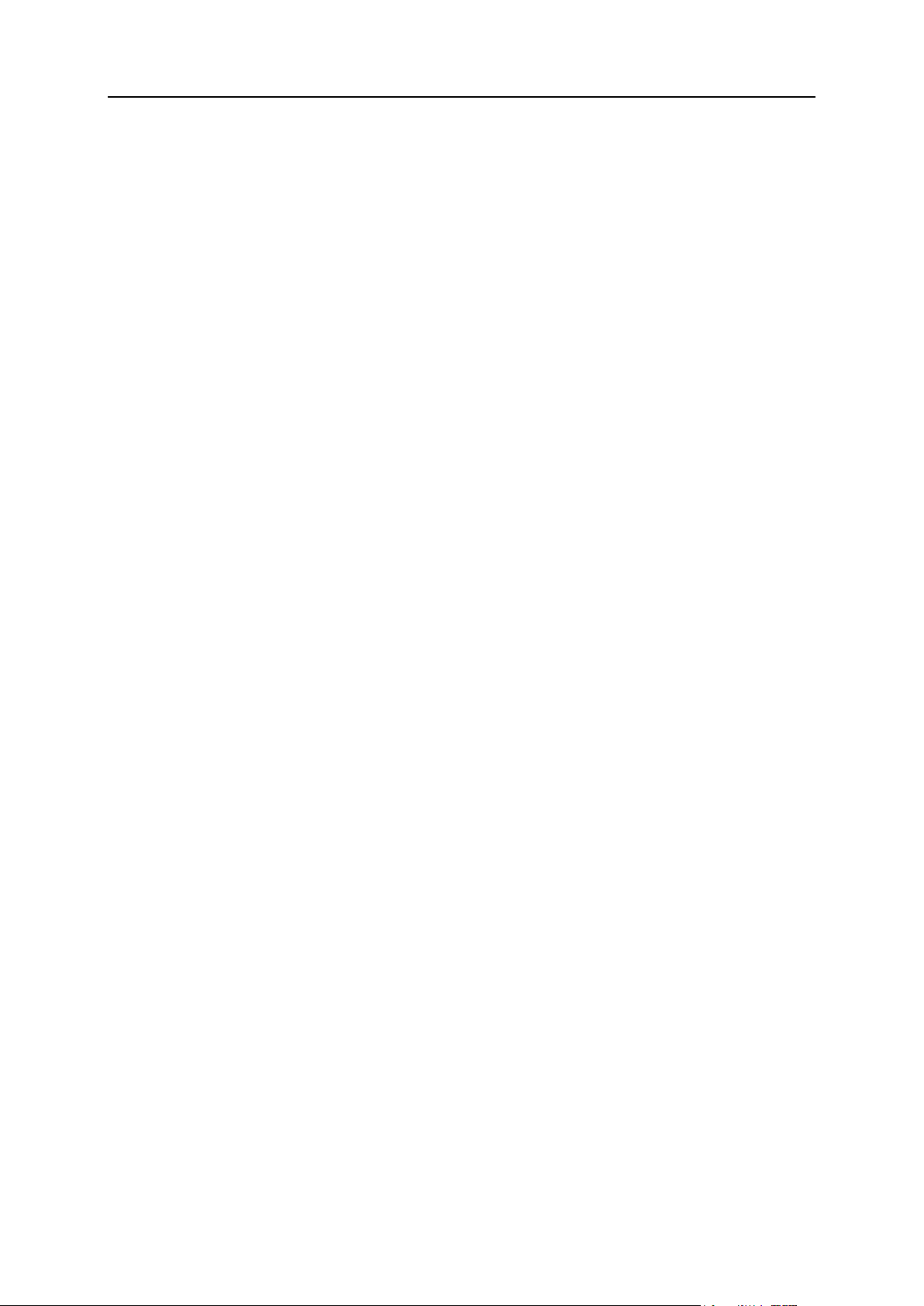
42 Hosting y administración de sitios web
Cambio del nombre de usuario y contraseña para acceder al espacio web a través de FTP
Todos los archivos y directorios relacionados con sus sitios se almacenan en un único
directorio del servidor, comúnmente denominado espacio web. Para conectarse al espacio
web a través de FTP para cargar, descargar y eliminar archivos, utilice el nombre de usuario
y la contraseña de la cuenta FTP.
Para cambiar las credenciales de la cuenta FTP:
1. Si está suscrito a múltiples paquetes de hosting y dispone de acceso a
distintos espacios web asociados con su cuenta, en el menú Suscripción
presente en la parte superior de la pantalla, seleccione el espacio web
donde se aloja el sitio web.
2. Haga clic en la pestaña Sitios web y dominios.
3. Haga clic en Configuración de hosting web.
4. Introduzca el nombre de usuario o contraseña nuevo.
5. Haga clic ACEPTAR.
Page 43

Hosting y administración de sitios web 43
Adición de cuentas FTP para colaboración en contenido web
Si no es el único que administra su sitio web o aloja subdominios para otros usuarios, puede
crear cuentas FTP adicionales para ellos.
Si desea crear una cuenta FTP adicional:
1. Si está suscrito a múltiples paquetes de hosting y dispone de acceso a
distintos espacios web asociados con su cuenta, seleccione el espacio web
requerido en el menú Suscripción presente en la parte superior de la pantalla.
2. Haga clic en la pestaña Sitios web y dominios.
3. Haga clic en Acceso FTP.
4. En la pestaña Cuentas FTP adicionales, haga clic en Crear cuenta FTP adicional.
5. Especifique lo siguiente:
Nombre de la cuenta FTP. Introduzca un nombre arbitrario.
Directorio principal. Seleccione el directorio a donde se redireccionará el usuario
cuando este se conecte a la cuenta FTP.
Contraseña FTP.
Cuota de disco duro(en hosting Windows). Para limitar la cantidad de espacio en disco
en el servidor que puede ocupar el usuario FTP, deseleccione la casilla Ilimitado
situada al lado de la casilla Cuota de disco duro e introduzca la cantidad de espacio en
disco en megabytes.
Permiso de lectura (en hosting Windows). Para que el usuario FTP pueda visualizar los
contenidos del directorio principal y descargar archivos de este, seleccione la casilla
Permiso de lectura.
Permiso de escritura (en hosting Windows). Para que el usuario FTP pueda crear,
visualizar, cambiar el nombre y eliminar directorios del directorio principal, seleccione
la casilla Permiso de escritura.
En hosting Windows, si no desea conceder ningún permiso, se realizará una
conexión a la cuenta FTP pero los contenidos del directorio principal no se mostrarán
al usuario.
6. Haga clic ACEPTAR.
Para cambiar las propiedades de una cuenta FTP adicional:
1. Si está suscrito a múltiples paquetes de hosting y dispone de acceso a
distintos espacios web asociados con su cuenta, seleccione el espacio web
requerido en el menú Suscripción presente en la parte superior de la pantalla.
2. Haga clic en la pestaña Sitios web y dominios.
3. Haga clic en Acceso FTP.
Page 44

44 Hosting y administración de sitios web
4. En la pestaña Cuentas FTP Adicionales, haga clic en el nombre de la cuenta
FTP deseada en la lista.
5. Realice los cambios deseados y haga clic en ACEPTAR.
Para eliminar una cuenta FTP adicional:
1. Si está suscrito a múltiples paquetes de hosting y dispone de acceso a
distintos espacios web asociados con su cuenta, seleccione el espacio web
requerido en el menú Suscripción presente en la parte superior de la pantalla.
2. Haga clic en la pestaña Sitios web y dominios.
3. Haga clic en Acceso FTP.
4. En la pestaña Cuentas FTP adicionales, seleccione la casilla correspondiente a
la cuenta FTP que desea eliminar y haga clic en Eliminar.
5. Confirme la eliminación y haga clic en ACEPTAR.
Page 45
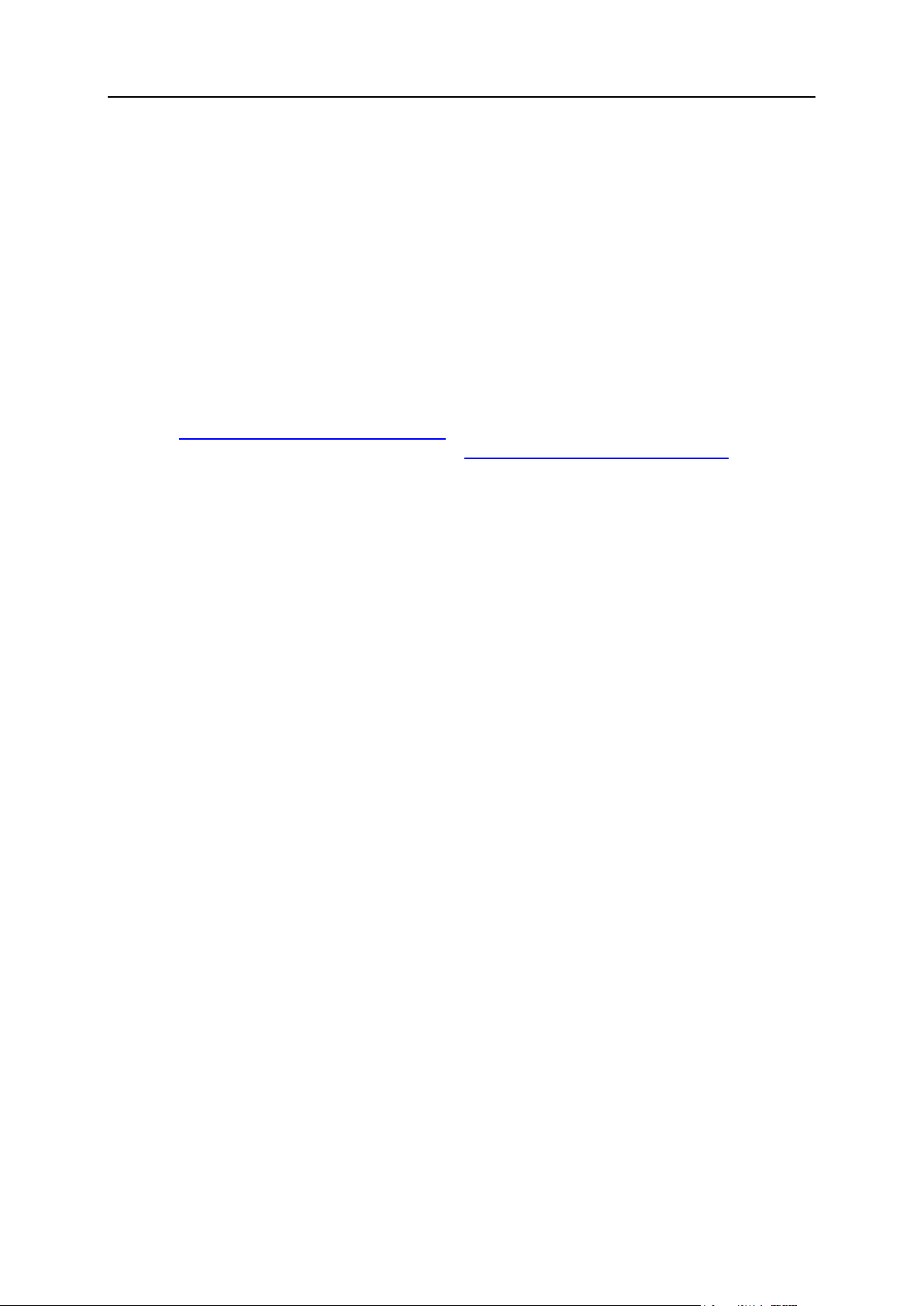
Hosting y administración de sitios web 45
Publicación de sitios con Microsoft FrontPage (Hosting Windows)
Microsoft FrontPage trata con dos tipos de sitios web: basados en disco y basados en
servidor. Un sitio basado en disco es un sitio web FrontPage que usted crea en su disco
duro local y posteriormente lo publica en el servidor. Un sitio basado en servidor es un sitio
que usted crea y con el que trabaja directamente en el servidor, sin los pasos extra de
publicación. Esta sección le ofrece las instrucciones necesarias para publicar sitios web
basados en disco.
Puede publicar sitios web basados en disco a través de FTP o bien HTTP. Si su servidor de
hosting ejecuta FrontPage Server Extensions, publicaría su sitio a través de HTTP. Por
ejemplo: http://your-domain.com/MyWebSite. Si su servidor de hosting soporta FTP, lo
publicaría en una ubicación FTP. Por ejemplo: ftp://ftp.your-domain.com/myFolder.
Una vez publicado, puede gestionar su sitio a través de FrontPage Server Extensions.
Para acceder al interfaz de gestión de FrontPage Server Extensions:
1. Si está suscrito a múltiples paquetes de hosting y dispone de acceso a
distintos espacios web asociados con su cuenta, seleccione el espacio web
requerido en el menú Suscripción presente en la parte superior de la pantalla.
2. Haga clic en la pestaña Sitios web y dominios.
3. En el grupo Operaciones avanzadas, haga clic en FrontPage.
4. Realice una de las siguientes acciones:
Para administrar un sitio a través de una conexión HTTP, haga clic en Frontpage
Webadmin.
Para administrar un sitio a través de una conexión SSL segura, si el soporte para SSL
está habilitado para el sitio, haga clic en Frontpage SSL Webadmin.
5. Introduzca el nombre de usuario y contraseña del administrador FrontPa ge y
haga clic en ACEPTAR.
Si desea más información acerca de cómo usar las extensiones del servidor FrontPage
consulte la ayuda online (FrontPage Webadmin > Ayuda) o visite el sitio web de Microsoft.
A través del Panel pueden editarse los siguientes parámetros de configuración de
FrontPage:
El uso de Microsoft FrontPage IIS Index Server para la creación del índice de texto de
su sitio web.
Servidor de correo SMTP y dirección de email del remitente. Estas opciones son
aplicables si usted utiliza formularios FrontPage que envían información de su sitio a
través de email. Por defecto, para enviar correo se usa el servidor SMTP indicado en
la zona DNS del dominio. Si no hay ningún servidor SMTP indicado para la zona,
FrontPage usará el servicio de correo que se ejecute en el servidor donde está
alojado el dominio (sitio).
Page 46
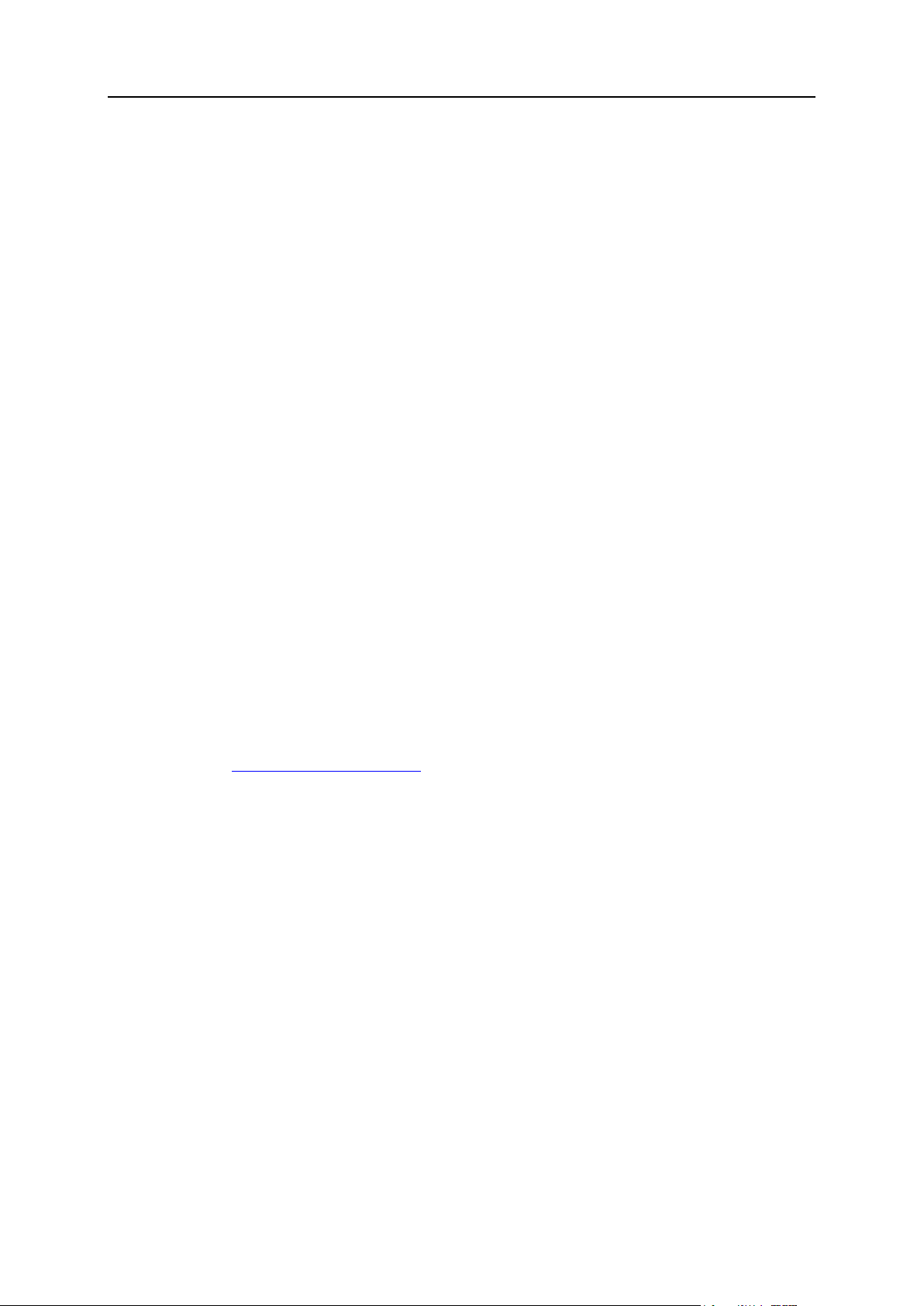
46 Hosting y administración de sitios web
Para editar cualquiera de estos parámetros:
En esta sección:
Publicación con Microsoft FrontPage a través de FTP ....................................... 46
Publicando con Microsoft FrontPage a través de HTTP ..................................... 47
1. Vaya a la pestaña Sitios web y dominios > FrontPage > Configuración.
2. Realice los cambios deseados y haga clic en ACEPTAR.
Publicación con Microsoft FrontPage a través de FTP
Para publicar archivos a través de FTP:
1. Abra FrontPage.
2. Abra un sitio web FrontPage: abra el menú Archivo y seleccione el elemento
Abrir Sitio.
3. Vaya a vista Remota del Sitio Web: haga clic en la pestaña Sitio Web y presione
el botón Sitio Web Remoto situado en la parte inferior de la ventana.
4. Configure las Propiedades del Sitio Web Remoto:
Haga clic en el botón Propiedades del Sitio Web Remoto situado en la esquina superior
derecha de la ventana.
Seleccione FTP como servidor Web remoto.
En la casilla Ubicación de Sitio Web Remoto introduzca el nombre de su servidor (por
ejemplo, ftp://ftp.your-domain.com)
En la casilla Directorio FTP , introduzca el directorio FTP en caso que su compañía de
alojamiento le haya proporcionado uno. Si no se lo han proporcionado deje la casilla
en blanco.
Si su ordenador o red están protegidos por un corta fuegos marque la casilla Usar FTP
Pasivo.
5. Haga clic en ACEPTAR para conectar con el sitio remoto.
La vista remota del sitio web mostrará los archivos de sus sitios locales y remotos.
6. Haga clic en el botón Publicar Sitio Web situado en la esquina inferior derecha
de la ventana.
Page 47
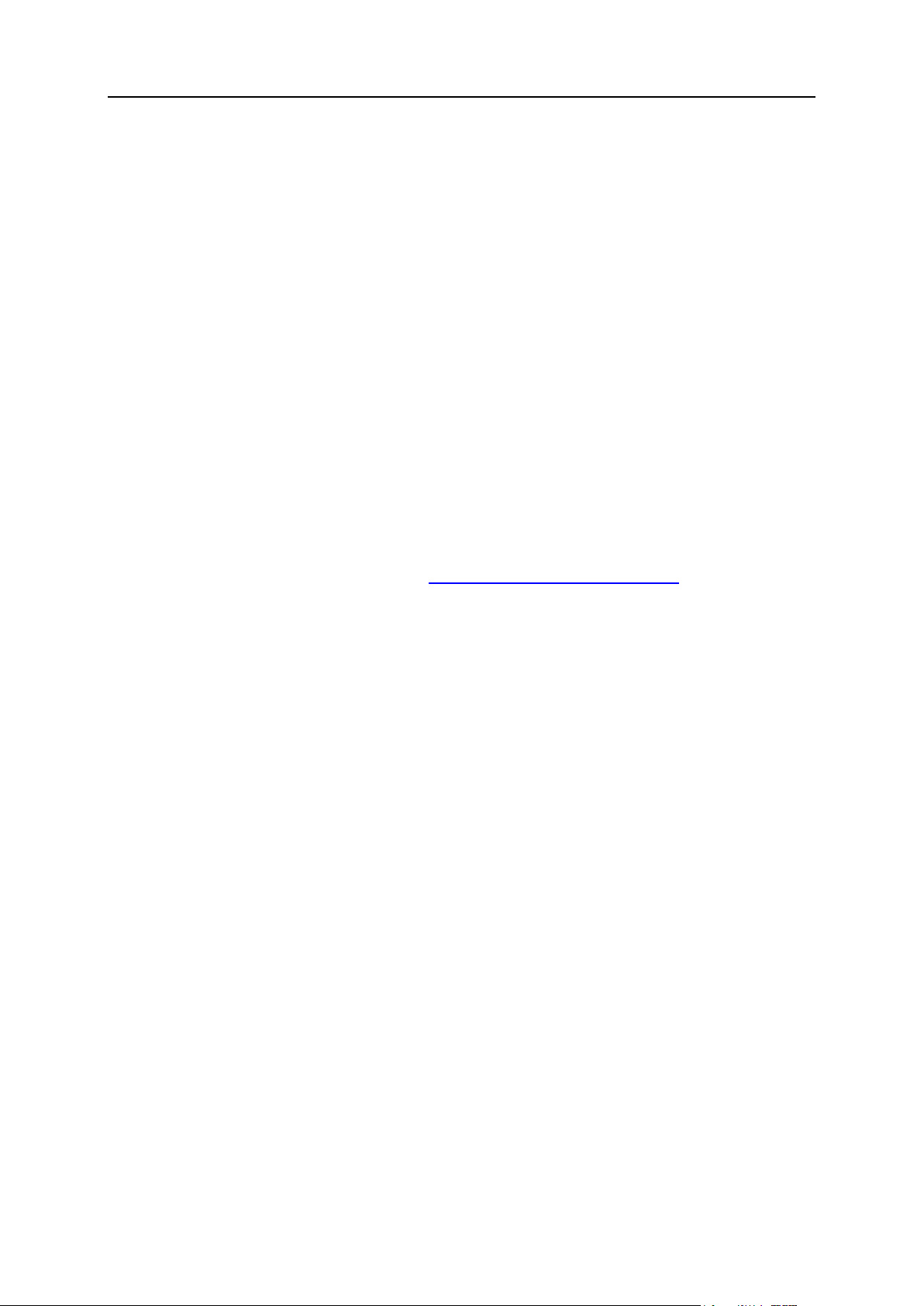
Hosting y administración de sitios web 47
Publicando con Microsoft FrontPage a través de HTTP
Para publicar archivos a través de HTTP en un servidor que soporte FrontPage
mega bites Extensions:
1. Abra FrontPage.
2. Abra un sitio web FrontPage: abra el menú Archivo y seleccione el elemento
Abrir Sitio.
3. Vaya a vista Remota del Sitio Web: haga clic en la pestaña Sitio Web y presione
el botón Sitio Web Remoto situado en la parte inferior de la ventana.
4. Haga clic en el botón Propiedades del Sitio Web Remoto situado en la esquina
superior derecha de la ventana.
5. En la pestaña Sitio Web Remoto , debajo de Tipo de Servidor Web Remoto haga clic
en Servicios FrontPage o SharePoint
6. En la casilla Ubicación de sitio web remoto, introduzca la dirección de Internet,
incluyendo el protocolo, del sitio web remoto en el que desea publicar las
carpetas y archivos, por ejemplo http://www.your-domain.com, o haga clic en
Examinar para localizar el sitio.
7. Realizar cualquiera de las siguientes acciones:
Usar Secure Sockets Layer (SSL) para establecer un canal de comunicaciones
seguro para evitar la intercepción de información crítica, haga clic en Se necesita
conexión cifrada (SSL). Para usar conexiones SSL en su servidor Web, este debe estar
configurado con un certificado de seguridad reconocido por una autoridad de
certificación. Si el servidor no soporta SSL no marque esta casilla. Si no lo hace no
podrá publicar carpetas ni archivos en el sitio web remoto.
Para eliminar ciertos tipos de código de las páginas Web mientras estas se están
publicando, vaya a la pestaña Optimizar HTML y seleccione las opciones que se
adapten a sus necesidades.
Para cambiar las opciones por defecto de publicación, vaya a la pestaña Publicando y
seleccione las opciones que desee.
8. Haga clic en ACEPTAR para conectar con el sitio remoto.
La Vista remota del sitio web mostrará los archivos de sus sitios locales y remotos.
9. Haga clic en el botón Publicar Sitio Web situado en la esquina inferior derecha
de la ventana.
Page 48
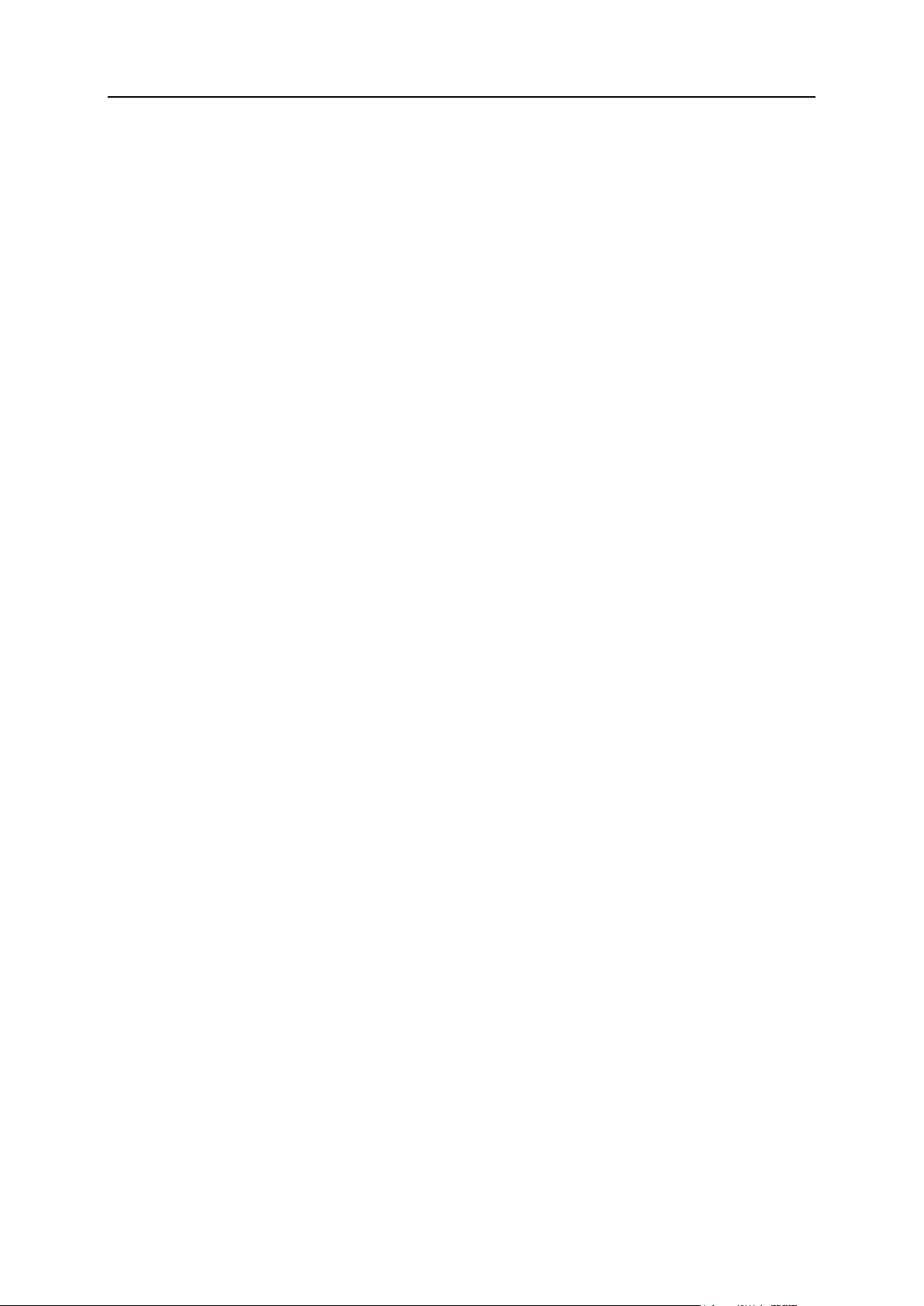
48 Hosting y administración de sitios web
Creación de cuentas Microsoft FrontPage adicionales (Hosting Windows)
Si está utilizando Microsoft FrontPage para colaborar con terceros en el contenido del sitio
web, deberá crear cuentas Microsoft FrontPage adicionales.
Si desea crear una cuenta Microsoft FrontPage adicional:
1. Si está suscrito a múltiples paquetes de hosting y dispone de acceso a
distintos espacios web asociados con su cuenta, seleccione el esp acio web
requerido en el menú Suscripción presente en la parte superior de la pantalla.
2. Haga clic en la pestaña Sitios web y dominios.
3. En el grupo Operaciones avanzadas, haga clic en FrontPage.
4. Haga clic en Añadir Nueva Cuenta de FrontPage.
5. Especifique lo siguiente:
Nombre de usuario y contraseña de la cuenta.
Límite de espacio en disco. Si desea limitar la cantidad de espacio de disco que
puede usar esta cuenta, deseleccione la casilla Ilimitado e introduzca el valor deseado
en mega bites dentro de la casilla Cuota de disco duro .
Cuando se exceda el límite especificado, el usuario no podrá cargar más archivos al
espacio web.
6. Haga clic ACEPTAR.
Para cambiar los ajustes de una cuenta adicional de Microsoft FrontPage:
1. Vaya a la pestaña Sitios web y dominios > FrontPage.
2. En la lista, haga clic en el nombre de la cuenta deseada.
3. Modifique los ajustes y haga clic en ACEPTAR para guardar los cambios.
Si desea eliminar una cuenta de Microsoft FrontPage adicional:
1. Vaya a la pestaña Sitios web y dominios > FrontPage.
2. Seleccione la casilla correspondiente a la cuenta que desea eliminar.
3. Haga clic en Eliminar.
4. Confirme la eliminación y haga clic en ACEPTAR.
Page 49
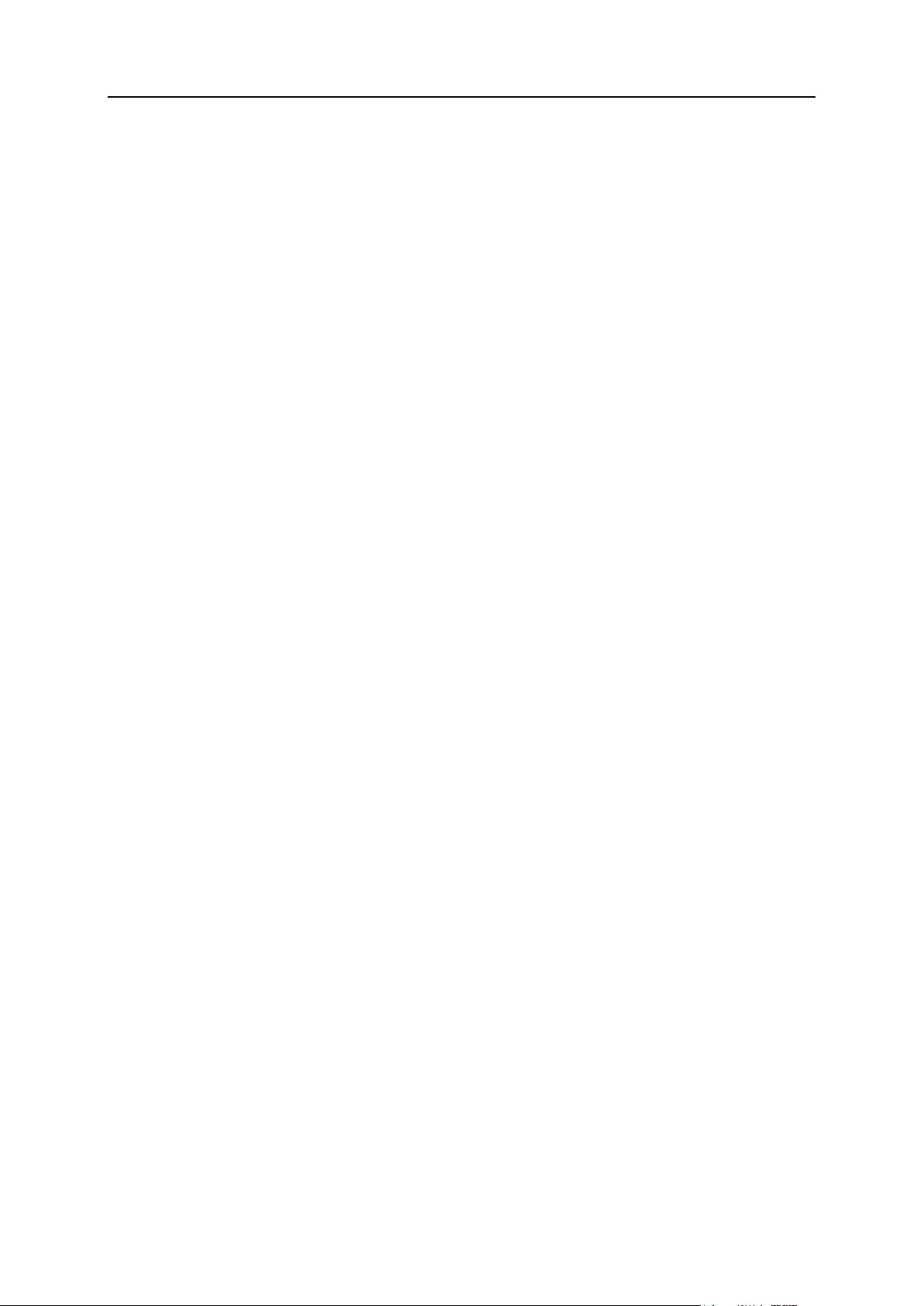
Hosting y administración de sitios web 49
Administración de configuración DNS para dominios
Para cada nombre de dominio nuevo, el Panel crea una zona DNS de forma automática de
acuerdo con los parámetros configurados por su proveedor de servicios. Los nombres de
dominio deberían funcionar correctamente con la configuración automática. De todas
formas, si desea realizar alguna modificación en la zona del nombre de dominio, puede
realizar estas modificaciones a través de su Panel.
Si desea ver los registros de recurso en la zona DNS de un dominio:
1. Vaya a la pestaña Sitios web y dominios > Configuración DNS.
2. Si dispone de múltiples nombres de dominio, selecci one el nombre de
dominio cuya configuración DNS desea administrar.
Aparecerá una pantalla que le mostrará todos los registros de recurso para el dominio en
cuestión.
Si desea añadir un registro de recurso nuevo a la zona:
1. Vaya a la pestaña Sitios web y dominios > Configuración DNS.
2. Si dispone de múltiples nombres de dominio, seleccione el nombre de
dominio cuya configuración DNS desea administrar.
3. Haga clic en Añadir registro.
4. Seleccione un tipo de registro de recurso e indique la información apropiada:
En el caso de un registro NS, que indica el nombre de dominio del servidor de
nombres responsable de la zona DNS de un dominio, deberá indicar el nombre del
dominio (o subdominio) y el nombre del dominio del servidor de nombres. Si está
definiendo un registro NS para su dominio principal, deje el campo nombre de
dominio vacío. Si está definiendo un servidor de nombres para un subdominio,
indique el subdominio en el campo nombre de dominio. Una vez hecho esto, indique el
nombre de dominio del servidor de nombres en el campo servidor de nombres. Por
ejemplo: ns1.mynameserver.com.
En el caso de un registro A, que asocia direcciones IP con nombres de dominio,
deberá indicar el nombre de dominio y la dirección IP. Si simplemente está definiendo
un registro A para su dominio principal, deje el campo nombre de dominio vacío. Si está
definiendo un registro A para un servidor de nombres indique ns1 o ns2 en el campo
nombre de dominio. Ahora indique la dirección IP apropiada con la que asociar el
nombre de dominio.
En el caso de un registro CNAME, que indica los subdominios (o alias de dominio que
tienen el aspecto de subdominios, por ejemplo www) que deberían estar asociados
en el Sistema de Nombres de Dominio (DNS) con la dirección del dominio principal,
deberá indicar el nombre del subdominio o el alias wwww y el nombre del dominio
principal.
Page 50
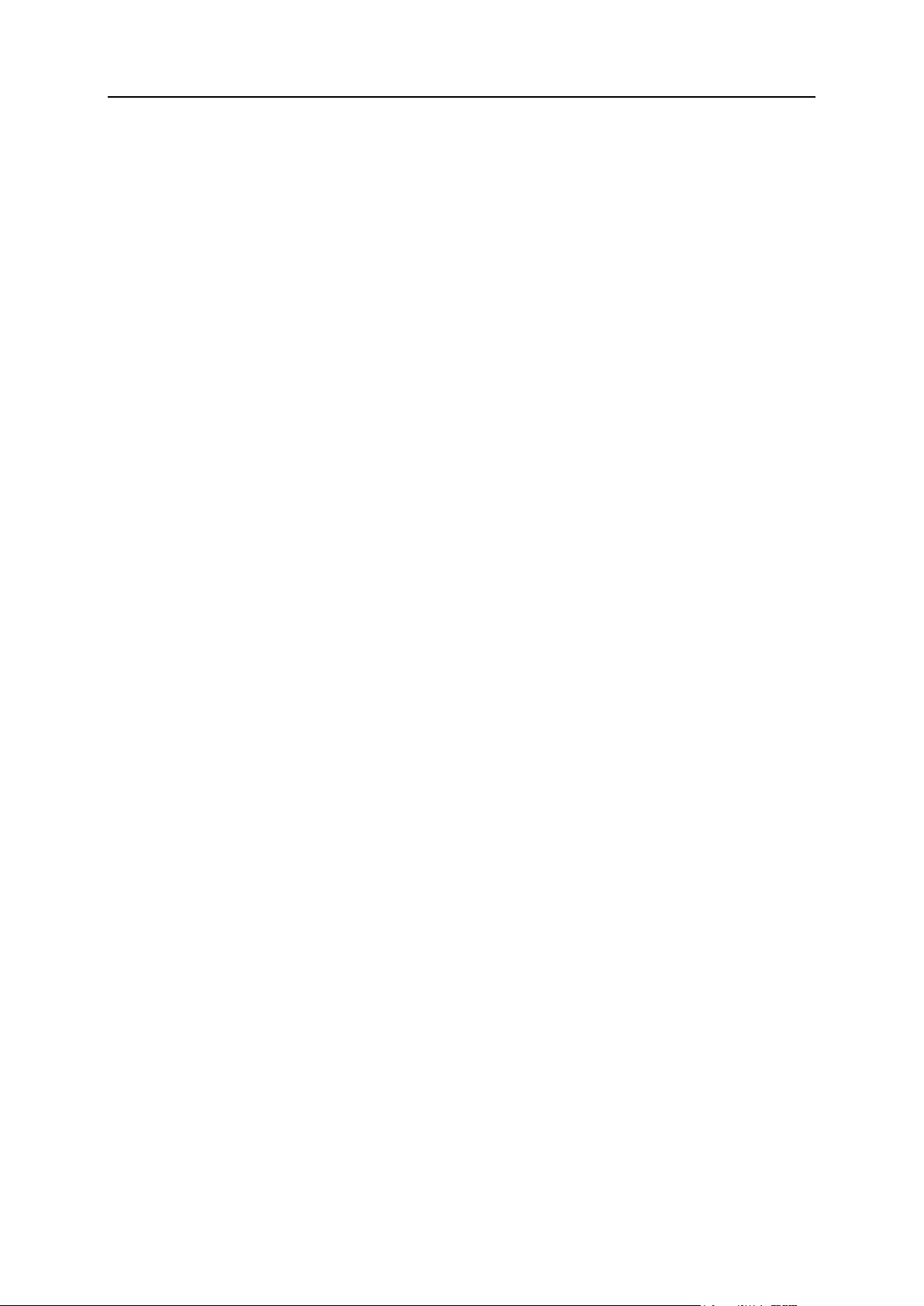
50 Hosting y administración de sitios web
En el caso de un registro MX, que indica el nombre de host del servidor de correo
preferido para el dominio en cuestión, deberá indicar el dominio de correo (o
subdominio), el nombre de dominio del servidor de intercambio de correo para la
recepción de emails y la prioridad del servidor. En el caso del dominio principal,
simplemente deje el campo en blanco. Entonces indique el nombre de dominio de su
servidor de correo. Si está ejecutando un servidor de correo remoto denominado
'mail.myhostname.com', simplemente indique 'mail.myhostname.com' en el campo
Servidor de intercambio de correo. Una vez hecho esto, indique su prioridad: 0 es la
prioridad máxima y 50 la mínima.
En el caso de un registro PTR, imprescindible para la búsqueda DNS inversa (una
dirección IP se traduce a un nombre de dominio), deberá indicar la máscara/dirección
IP e indicar el nombre de dominio apropiado al que debe traducirse esta dirección IP.
En el caso de un registro TXT, que se usa para indicar un texto arbitrario leíble,
puede indicar una cadena de texto arbitraria o un registro SPF.
En el caso de un registro SRV, usado para indicar la ubicación de servicios que no
sean servicios de correo, deberá indicar el nombre del servicio, el nombre del
protocolo, el número de puerto y el host de destino. Los nombres del protocolo y el
servicio deben empezar por un guión bajo. También puede indicar la prioridad del
host de destino y el peso relativo (para registro con la misma prioridad) en los
campos apropiados.
4. Haga clic en ACEPTAR y en Actualizar.
Si desea modificar las propiedades de un registro de recurso:
1. Vaya a la pestaña Sitios web y dominios > Configuración DNS.
2. Si dispone de múltiples nombres de dominio, seleccione el nombre de
dominio cuya configuración DNS desea administrar.
3. Haga clic en el hipervínculo en la columna Host correspondiente al registro
de recurso que desea modificar.
4. Modifique el registro y haga clic en ACEPTAR y en Actualizar.
Además de los registros de recurso descritos, también existe un registro SOA (Start of
Authority). Este registro indica que este servidor de nombres DNS es el responsable de la
zona DNS del dominio. También contiene la configuración que afecta a la propagación de la
información acerca de la zona DNS en el Sistema de Nombres de Dominio (DNS).
Si desea modificar las entradas en el registro SOA (Start of Authority) para un
dominio:
1. Vaya a la pestaña Sitios web y dominios > Configuración DNS.
2. Si dispone de múltiples nombres de dominio, seleccione el nombre de
dominio cuya configuración DNS desea administrar.
3. Haga clic en Registro SOA.
4. Especifique los valores requeridos:
Page 51

Hosting y administración de sitios web 51
Intervalo de actualización. Se trata de la frecuencia con la que los servidores de
nombres secundarios consultan al servidor de nombres primario para ver si ha habido
algún cambio en el archivo de la zona del dominio. El Panel define el valor
predeterminado de tres horas.
Intervalo de reintento. Esto es el tiempo que un servidor secundario se espera hasta
volver a intentar una transferencia de zona fallida. Este tiempo suele ser menor al
intervalo de actualización. El Panel define el valor predeterminado de una hora.
Intervalo de expiración. Esto es el tiempo antes de que un servidor secundario deje de
responder a las búsquedas, después de haber expirado el intervalo de actualización
donde la zona no ha sido actualizada. El Panel define el valor predeterminado de una
semana.
TTL Mínimo. Esto es el tiempo en que un servidor secundario debería cachear una
respuesta negativa. El Panel define el valor predeterminado de tres horas.
TTL por Defecto. Es el período de tiempo durante el que los demás servidores DNS
deberían guardar el registro en una caché. El Panel define el valor predeterminado de
un día.
5. Haga clic en ACEPTAR y en Actualizar.
El uso del formato de número de serie recomendado por IETF y RIPE es obligatorio para
muchos dominios registrados en algunas zonas DNS de alto nivel, mayoritariamente
europeas. Si su dominio está registrado en una de estas zonas y su registrador no acepta su
número de serie SOA, el uso del formato de número de serie recomendado por IETF y RIPE
debería solucionar esta incidencia.
Los servidores gestionados por el Panel usan la sintaxis UNIX-timestamp para la
configuración de zonas DNS. UNIX timestamp es el número de segundos desde el 1 de
enero del 1970 (Unix Epoch). El timestamp 32 bits finalizará el 8 de julio del 2038.
RIPE recomienda usar el formato YYYYMMDDNN, donde YYYY es el año (cuatro dígitos),
MM es el mes (dos dígitos), DD es el día del mes (dos dígitos) y nn es la versión por día
(dos dígitos). El formato YYYYMMDDNN no finalizará hasta el año 4294.
Si desea cambiar el formato del número de serie de Start of Authority (SOA) a
YYYYMMDDNN para un dominio:
1. Vaya a la pestaña Sitios web y dominios > Configuración DNS.
2. Si dispone de múltiples nombres de dominio, seleccione el nombre de
dominio cuya configuración DNS desea administrar.
3. Haga clic en Registro SOA.
4. Seleccione la casilla Usar el formato de número de serie recomendado por IETF y RIPE.
Nota: Vea el número de serie SOA de ejemplo generado con el formato seleccionado. Si
el número resultante es menor al número actual de la zona, la modificación puede
provocar un mal funcionamiento temporal del DNS para este dominio. Durante un tiempo,
las actualizaciones de zona pueden ser no visibles para los usuarios de Internet.
5. Haga clic en ACEPTAR y en Actualizar.
Page 52
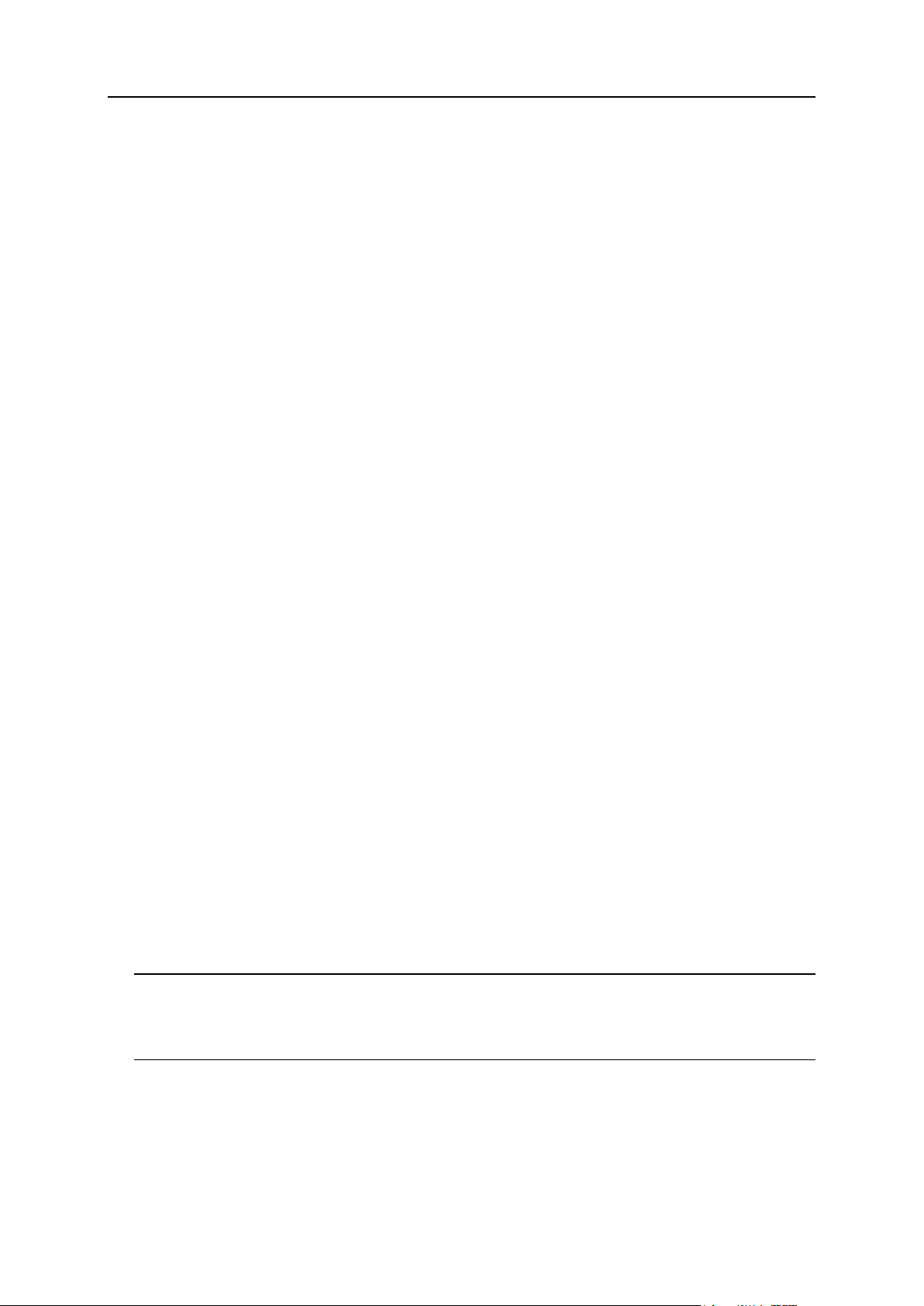
52 Hosting y administración de sitios web
Si desea eliminar un registro de recurso de la zona:
1. Vaya a la pestaña Sitios web y dominios > Configuración DNS.
2. Si dispone de múltiples nombres de dominio, seleccione el nombre de
dominio cuya configuración DNS desea administrar.
3. Seleccione la casilla correspondiente al registro que desea eliminar.
4. Haga clic en Eliminar.
5. Confirme la eliminación y haga clic en ACEPTAR y en Actualizar.
Si desea restaurar la configuración de zona original de acuerdo con la
configuración de la plantilla DNS predeterminadas usada en el servidor:
1. Vaya a la pestaña Sitios web y dominios > Configuración DNS.
2. Si dispone de múltiples nombres de dominio, seleccione el nombre de
dominio cuya configuración DNS desea administrar.
3. Haga clic en Restaurar Valores Predeterminados.
4. En el menú Dirección IP, seleccione la dirección IP que desea usar para la
restauración de la zona.
5. Indique si se requiere un alias www para el dominio.
6. Seleccione la casilla Confirmo la restauración de la zona DNS y haga clic en
ACEPTAR.
Si desea restaurar el formato del número de serie Start of Authority (SOA)
predeterminado (UNIX timestamp) para un dominio:
1. Vaya a la pestaña Sitios web y dominios > Configuración DNS.
2. Si dispone de múltiples nombres de dominio, seleccione el nombre de
dominio cuya configuración DNS desea administrar.
3. Haga clic en Registro SOA.
4. Deseleccione la casilla Usar el formato de número de serie recomendado
por IETF y RIPE.
Nota: Vea el número de serie SOA de ejemplo generado con el formato seleccionado. Si
el número resultante es menor al número actual de la zona, la modificación puede
provocar un mal funcionamiento temporal del DNS para este dominio. Durante un tiempo,
las actualizaciones de zona pueden ser no visibles para los usuarios de Internet.
5. Haga clic en ACEPTAR y en Actualizar.
De forma predeterminada, la transferencia de zonas DNS sólo se permite para los
servidores de nombres designados por registros NS presentes en cada zona. Si está
utilizando una cuenta de hosting basada en Windows, puede modificar los parámetros de
configuración de transferencia de zona.
Page 53

Hosting y administración de sitios web 53
Si el registrador de su nombre de dominio requiere que usted permita la
En esta sección:
Servicio de sitios web con DNS externos........................................................... 54
Administración de parámetros DNS del dominio e información de registro a través
del panel de facturación ..................................................................................... 56
transferencia para todas las zonas que usted sirve:
1. Vaya a la pestaña Sitios web y dominios > Configuración DNS.
2. Si dispone de múltiples nombres de dominio, seleccione el nombre de
dominio cuya configuración DNS desea administrar.
3. Haga clic en Transferencias de zona. Aparecerá una pantalla que mostrará
todos los hosts a los que se permite transferir zonas DNS.
4. Indique la dirección de red o IP del registrador y haga clic en Añadir Red.
Page 54

54 Hosting y administración de sitios web
Servicio de sitios web con DNS externos
Si aloja sitios web en su cuenta de hosting y dispone de un servidor DNS independiente que
actúa como servidor de nombres principal (maestro) para sus sitios, puede configurar el
servidor DNS del Panel para que actúe como servidor de nombres secundario (esclavo).
Para que el servidor DNS del Panel actúe como servidor de nombres
secundario:
1. Vaya a la pestaña Sitios web y dominios > Configuración DNS.
2. Si dispone de múltiples nombres de dominio, seleccione el nombre de
dominio cuya configuración DNS desea administrar.
3. Haga clic en Cambiar Modo de Servicio DNS.
4. Haga clic en Añadir registro.
5. Indique la dirección IP del servidor DNS primario (maestro).
6. Haga clic en ACEPTAR y en Actualizar.
7. Repita los pasos 2 a 6 para cada sitio web que necesite dispone de un
servidor de nombres secundario en su servidor.
Para que el servidor DNS del Panel actúe como principal para una zona:
1. Vaya a la pestaña Sitios web y dominios > Configuración DNS.
2. Si dispone de múltiples nombres de dominio, seleccione el nombre de
dominio cuya configuración DNS desea administrar.
3. Haga clic en Cambiar Modo de Servicio DNS.
Se restaurarán los registros de recurso originales para la zona.
Si dispone de servidores de nombres principales y secundarios externos que son
autoritativos para algunos de sus sitios web, deshabilite el servicio DNS del Panel para cada
uno de estos sitios.
Para deshabilitar el servicio DNS del Panel para un sitio servido por servidores
de nombres externos:
1. Vaya a la pestaña Sitios web y dominios > Configuración DNS.
2. Si dispone de múltiples nombres de dominio, seleccione el nom bre de
dominio cuya configuración DNS desea administrar.
3. Haga clic en Desactivar Servicio DNS.
Esto hará que la pantalla se actualice y sólo permanezca una lista de servidores de
nombres. Tenga en cuenta que los registros de servidor de nombres listados no tienen
ningún efecto en el sistema. Sólo se muestran como enlaces clicables para ofrecerle la
oportunidad de validar la configuración de la zona mantenida en los servidores de
nombres autorizados externos.
Page 55

Hosting y administración de sitios web 55
4. Si desea validar la configuración de una zona mantenida en servidores de
nombres autoritativos, haga lo siguiente:
a. Añada a la lista las entradas que apunten a los servidores de
nombres que están autorizados para la zona: Haga clic en Añadir
registro, especifique un servidor de nombres, haga clic en ACEPTAR y
a continuación haga clic en Actualizar.
b. Repita el paso para cada uno de los servidores de nombres que
desee analizar. Los registros se mostrarán en la lista.
c. Haga clic en los registros que ha creado.
El Panel recuperará el archivo de zona de los servidores de nombres remotos y
comprobará los registros de recursos para así garantizar que los recursos del dominio se
resuelven correctamente. Los resultados serán interpretados y mostrados en la pantalla.
Page 56

56 Hosting y administración de sitios web
Administración de parámetros DNS del dominio e información de registro a través del panel de facturación
Si el Panel de Control está integrado con un sistema de facturación, desde el Panel podrá
realizar las siguientes operaciones en dominios:
Establecer una contraseña para acceder al panel de administración del dominio en el
sitio de un registrador.
Bloquear y desbloquear el nombre de dominio para su transferencia a otro proveedor.
Cambiar el registrante del dominio y otra información de contacto.
Cambiar la configuración DNS para zonas del dominio servidas por un registrador de
dominio.
Configurar la renovación automática de la cuenta de dominio en la empresa de registro
de nombres de dominios.
Para establecer una contraseña nueva para acceder al panel de administración
de su dominio en el sitio de un registrador:
1. Vaya a la pestaña Cuenta.
2. Localice el nombre de dominio para el que desea cambiar la configuración y
haga clic en el vínculo Mostrar info del dominio que aparece al lado de este.
3. Haga clic en Cambiar contraseña del dominio.
4. Introduzca la contraseña nueva y haga clic en ACEPTAR.
Para bloquear o desbloquear el nombre de dominio para su transferencia a otro
proveedor:
1. Vaya a la pestaña Cuenta.
2. Localice el nombre de dominio para el que desea cambiar la configuración y
haga clic en el vínculo Mostrar info del dominio que aparece al lado de este.
3. Haga clic en Cambiar configuración de bloqueo de registrador.
4. Para permitir la transferencia del nombre de dominio, deseleccione la casilla
Bloquear y haga clic en ACEPTAR.
Para editar la información de facturación, administrativa, técnica o de contacto
del propietario del dominio:
1. Vaya a la pestaña Cuenta.
2. Localice el nombre de dominio para el que desea cambiar la configuración y
haga clic en el vínculo Mostrar info del dominio que aparece al lado de este.
3. Haga clic en Editar info de contacto.
4. Realice los cambios deseados y haga clic en ACEPTAR.
Page 57
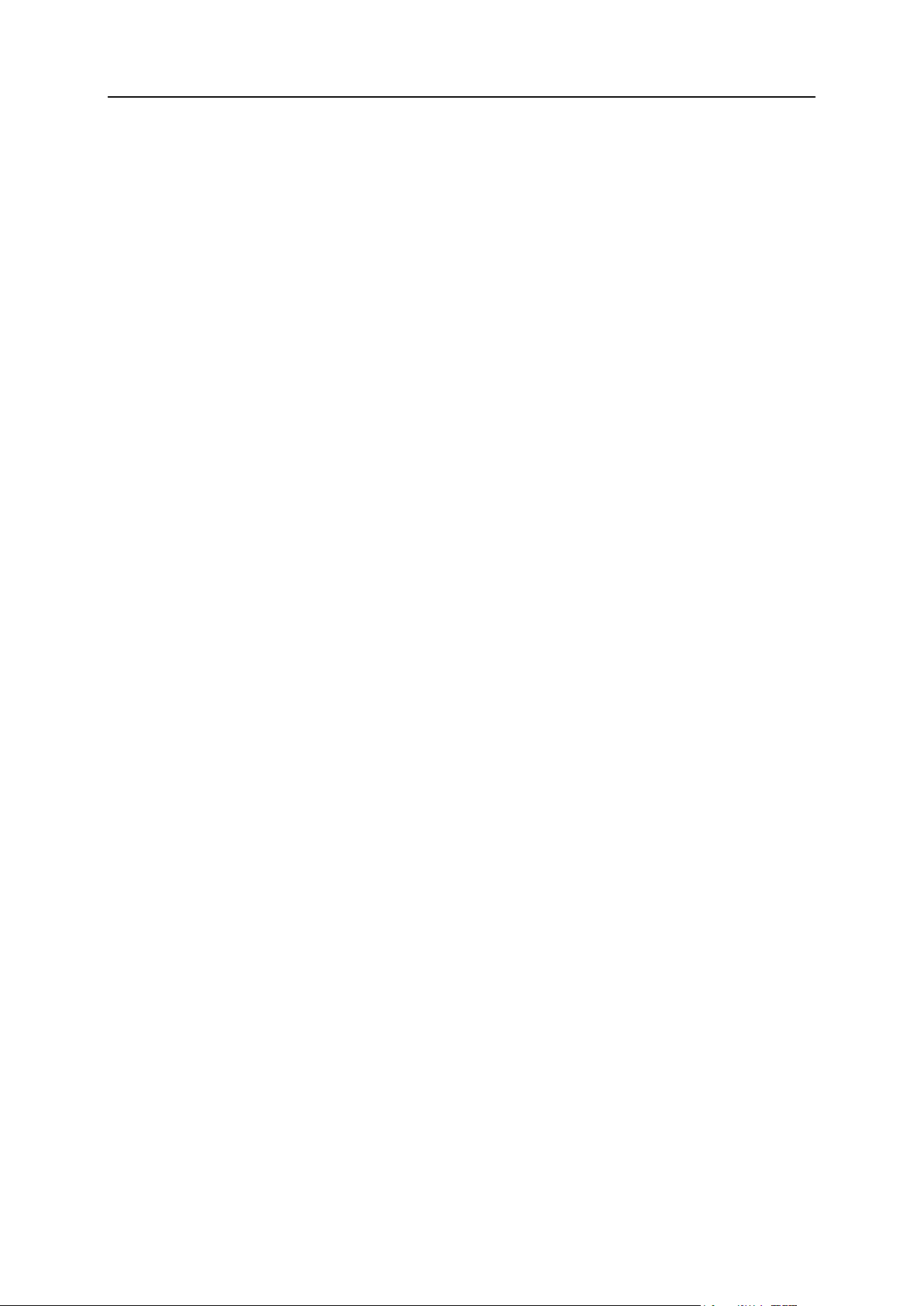
Hosting y administración de sitios web 57
Parea modificar la configuración DNS para un dominio:
1. Vaya a la pestaña Cuenta.
2. Localice el nombre de dominio para el que desea cambiar la configuración y
haga clic en el vínculo Mostrar info del dominio que aparece al lado de este.
3. Haga clic en Editar Configuración DNS.
4. Especifique los servidores de nombres de dominio que sirven a la zona DNS
para su sitios web y la dirección IP del servidor donde se aloja el sitio web.
5. Si la zona DNS de su sitio web es servida por el registrador de su nombre
de dominio, también puede especificar otros registros de recurso que
afecten a la forma en la que se acceden a los servicios de su sitio web a
través de Internet.
6. Haga clic en ACEPTAR para guardar los cambios.
Para configurar la renovación automática del nombre de dominio:
1. Vaya a la pestaña Cuenta.
2. Localice el nombre de dominio para el que desea cambiar la configuración y
haga clic en el vínculo Mostrar info del dominio que aparece al lado de este.
3. Haga clic en Renovación automática de dominio.
4. Para permitir la renovación automática del registro de dominio, seleccione la
casilla Activar renovación automática y haga clic en ACEPTAR.
Page 58

58 Hosting y administración de sitios web
Creación de un directorio FTP disponible para todos los usuarios de Internet sin autorización
Si su sitio se aloja en una dirección IP dedicada (no compartida con otros usuarios o sitios),
puede configurar un directorio dentro del sitio donde los demás usuarios puedan descargar y
cargar archivos vía FTP de manera anónima. Una vez se haya activado el FTP anónimo, los
usuarios podrán acceder al directorio a través de una dirección como
ftp://ftp.your-domain.com con el nombre de usuario y contraseña "anónimo".
Para otorgar acceso FTP anónimo:
1. Si está suscrito a múltiples paquetes de hosting y dispone de acceso a
distintos espacios web asociados con su cuenta, seleccione el espacio web
requerido en el menú Suscripción presente en la parte superior de la pantalla.
2. Haga clic en la pestaña Sitios web y Dominios.
3. Haga clic en Acceso FTP.
4. Haga clic en la pestaña FTP Anónimo .
5. Haga lo siguiente:
a. Para activar el servicio FTP anónimo haga clic en Activar.
b. Para configurar un mensaje de bienvenida que se mostrará cuando
los usuarios accedan al sitio FTP, seleccione la casilla Mostrar mensaje
de acceso e introduzca el texto del mensaje dentro del campo de
entrada.
Tenga en cuenta que no todos los clientes FTP muestran mensajes de bienvenida.
c. Para permitir a los visitantes cargar archivos al directorio
/entrante, seleccione la casilla Permitir la carga al directorio entrante.
d. Para permitir a los usuarios crear subdirectorios en el directorio
/entrante, seleccione la casilla Permitir la creación de directorios en el
directorio entrante.
e. Para permitir la descarga de archivos desde el directorio
/entrante, seleccione la casilla Permitir la descarga desde el directorio
entrante.
f. Para limitar la cantidad de espacio de disco que pueden ocupar los
archivos cargados, deseleccione la casilla Ilimitado correspondiente a
la opción Limitar el espacio de disco en el directorio entrante e indique la
cantidad en kilo bites.
Esto es la denominada cuota dura: los usuarios no podrán añadir más archivos al
directorio una vez se haya excedido el límite.
Page 59

Hosting y administración de sitios web 59
g. Para limitar el número de conexiones simultáneas con el servidor
FTP anónimo, deseleccione la casilla Ilimitado correspondiente a la
opción Limitar el número de conexiones simultáneas e indique el número de
conexiones permitidas.
h. Para limitar el ancho de banda de las conexiones FTP anónimas,
deseleccione la casilla Ilimitado correspondiente a la opción Limitar
ancho de banda de descarga para este dominio FTP virtual e introduzca el
máximo de ancho de banda en kilo bites por segundo.
6. Haga clic ACEPTAR.
Para modificar la configuración del servicio FTP anónimo o desactivarlo:
1. Si está suscrito a múltiples paquetes de hosting y dispone de acceso a
distintos espacios web asociados con su cuenta, seleccione el espacio web
requerido en el menú Suscripción presente en la parte superior de la pantalla.
2. Haga clic en la pestaña Sitios web y Dominios.
3. Haga clic en Acceso FTP.
4. Haga clic en la pestaña FTP Anónimo .
5. Realice la operación deseada:
Modifique los ajustes a su conveniencia y haga clic en ACEPTAR.
Para desactivar el servicio de FTP anónimo, haga clic en Desactivar.
Page 60
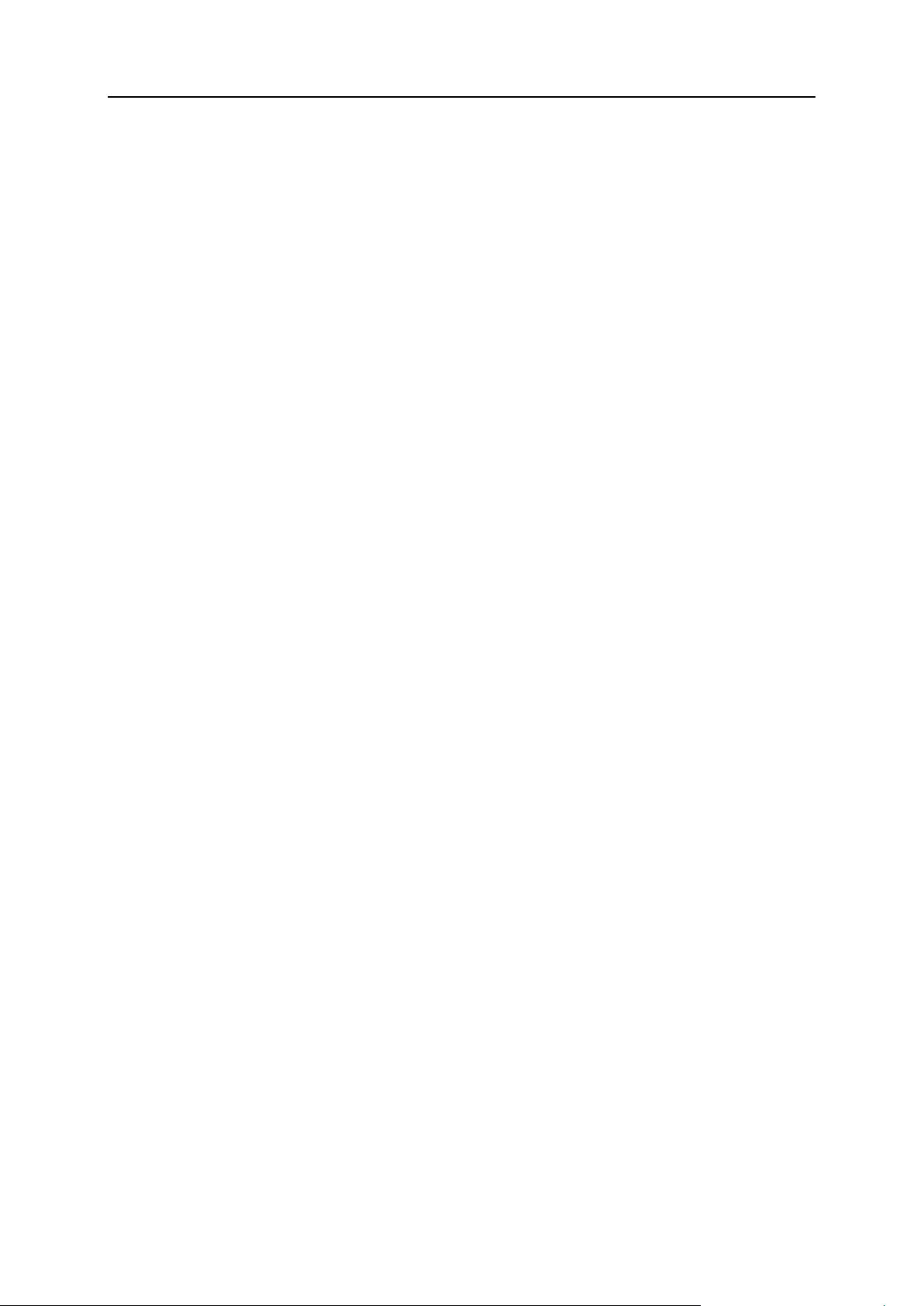
60 Hosting y administración de sitios web
Restricción del acceso a los recursos del sitio web a través de protección con contraseña
Si dispone de directorios en un sitio que sólo deberían ser accesibles para usuarios
autorizados, restrinja el acceso a dichos directorios con protección de contraseña.
Para proteger un directorio en su sitio con contraseña e indicar los usuarios
autorizados:
1. Si está suscrito a múltiples paquetes de hosting y dispone de acceso a
distintos espacios web asociados con su cuenta, seleccione el espacio web
requerido en el menú Suscripción presente en la parte superior de la pantalla.
2. Vaya a la pestaña Sitios web y dominios > Directorios protegidos con contraseña (en
el grupo Operaciones avanzadas).
3. Haga clic en Añadir directorio protegido.
4. En la casilla Nombre del directorio, indique la ruta al directorio que desea
proteger con contraseña .
Puede ser cualquier directorio existente en el sitio, por ejemplo: /private. Si el
directorio que desea proteger aún no ha sido creado, indique la ruta y el nombre del
directorio – el Panel lo creará.
5. Si usa una cuenta de hosting basada en Linux, también puede proteger sus
scripts CGI almacenados en el directorio cgi-bin. Para ello, deje '/' en la
casilla Nombre del directorio y seleccione la casilla cgi-bin.
6. En la casilla Nombre del área protegida, indique una descripción del recurso o un
mensaje de bienvenida que sus usuarios verán cuando visiten el área
protegida.
7. Haga clic ACEPTAR. Se protegerá el directorio indicado.
8. Para añadir usuarios autorizados, haga clic en Añadir Usuario Nuevo.
9. Indique el nombre de usuario y la contraseña que se usará para acceder al
área protegida. La contraseña debe tener entre 5 y 14 símbolos. Haga clic
en ACEPTAR.
Para añadir un usuario autorizado de un directorio protegido:
1. Si está suscrito a múltiples paquetes de hosting y dispone de acceso a
distintos espacios web asociados con su cuenta, seleccione el espacio web
requerido en el menú Suscripción presente en la parte superior de la pantalla.
2. Vaya a la pestaña Sitios web y dominios > Directorios protegidos con contraseña (en
el grupo Operaciones avanzadas).
3. Haga clic en el nombre del directorio requerido.
Page 61
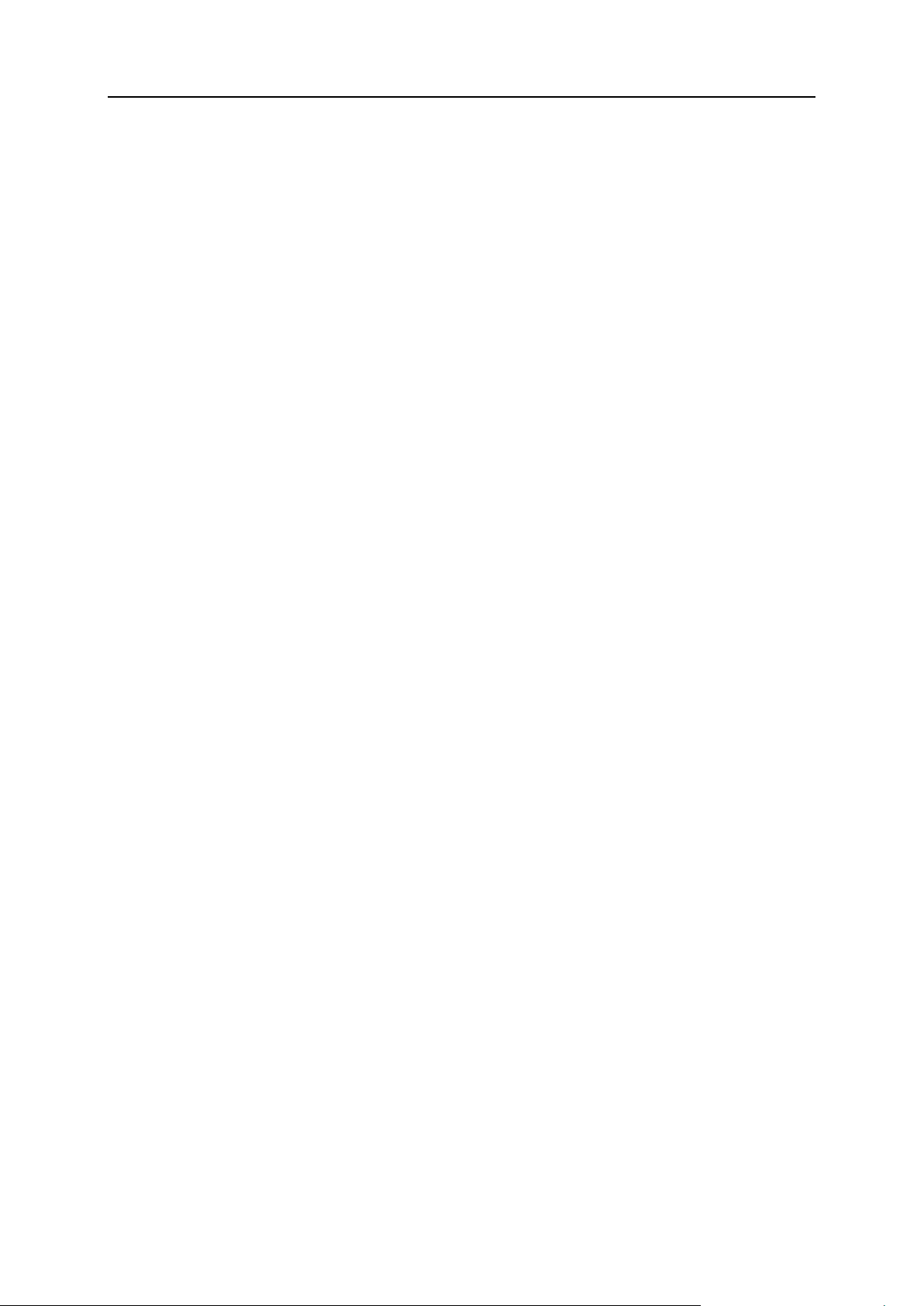
Hosting y administración de sitios web 61
4. Haga clic en el icono Añadir Usuario Nuevo.
5. Indique el nombre de usuario y la contraseña que se usará pa ra acceder al
área protegida. La contraseña debe tener entre 5 y 14 símbolos.
6. Haga clic ACEPTAR.
Para cambiar la contraseña de un usuario autorizado de un directorio
protegido:
1. Si está suscrito a múltiples paquetes de hosting y dispone de acceso a
distintos espacios web asociados con su cuenta, seleccione el espacio web
requerido en el menú Suscripción presente en la parte superior de la pantalla.
2. Vaya a la pestaña Sitios web y dominios > Directorios protegidos con contraseña (en
el grupo Operaciones avanzadas).
3. Haga clic en el nombre del directorio requerido. Aparecerá una lista de
usuarios autorizados.
4. Haga clic en el nombre del usuario.
5. Indique la contraseña nueva y vuélvala a introducir para confirmarla.
6. Haga clic ACEPTAR.
Para revocar una autorización de acceso a un usuario del directorio protegido:
1. Si está suscrito a múltiples paquetes de hosting y dispone de acceso a
distintos espacios web asociados con su cuenta, seleccione el espacio web
requerido en el menú Suscripción presente en la parte superior de la pantalla.
2. Vaya a la pestaña Sitios web y dominios > Directorios protegidos con contraseña (en
el grupo Operaciones avanzadas).
3. Haga clic en el nombre del directorio requerido. Aparecerá una lista de
usuarios autorizados.
4. Seleccione la casilla correspondiente al nombre de usuario.
5. Haga clic en Eliminar. Confirme la operación y haga clic en ACEPTAR.
Para eliminar la protección con contraseña y hacer que el recurso esté
disponible para el público:
1. Si está suscrito a múltiples paquetes de hosting y dispone de acceso a
distintos espacios web asociados con su cuenta, seleccione el espacio web
requerido en el menú Suscripción presente en la parte superior de la pantalla.
2. Vaya a la pestaña Sitios web y dominios > Directorios protegidos con contraseña (en
el grupo Operaciones avanzadas).
3. Seleccione la casilla que corresponda con el nombre del directorio del que
desea eliminar la protección.
Page 62

62 Hosting y administración de sitios web
4. Haga clic en Eliminar protección. Se eliminará la protección y los contenidos
del directorio serán accesibles para el público sin ningún tipo de restricción.
Page 63

Hosting y administración de sitios web 63
Protección de conexiones a sitios web con SSL
Para cada sitio web de e-commerce alojado en el servidor, usted debe adquirir e instalar un
certificado digital SSL auténtico.
Los certificados SSL se usan para el establecimiento de canales de comunicación seguros
en Internet y para la verificación de la identidad de los sitios web: Cuando un usuario visite
su tienda online protegida, se le avisará de que su sitio web es realmente lo que dice ser y
que todos los datos confidenciales, como por ejemplo los números de tarjetas de crédito,
serán transferidos a través de un canal seguro.
Puede seleccionar cualquiera de las siguientes formas de comprar e instalar certificados
SSL:
Usar un vínculo en el Panel para la compra de certificados SSL. De forma
predeterminada, el vínculo en el Panel redirecciona a la tienda online MyPlesk.com, que
simplifica el proceso de compra de certificados SSL de Comodo, GeoTrust, Inc y
GoDaddy. Este vínculo puede ser modificado por su proveedor para que redirecciona a
su sitio.
Crear una petición de forma de certificado (CSR) a través del Panel y enviarla a la
autoridad de certificación que desee, que creará un certificado SSL para usted.
Para comprar un certificado SSL usando los vínculos en el Panel y proteger un
sitio:
1. Si está suscrito a múltiples paquetes de hosting y dispone de acceso a
distintos espacios web asociados con su cuenta, seleccione el espacio web
requerido en el menú Suscripción presente en la parte superior de la pantalla.
2. Haga clic en la pestaña Sitios web y dominios.
3. Haga clic en Certificados SSL. Se le mostrará la lista de los certificados SSL
presentes en su repositorio.
4. Haga clic en Añadir certificado SSL.
5. Especifique lo siguiente:
Nombre del certificado. Esto le ayudará a identificar este certificado en el repositorio.
Nivel de cifrado. Escoja el nivel de cifrado de su certificado SSL. Le recomendamos
que escoja un valor superior a 1024 bits.
Nombre de su empresa y ubicación. Los valores introducidos no deben exceder los
64 símbolos permitidos.
El nombre de dominio para el que desea comprar un certificado SSL. Debe ser un
nombre de dominio completamente cualificado. Ejemplo: your-domain.com.
La dirección de email del administrador del sitio web.
6. Compruebe que la información indicada es correcta, ya que será usada para
generar su clave privada.
7. Haga clic en Comprar Certificado SSL.
Page 64
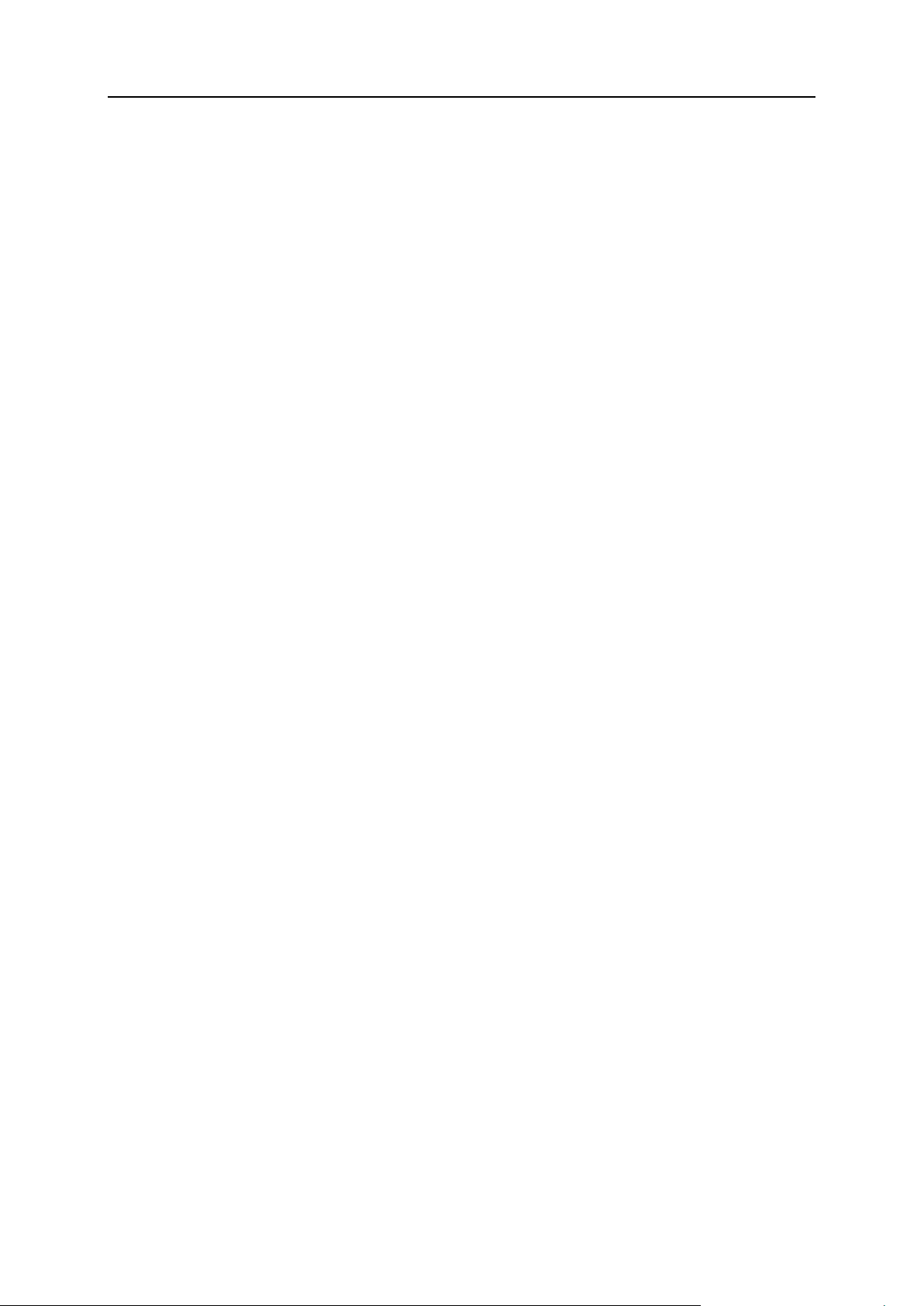
64 Hosting y administración de sitios web
Se generará su llave privada y la petición de firma del certificado. No los elimine. En una
ventana o pestaña nueva del navegador, se abrirá MyPlesk.com u otra tienda online
configurada por el proveedor.
8. Registre o acceda a una cuenta existente y se le guiará paso a paso a
través del proceso de compra del certificado.
9. Seleccione el tipo de certificado que desea comprar.
10. Haga clic en Proceder con la Compra y realice el pedido del certificado. En la
casilla desplegable Email aprobador, seleccione el email correcto del
aprobador.
El email aprobador es la dirección de email que puede confirmar que se ha solicitado un
certificado para un nombre de dominio concreto por parte de una persona autorizada.
Esto es la dirección de email presente en la información de contacto del propietario o el
administrador del dominio en la base de datos de WHOIS.
11. Una vez se haya procesado la petición del certificado, se le enviará una
confirmación por email. Una vez usted la haya confirmado, se le enviará el
certificado SSL a su email.
12. Cuando reciba el certificado SSL, guárdelo en su equipo.
13. Vuelva al repositorio de certificados SSL (pestaña Sitios web y dominios >
Certificados SSL).
14. Cargue el certificado SSL: Haga clic en el botón Examinar que encontrará en
el medio de la pantalla y navegue hasta la ubicación donde ha guardado el
certificado. Selecciónelo y haga clic en Enviar Archivo.
Esto cargará e instalará el certificado contra la correspondiente clave privada.
15. Para instalar el certificado en un sitio, vuelva a la pestaña Sitios web y dominios
y haga clic en Configuración de hosting web.
16. En el menú Certificado SSL, seleccione su certificado SSL y haga clic en
ACEPTAR.
Para obtener un certificado SSL de cualquier autoridad de certificación y
proteger un sitio:
1. Si está suscrito a múltiples paquetes de hosting y dispone de acceso a
distintos espacios web asociados con su cuenta, seleccione el espacio web
requerido en el menú Suscripción presente en la parte superior de la pantalla.
2. Haga clic en la pestaña Sitios web y Dominios.
3. Haga clic en Certificados SSL. Se le mostrará la lista de los certificados SSL
presentes en su repositorio.
4. Haga clic en Añadir Certificado SSL.
5. Indique las propiedades del certificado:
Nombre del certificado. Esto le ayudará a identificar este certificado en el repositorio.
Page 65

Hosting y administración de sitios web 65
Nivel de cifrado. Escoja el nivel de cifrado de su certificado SSL. Le recomendamos
En esta sección:
Compra de certificados SSL a través del panel de facturación .......................... 66
Uso de un certificado SSL compartido con otro dominio (Hosting Windows) ..... 68
que escoja un valor superior a 1024 bits.
Nombre de su empresa y ubicación. Los valores introducidos no deben exceder los
64 símbolos permitidos.
El nombre de dominio para el que desea comprar un certificado SSL. Debe ser un
nombre de dominio completamente cualificado. Ejemplo: your-domain.com.
La dirección de email del administrador del sitio web.
6. Compruebe que la información indicada es correcta, ya que será usada para
generar su clave privada.
7. Haga clic en Solicitar. Su clave privada y la petición del certificado serán
generados y guardados en el repositorio.
8. En la lista de certificados, haga clic en el nombre del certificado deseado.
Aparecerá una página que mostrará las propiedades del certificado.
9. Busque la sección CSR en la página y copie el texto que empieza por la línea
-----BEGIN CERTIFICATE REQUEST----- y que acaba con la línea -----END CERTIFICATE
REQUEST----- al portapapeles.
10. Visite el sitio web de la autoridad de certificación de la que desea adquirir el
certificado SSL y siga los enlaces presentes en el sitio para iniciar el
procedimiento de compra del certificado. Cuando se le pida que indique un
texto CSR, copie los datos del portapapeles al formulario online y haga clic
en Continuar. La autoridad de certificación creará un certificado SSL de
acuerdo con la información indicada.
11. Cuando reciba el certificado SSL, guárdelo en su red o máquina local.
12. Vuelva al repositorio de certificados SSL (pestaña Sitios web y dominios >
Certificados SSL).
13. Cargue el certificado SSL: Haga clic en el botón Examinar que encontrará en
el medio de la página y navegue hasta la ubicación donde ha guardado el
certificado. Selecciónelo y haga clic en Enviar Archivo.
Esto cargará e instalará el certificado contra la correspondiente clave privada.
14. Para instalar el certificado en un sitio, vuelva a la pestaña Sitios web y dominios
y haga clic en Configuración de hosting web.
15. En el menú Certificado SSL, seleccione su certificado SSL y haga clic en
ACEPTAR.
Page 66

66 Hosting y administración de sitios web
Compra de certificados SSL a través del panel de facturación
Si su Panel de Control está integrado con un sistema de facturación, entonces puede
comprar un certificado SSL para un sitio a través de la pestaña Cuenta.
Para comprar un certificado SSL e instalarlo en un sitio:
1. Vaya a la pestaña Cuenta.
2. En la lista de suscripciones, haga clic en el vínculo Añadir suscripción.
3. Seleccione la opción o el plan relacionado con los certificados SSL y haga
clic en Comprar. Siga las indicaciones que aparecerán en pantalla para
completar el pedido.
4. Vaya a la pestaña Sitios web y dominios > Certificados SSL, seleccione el nombre
de dominio deseado y haga clic en Añadir certificado SSL.
5. Indique las propiedades del certificado:
Nombre del certificado. Esto le ayudará a identificar este certificado en el repositorio.
Nivel de cifrado. Escoja el nivel de cifrado de su certificado SSL. Le recomendamos
que escoja un valor superior a 1024 bits.
Nombre de su empresa y ubicación. Los valores introducidos no deben exceder los
64 símbolos permitidos.
El nombre de dominio para el que desea comprar un certificado SSL. Debe ser un
nombre de dominio completamente cualificado. Ejemplo: your-domain.com.
La dirección de email del administrador del sitio web.
6. Compruebe que la información indicada es correcta, ya que será usada para
generar su clave privada.
7. Haga clic en Solicitar. Su clave privada y la petición del certificado serán
generados y guardados en el repositorio.
8. En la lista de certificados, haga clic en el nombre del certificado deseado.
Aparecerá una página que mostrará las propiedades del certificado.
9. Busque la sección CSR en la página y copie el texto que empieza por la línea
-----BEGIN CERTIFICATE REQUEST----- y que acaba con la línea -----END CERTIFICATE
REQUEST----- al portapapeles.
10. Vuelva a la pestaña Cuenta.
11. En la lista de suscripciones, localice el vínculo Solicitar certificado SSL y haga
clic en este.
12. En el campo Petición de firma de certificado, pegue el texto del portapapeles que
anteriormente había copiado en el paso 9.
13. Haga clic en Siguiente.
Page 67
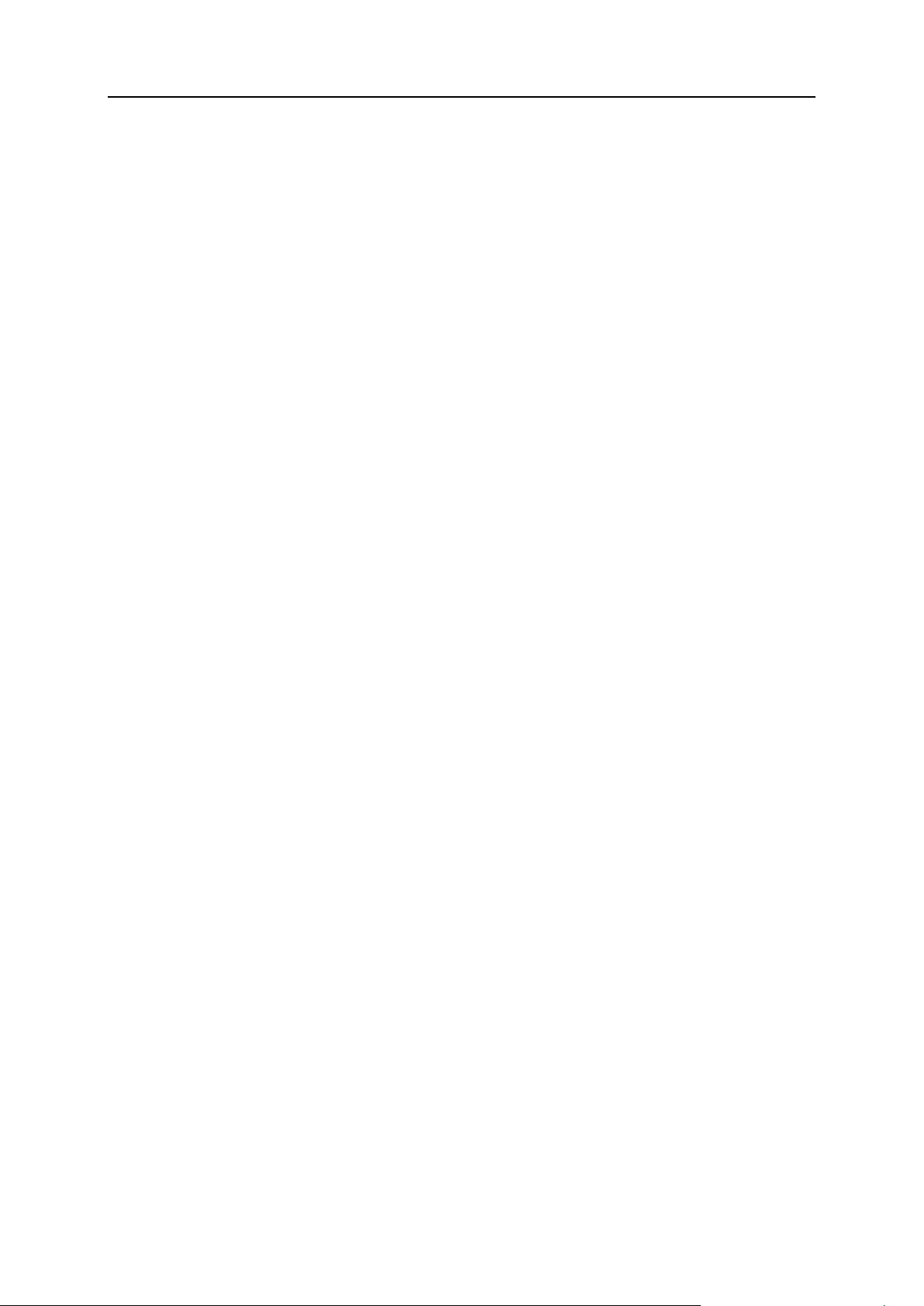
Hosting y administración de sitios web 67
14. Verifique que la información de su petición es correcta y haga clic en
Siguiente.
15. Seleccione el email del contacto administrativo y haga clic en Siguiente.
16. Especifique la información del contacto técnico y de facturación y haga clic
en Siguiente.
17. Revise la información presentada en pantalla y haga clic en Enviar petición de
certificado.
18. Una vez haya recibido su certificado por email, vuelva a la pestaña Sitios web
y dominios > Certificados SSL y seleccione el nombre de dominio para el que
desea comprar el certificado.
19. Cargue el certificado SSL al Panel: Haga clic en el botón Examinar que
encontrará en el medio de la pantalla y navegue hasta la ubicación donde ha
guardado el certificado. Selecciónelo y haga clic en Enviar Archivo.
Esto cargará e instalará el certificado contra la correspondiente clave privada.
20. Para instalar el certificado en un sitio, vuelva a la pestaña Sitios web y dominios
y haga clic en Configuración de hosting web.
21. En el menú Certificado SSL, seleccione su certificado SSL y haga clic en
ACEPTAR.
Page 68

68 Hosting y administración de sitios web
Uso de un certificado SSL compartido con otro dominio (Hosting Windows)
Si su proveedor de servicios de hosting ofrece SSL compartido para la protección del acceso
a sitios, puede habilitar el cifrado SSL sin necesidad de adquirir su propio certificado SSL.
Para proteger conexiones a un sitio usando un certificado SSL compartido con
su proveedor:
1. Si está suscrito a múltiples paquetes de hosting y dispone de acceso a
distintos espacios web asociados con su cuenta, seleccione el espacio web
requerido en el menú Suscripción presente en la parte superior de la pantalla.
2. Vaya a la pestaña Sitios web y dominios > SSL compartido (en el grupo Operaciones
avanzadas).
3. Seleccione el nombre de dominio del sitio que desea proteger.
4. Seleccione la casilla Activar SSL compartido .
5. Indique el nombre del directorio virtual. Se creará directorio virtual con el
nombre proporcionado debajo del dominio cuyo certificado SSL se comparte
(denominado dominio SSL maestro). Este directorio se usará para acceder a
su sitio a través de SSL.
Por ejemplo, supongamos que tenemos un dominio con denominado mydomain.com,
que el dominio SSL maestro está definido como master_ssl_domain.com y que el
nombre del directorio virtual es my_virtual_dir. En este caso, para acceder a su sitio
a través de SSL, deberá usar la siguiente dirección:
https://master_ssl_domain.com/my_virtual_dir.
Nota: Si está usando SSL compartido no podrá usar el nombre de su dominio (por
ejemplo, mydomain.com) para acceder a su sitio vía SSL.
6. Seleccione el directorio de su dominio donde está ubicado bajo su sitio web.
Los documentos dentro del directorio serán accesibles únicamente a través
de SSL.
7. Para que sólo pueda accederse a su dominio a través de SSL, seleccione la
casilla Hacer que sólo se pueda acceder a este sitio web a través de conexiones seguras.
8. Haga clic ACEPTAR.
Page 69

Hosting y administración de sitios web 69
Despliegue de bases de datos
Si su sitio web dispone de aplicaciones de procesamiento de datos personalizadas o está
diseñado para generar páginas Web de forma dinámica, necesitará una base de datos para
el almacenamiento y la recuperación de los datos. Puede crear una base de datos nueva
para su sitio o bien importar los datos desde su base de datos MySQL, PostgreSQL o
Microsoft SQL. Tenga en cuenta que cuando instale una aplicación desde el Catálogo de
Aplicaciones, se crearán todas las bases de datos y cuentas de usuario de base de datos
requeridas de forma automática.
Para crear una base de datos nueva en una cuenta de alojamiento:
1. Si está suscrito a múltiples paquetes de hosting y dispone de acceso a
distintos espacios web asociados con su cuenta, seleccione el espacio web
requerido en el menú Suscripción presente en la parte superior de la pantalla.
2. Haga clic en la pestaña Sitios web y Dominios.
3. Haga clic en Bases de datos (en el grupo Operaciones avanzadas).
4. Haga clic en Añadir Base de Datos.
5. Indique un nombre para la base de datos.
Le recomendamos que escoja un nombre que empiece por un símbolo del alfabeto latino
y que sólo contenga símbolos alfanuméricos y guiones bajos (hasta 64 símbolos).
6. Seleccione el tipo de base de datos que desea usar: MySQL PostgreSQL o
Microsoft SQL Server. Haga clic en ACEPTAR.
7. Para configurar las credenciales del administrador de la base de datos, haga
clic en Añadir Usuario de Base de Datos .
8. Introduzca el nombre de usuario y contraseña que se usará para acceder a
los contenidos de la base de datos.
9. Haga clic en ACEPTAR.
Para importar una base de datos existente:
1. Si está suscrito a múltiples paquetes de hosting y dispone de acceso a
distintos espacios web asociados con su cuenta, seleccione el espacio web
requerido en el menú Suscripción presente en la parte superior de la pantalla.
2. Vaya a la pestaña Sitios web y dominios > Bases de datos (en el grupo Operaciones
avanzadas) > Añadir base de datos nueva.
3. Indique un nombre para la base de datos. Le recomendamos que escoja un
nombre que empiece por un símbolo del alfabeto latino y que sólo contenga
símbolos alfanuméricos y guiones bajos (hasta 64 símbolos).
4. Seleccione el tipo de base de datos que desea usar: MySQL, PostgreSQL o
Microsoft SQL Server. Haga clic en ACEPTAR.
Page 70
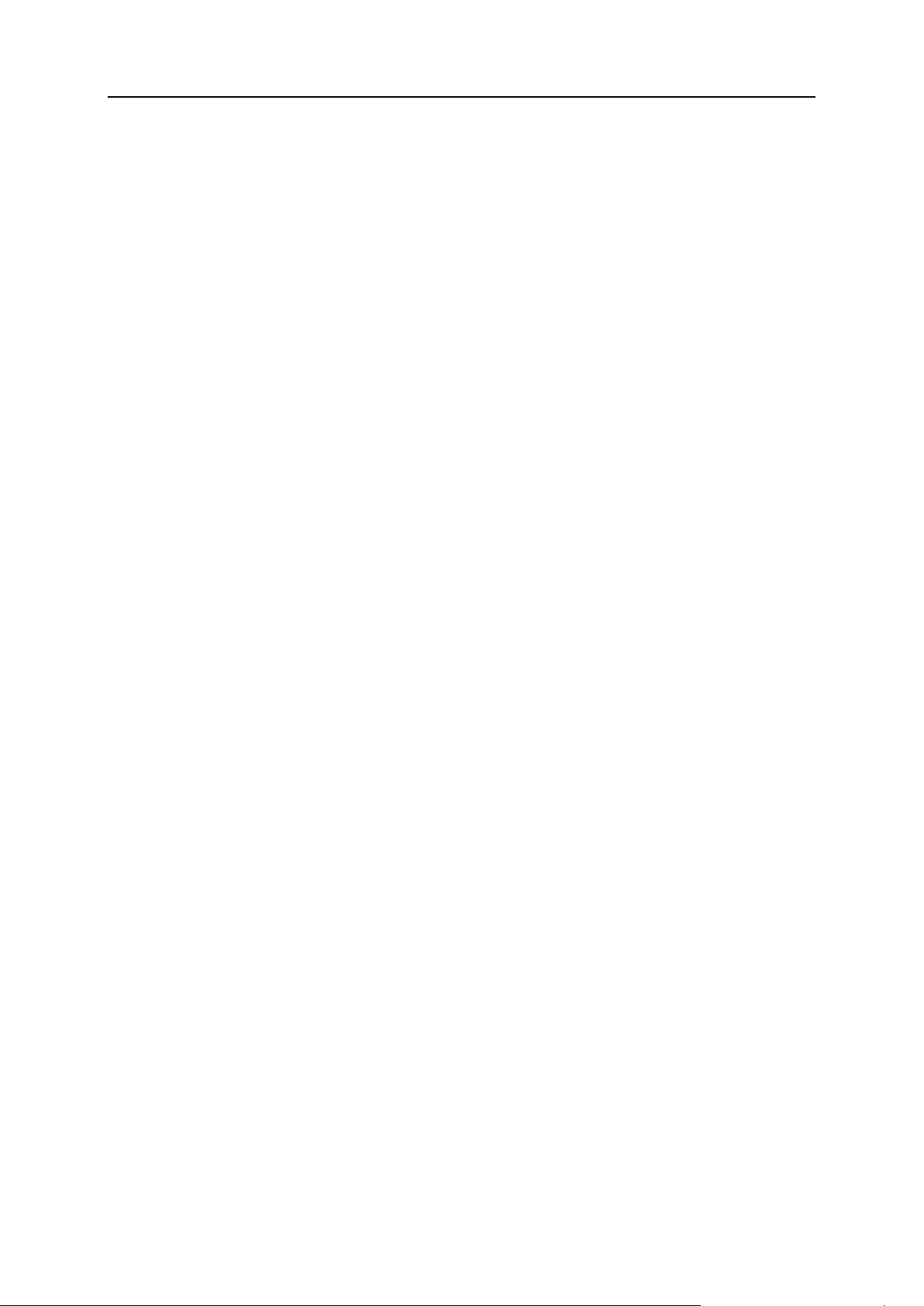
70 Hosting y administración de sitios web
5. Para configurar las credenciales del administrador de la base de datos, haga
clic en Añadir Usuario de Base de Datos .
6. Introduzca el nombre de usuario y contraseña que se usará para acceder a
los contenidos de la base de datos. Haga clic en ACEPTAR.
7. Haga clic en el icono WebAdmin en el grupo Herramientas. En una ventana
independiente se abrirá un interfaz a la herramienta de gestión de base de
datos phpMyAdmin, phpPgAdmin o ASPEnterpriseManager. Las
herramientas de administración de la base de datos le permiten gestionar
cuantas de usuario de la base de datos y ejecutar consultas SQL a través
del navegador Web.
Si tiene una base de datos MySQL:
a. Haga clic en Ventana de consulta en el marco izquierdo y entonces
haga clic en la pestaña Importar archivos,
b. Seleccione el archivo de texto que contiene los datos y haga clic en
Ir.
c. Haga clic en el enlace Insertar datos desde archivo de texto.
Si tiene una base de datos MS SQL:
a. Haga clic en el nombre de su base de datos en el marco izquierdo
b. Haga clic en Consultar.
c. Copie el texto de su script al área de texto y haga clic en Ejecutar
Consulta.
Si desea administrar sus bases de datos y sus contenidos, use su cliente MySQL,
PostgreSQL o Microsoft SQL Server o bien la herramienta de administración de bases de
datos basada en Web a la que puede acceder a través del Panel (la pestaña Sitios web y
dominios > Bases de datos > nombre de la base de datos > Webadmin).
Si colabora con otras personas en la gestión de un sitio web y desea concederles acceso a
la base de datos, deberá crear cuentas de usuario para cada uno de ellos.
Para crear una cuenta de usuario de base de datos:
1. Si está suscrito a múltiples paquetes de hosting y dispone de acceso a
distintos espacios web asociados con su cuenta, seleccione el espacio web
requerido en el menú Suscripción presente en la parte superior de la pantalla.
2. Vaya a la pestaña Sitios web y dominios > Bases de datos > nombre de la base de
datos y haga clic en Añadir usuario nuevo de base de datos.
3. Introduzca el nombre de usuario y contraseña que se usará para acceder a
los contenidos de la base de datos. Haga clic ACEPTAR.
Para cambiar la contraseña de un usuario de la base de datos:
Page 71

Hosting y administración de sitios web 71
1. Si está suscrito a múltiples paquetes de hosting y dispone de acceso a
distintos espacios web asociados con su cuenta, seleccione el espacio web
requerido en el menú Suscripción presente en la parte superior de la pantalla.
2. Vaya a la pestaña Sitios web y dominios > Bases de datos > nombre de la base de
datos > nombre de usuario de la base de datos.
3. Introduzca la contraseña nueva y haga clic en ACEPTAR.
Si desea especificar credenciales de qué cuenta de usuario que deberían
usarse de forma predeterminada para la gestión de una base de datos a través
de la herramienta Webadmin:
1. Si está suscrito a múltiples paquetes de hosting y dispone de acceso a
distintos espacios web asociados con su cuenta, seleccione el espacio web
requerido en el menú Suscripción presente en la parte superior de la pantalla.
2. Vaya a la pestaña Sitios web y dominios > Bases de datos > nombre de la base de
datos.
3. Seleccione la casilla correspondiente a la cuenta de usuario deseada.
4. Haga clic en Predeterminada para DB WebAdmin.
Para eliminar una cuenta de usuario de la base de datos:
1. Si está suscrito a múltiples paquetes de hosting y dispone de acceso a
distintos espacios web asociados con su cuenta, seleccione el espacio web
requerido en el menú Suscripción presente en la parte superior de la pantalla.
2. Vaya a la pestaña Sitios web y dominios > Bases de datos > nombre de la base de
datos.
3. Seleccione la casilla correspondiente a la cuenta de usuario que desea
eliminar.
4. Haga clic en Eliminar, confirme la eliminación y haga clic en ACEPTAR.
Para eliminar una base de datos y sus contenidos:
1. Si está suscrito a múltiples paquetes de hosting y dispone de acceso a
distintos espacios web asociados con su cuenta, seleccione el espacio web
requerido en el menú Suscripción presente en la parte superior de la pantalla.
2. Vaya a la pestaña Sitios web y dominios > Bases de datos.
3. Seleccione la casilla correspondiente a la base de datos que desea eliminar.
Si la casilla aparece difuminada, significa que la base de datos está siendo usada por
una aplicación Web y sólo puede eliminarla si elimina dicha aplicación.
4. Haga clic en Eliminar.
5. Confirme la eliminación y haga clic en ACEPTAR.
Page 72

72 Hosting y administración de sitios web
Accediendo a Datos Desde Bases de Datos Externas (Hosting Windows)
Si su aplicación requiere acceso a bases de datos externas para almacenar datos, deberá
crear conexiones ODBC a través del Panel.
Para crear una conexión ODBC a una base de datos externa:
1. Si está suscrito a múltiples paquetes de hosting y dispone de acceso a
distintos espacios web asociados con su cuenta, seleccione el espacio web
requerido en el menú Suscripción presente en la parte superior de la pantalla.
2. Vaya a la pestaña Sitios web y dominios > Fuentes de datos ODBC (en el grupo
Operaciones avanzadas).
3. Haga clic en Añadir DSN ODBC Nuevo.
4. Indique el nombre y la descripción de la conexión ODBC en los campos
pertinentes.
5. Seleccione el controlador requerido en el campo Controlador.
6. Haga clic ACEPTAR.
7. Seleccione las opciones deseadas en la pantalla de configuración del
controlador. Generalmente debería indicar la ruta a la base de datos, las
credenciales del usuario y otras opciones de conexión, siempre en función
del controlador seleccionado.
8. Haga clic en Comprobar Conexión para verificar que la conexión funcionará
correctamente con las opciones seleccionadas. Haga clic en Finalizar para
completar la creación.
Si desea cambiar la configuración de una conexión ODB:
1. Vaya a la pestaña Sitios web y dominios > Fuentes de datos ODBC (en el grupo
Operaciones avanzadas).
2. Haga clic en el nombre de la conexión deseada en la lista.
3. Cambie las opciones como desee.
4. Haga clic en Comprobar conexión para verificar que la conexión funcionará
correctamente con las opciones nuevas. Haga clic en Finalizar para guardar
los cambios.
Si desea eliminar una conexión ODBC:
1. Vaya a la pestaña Sitios web y dominios > Fuentes de datos ODBC (en el grupo
Operaciones avanzadas).
2. Seleccione la casilla correspondiente a la conexión que desea eliminar.
Page 73

Hosting y administración de sitios web 73
3. Haga clic en Eliminar, confirme la eliminación y haga clic en ACEPTAR.
Protegiendo Sitios frente a Robo de Ancho de Banda (Alojamiento Windows)
El Hotlinking (también denominado file leeching, linking remoto, linking directo, robo de
ancho de banda o vandalismo de ancho de banda) es un término usado para describir la
situación cuando una página web de un propietario de dominio enlaza directamente con
imágenes (o otros archivos multimedia) de otro servidor web de oro propietario de dominio
usando una etiqueta <IMG> . Si sus dominios están sometidos a hotlinking, puede tener el
problema de disponer de un uso excesivo de ancho de banda.
Para proteger un sitio web frente a hotlinking:
1. Si está suscrito a múltiples paquetes de hosting y dispone de acceso a
distintos espacios web asociados con su cuenta, seleccione el espacio web
requerido en el menú Suscripción presente en la parte superior de la pantalla.
2. Vaya a la pestaña Sitios web y dominios > Protección hotlink (en el grupo
Operaciones avanzadas).
3. Haga clic en Activar para activar la protección.
4. Indique las extensiones de los archivos que desea proteger (por ejemplo,
jpg, bmp y demás) en el campo Extensiones de archivos protegidos. Cuando
desee marcar numerosas extensiones de archivo, sepárelas con espacios
en blanco.
5. Si desea permitir el linking directo a sus archivos desde determinados sitios,
introduzca las direcciones del sitio web en el campo Direcciones de sitios web de
confianza y haga clic en Añadir.
6. Haga clic ACEPTAR.
Page 74

74 Hosting y administración de sitios web
Limitación del uso de ancho de banda y del número de conexiones a sitios web
Para evitar un uso excesivo del ancho de banda y para proteger su sitio de ataques de
Denegación de Servicio , puede limitar el uso de ancho de banda para un sitio y el número
de conexiones simultáneas.
Para limitar el uso de ancho de banda y el número de conexiones a un sitio:
1. Si está suscrito a múltiples paquetes de hosting y dispone de acceso a
distintos espacios web asociados con su cuenta, seleccione el espacio web
requerido en el menú Suscripción presente en la parte superior de la pantalla.
2. Vaya a la pestaña Sitios web y dominios > Limitación de ancho de banda (en el
grupo Operaciones avanzadas).
3. Seleccione la casilla Activar limitación de ancho de banda.
4. En la casilla Uso máximo de ancho de banda (KB/S), especifique la velocidad
máxima en kilobytes por segundo, que un sitio web puede compartir entre
todas sus conexiones.
5. Seleccione la casilla Activar limitación de conexiones .
6. En la casilla Conexiones limitadas a, especifique el número máximo de
conexiones simultáneas al sitio.
7. Haga clic en ACEPTAR.
Page 75

Hosting y administración de sitios web 75
Creación y administración de un grupo de aplicaciones IIS dedicado para sus sitios web
El grupo de aplicaciones IIS contiene todas las aplicaciones web instaladas en sus sitios. Si
su proveedor de servicios asignó un grupo de aplicaciones IIS dedicado, esto le permite
disponer de un nivel de aislamiento entre las aplicaciones web usadas por sus sitios y las
aplicaciones web usadas por otros usuarios de hosting que alojen sus sitios web en el
mismo servidor. Como cada inventario de aplicación se ejecuta de forma independiente, los
errores en un inventario de aplicación no afectarán a las aplicaciones que se estén
ejecutando en otros inventarios de aplicación.
Una vez active el grupo de aplicaciones, este será usado por todas las aplicaciones web de
sus sitios web.
Para activar el grupo de aplicaciones IIS dedicado para sus sitios web:
1. Si está suscrito a múltiples paquetes de hosting y dispone de acceso a
distintos espacios web asociados con su cuenta, seleccione el espacio web
requerido en el menú Suscripción presente en la parte superior de la pantalla.
2. Vaya a la pestaña Sitios web y dominios > Grupo de aplicaciones IIS dedicado para sus
sitios web(en el grupo Operaciones avanzadas).
3. Haga clic en Activar.
4. Para limitar la cantidad de recursos de CPU que este grupo de aplicaciones
puede utilizar, seleccione la casilla Activar monitorización de CPU e indique un
número (en porcentajes) en la casilla Uso máximo del CPU (%).
5. Haga clic en ACEPTAR.
Para detener todas las aplicaciones que se estén ejecutando en el inventario de
aplicación:
1. Vaya a la pestaña Sitios web y dominios > Grupo de aplicaciones IIS dedicado para sus
sitios web(en el grupo Operaciones avanzadas).
2. Haga clic en Detener.
Para iniciar todas las aplicaciones de un inventario de aplicación:
1. Vaya a la pestaña Sitios web y dominios > Grupo de aplicaciones IIS dedicado para sus
sitios web(en el grupo Operaciones avanzadas).
2. Haga clic en Iniciar.
Si ejecuta aplicaciones que se sabe que experimentan pérdida de memoria o que no son
estables al cabo de un largo periodo de uso, puede que necesite reiniciarlas de forma
periódica.
Page 76
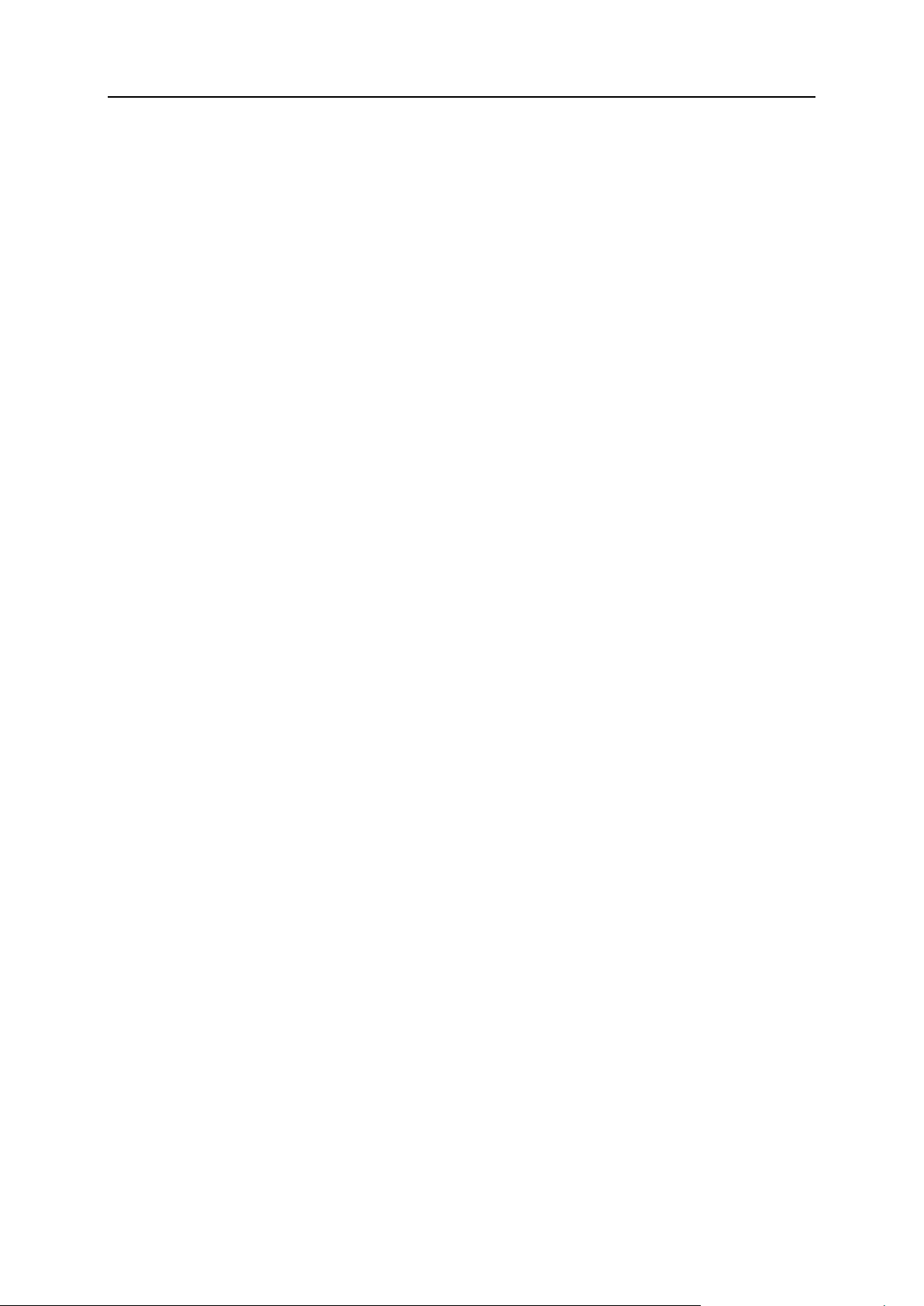
76 Hosting y administración de sitios web
Para reiniciar todas las aplicaciones que se estén ejecutando en el inventario
de aplicación:
1. Vaya a la pestaña Sitios web y dominios > Grupo de aplicaciones IIS dedicado para sus
sitios web(en el grupo Operaciones avanzadas).
2. Haga clic en Reciclar.
Para desactivar el grupo de aplicaciones IIS dedicado para sus sitios web:
1. Vaya a la pestaña Sitios web y dominios > Grupo de aplicaciones IIS dedicado para sus
sitios web(en el grupo Operaciones avanzadas).
2. Haga clic en Apagar.
Page 77

Hosting y administración de sitios web 77
Configuración de parámetros ASP.NET para sitios web
Para configurar ASP.NET para un sitio:
1. Si está suscrito a múltiples paquetes de hosting y dispone de acceso a
distintos espacios web asociados con su cuenta, seleccione el espacio web
requerido en el menú Suscripción presente en la parte superior de la pantalla.
2. Vaya a la pestaña Sitios web y dominios > Configuración ASP.NET(en el grupo
Operaciones avanzadas).
3. Configure las cadenas de texto que determinan los datos de conexión a la
base de datos para la aplicaciones ASP.NET que usan bases de datos. Esta
opción sólo está disponible para ASP.NET 2.0.x.
Cuando abra la pantalla de configuración de ASP.NET por primera vez, se le
mostrarán los parámetros de conexión de muestra con construcciones comunes.
Puede eliminarlos e indicar sus propias cadenas.
Si desea añadir una cadena, introduzca los datos en los campos Nombre y Parámetros
de Conexión y haga clic en situado al lado de estos.
Si desea eliminar una cadena, haga clic en situado al lado de esta.
4. En el campo Ajustes de Error Personalizados, configure los mensajes de error
que devolverán las aplicaciones ASP.NET:
Para establecer el modo de mensajes de error personalizados, seleccione la opción
adecuada en el menú Personalizar modo de error:
Activo - los mensajes de error personalizados están activados.
Inactivo - los mensajes de error personalizados están desactivados y se muestran
errores detallados.
SóloRemoto - los mensajes de error personalizados sólo se muestran a los clientes
remotos y los errores ASP.NET se muestran a los usuarios del host local.
Para añadir un mensaje de error personalizado (que se aplicará a no ser que se haya
seleccionado el modo Inactivo), introduzca los valores en los campos Código de Estado
y URL de Redireccionamiento y haga clic en .
Código de estado define el código de estado HTTP resultando en el
redireccionamiento a la página de error.
URL del Redireccionamiento define la dirección Web de la página de error que
muestra al cliente la información acerca del error.
Debido a posibles conflictos, no puede añadir ningún mensaje de error personalizado
con un código de error ya existente, pero sí puede redefinir la URL del código
existente.
Si desea eliminar un mensaje de error personalizado de la lista, haga clic en
situado al lado de este.
5. Configure los ajustes de compilación en el campo Compilación y Depuración:
Page 78

78 Hosting y administración de sitios web
Para determinar el lenguaje de programación que se usará de forma predeterminada
en archivos de compilación dinámicos, seleccione una entrada de la lista Idioma
predeterminado de la página web.
Para activar la compilación de binarios al detalle, deje la casilla Activar depuración
deseleccionada.
Para activar la compilación de binarios de depuración, seleccione la casilla Activar
depuración. En este caso, los fragmentos de código fuente que contengan errores se
mostrarán en un mensaje de página de diagnóstico.
Nota. Cuando ejecute aplicaciones en modo de depuración, se producirá una sobrecarga
de rendimiento y/o memoria. Le recomendamos usar el modo de depuración cuando
analice una aplicación. Asimismo, también le recomendamos desactivarlo antes de
desplegar la aplicación en un escenario de producción.
6. Configure los ajustes de codificación para aplicaciones ASP.NET en la
sección Ajustes de Globalización:
Para establecer una codificación adoptada para todas las peticiones entrantes,
introduzca un valor de codificación en el campo Codificación para peticiones (por defecto
es utf-8).
Para establecer una codificación adoptada para todas las respuestas, introduzca un
valor de codificación en el campo Codificación para respuestas (por defecto es utf-8).
Para establecer una codificación a usar de forma predeterminada para transferir
archivos .aspx, .asmx y .asax, introduzca un valor de codificación en el campo
Codificación de Archivos (por defecto es Windows-1252).
Para establecer una cultura a usar de forma predeterminada para procesar peticiones
web entrantes, seleccione los elementos deseados en la lista Cultura.
Para establecer una cultura a usar de forma predeterminada cuando se procesen
búsquedas de recursos dependientes de traducción, seleccione los elementos
deseados de la lista Cultura UI .
7. En el campo Seguridad de Acceso por Código, establezca un nivel de seguridad
de acceso con código para las aplicaciones ASP.NET.
El nivel de seguridad CAS es una zona de seguridad a la que se le asigna la ejecución
de aplicaciones y que define a qué recursos de servidor tienen acceso las distintas
aplicaciones.
Importante: Cuando a un ensamblado se le asigna un nivel demasiado bajo, este no
funciona correctamente. Si desea más información acerca de los niveles de permisos,
vaya a
http://msdn.microsoft.com/library/en-us/dnnetsec/html/THCMCh09.asp?frame=true#c096
18429_010.
8. En el campo Ajustes de Galería de Scripts, active el uso de scripts auxiliares. En
el caso de que se usen controles de validación web en su sitio web, será
necesario indicar los ajustes de la galería de scripts. Esta opción sólo está
disponible para ASP.NET 1.1.x.
Page 79

Hosting y administración de sitios web 79
Si necesita usar scripts auxiliares (especialmente scripts que desplieguen objetos
para la validación de datos), indique los ajustes para la galería de scripts del marco
.NET. Para ello, introduzca la ruta empezando por el directorio root del dominio
precedido por la barra oblicua en el campo Ruta a la galería de scripts de Microsoft o haga
clic en el icono de carpeta situado al lado del campo Ruta a la galería de scripts de
Microsoft y localice la ubicación deseada.
Para iniciar la instalación automática de archivos que contengan los scripts a la
ubicación indicada, seleccione la casilla Instalar. Si los archivos ya existen en la
ubicación, estos serán sobrescritos.
9. Defina los parámetros de sesión de cliente en el campo Ajustes de Sesión:
Para establecer el modo de autenticación predeterminado para las aplicaciones,
seleccione el elemento apropiado de la lista Modo de autenticación. Si está usando
cualquier tipo de autenticación IIS, seleccione el modo de autenticación Windows.
Para establecer el tiempo que una sesión puede permanecer inactiva, introduzca el
número de minutos en la casilla Tiempo de inactividad.
10. Haga clic en ACEPTAR para aplicar todos los cambios.
Page 80
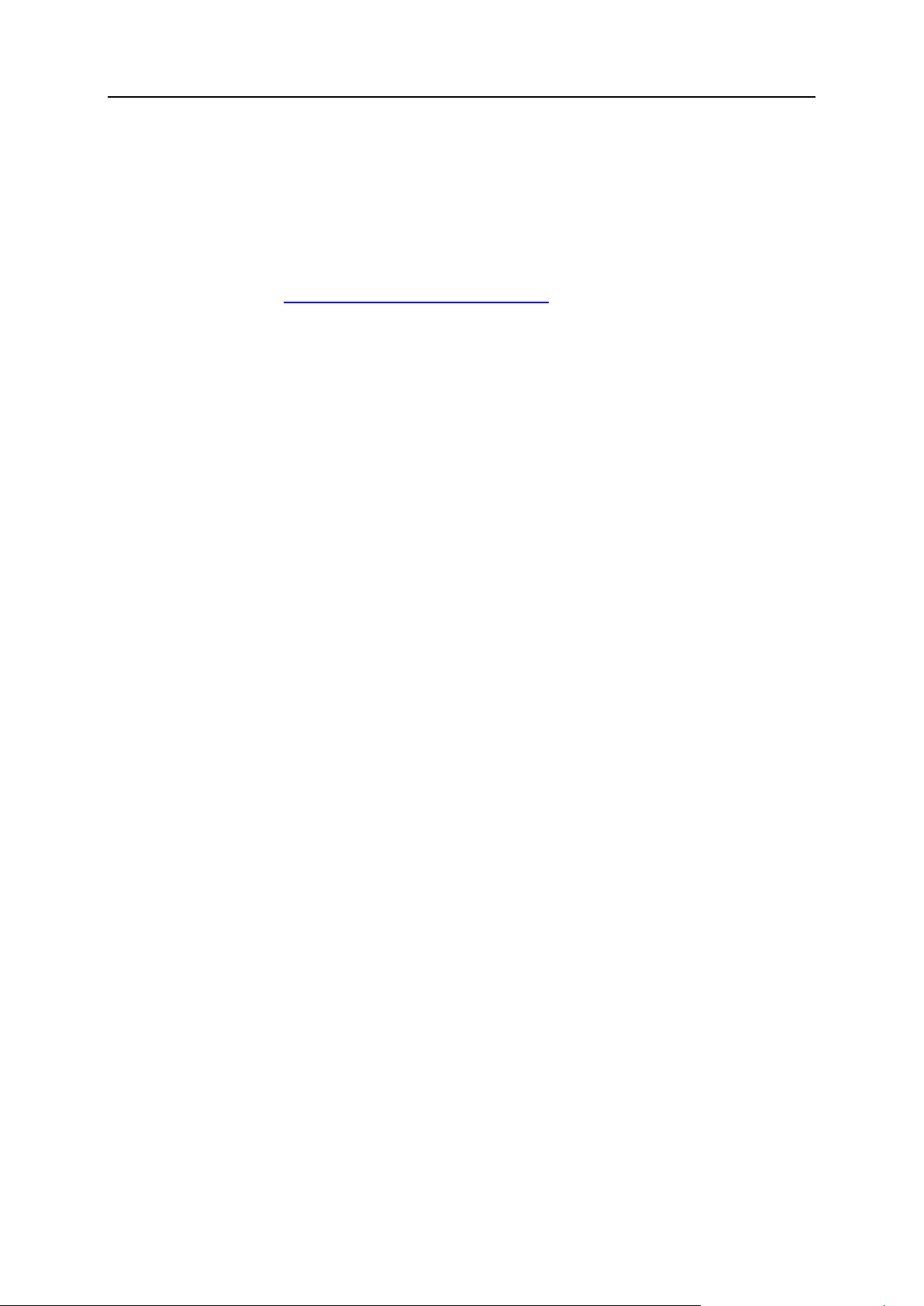
80 Hosting y administración de sitios web
Hosting de páginas web personales debajo de sus dominios
En su servidor web puede alojar páginas web personales para usuarios que no requieran
disponer de sus propios nombres de dominio. Habitualmente estas páginas tienen
direcciones web como http://your-domain.com/~username.
Para acomodar una página web personal debajo de su dominio y crear una
cuenta FTP para su publicación:
1. Si está suscrito a múltiples paquetes de hosting y dispone de acceso a
distintos espacios web asociados con su cuenta, seleccione el espacio web
requerido en el menú Suscripción presente en la parte superior de la pantalla.
2. Vaya a la pestaña Sitios web y dominios > Usuarios web(en el grupo Operaciones
avanzadas).
3. Haga clic en Configuración.
4. Si desea permitir la ejecución de scripts incrustados en páginas web
personales, seleccione la casilla Permitir a los usuarios web hacer uso de scripts
5. Haga clic ACEPTAR.
Los ajustes definidos por usted en el paso 4 son comunes para todas las páginas web
personales que aloje en su cuenta. Por esta razón, no será necesario realizar los pasos
3 a 5 la próxima vez que cree una cuenta de usuario web nueva.
6. Haga clic en Añadir usuario nuevo.
7. Indique el nombre de usuario y contraseña que usará para acceder al
espacio web a través de FTP y publicar las páginas web.
En el nombre de usuario sólo puede usar símbolos alfanuméricos en minúsculas,
guiones y subrayados. El nombre del subdominio debe empezar con un carácter del
alfabeto. No puede contener espacios blancos. La contraseña no puede contener
comillas, espacios blancos ni el nombre de usuario y debe tener entre 5 y 14 caracteres.
8. Si desea limitar la cantidad de espacio de disco que puede ocupar el
contenido de la página Web, introduzca el valor deseado en mega bites
dentro de la casilla Cuota de Disco Duro.
Cuando se exceda este límite, el propietario de la página no podrá añadir archivos en su
espacio web.
9. Indique los lenguajes de programación soportados en la página Web.
Por ejemplo, si la página web está escrita en PHP, seleccione la casilla Soporte PHP.
10. Si usa una cuenta de hosting basada en Windows y las aplicaciones de esta
página web personal necesitan usar una base de datos basada en archivos
(como Jet) presente en la raíz del directorio httpdocs, seleccione la opción
Permisos adicionales de escritura/modificación. Tenga en cuenta que esta opción
puede poner en riesgo la seguridad del sitio web.
Page 81
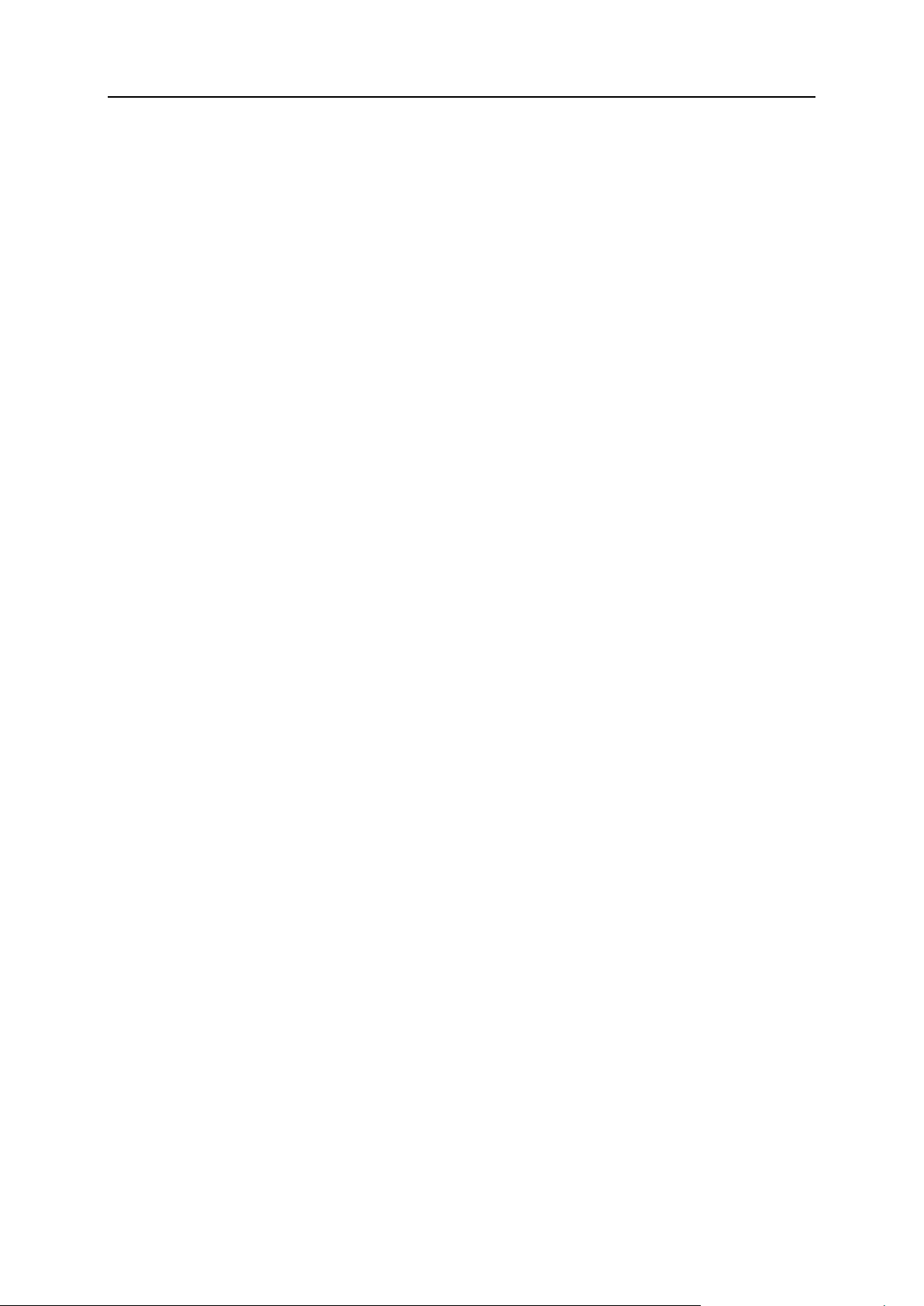
Hosting y administración de sitios web 81
11. Haga clic ACEPTAR.
Ahora puede proporcionar las credenciales de la cuenta FTP a su usuario para que pueda
publicar su página web.
Para cambiar la contraseña FTP del propietario de una página web::
1. Vaya a la pestaña Sitios web y dominios > Usuarios web.
2. Haga clic en el nombre de usuario que desee.
3. Introduzca la contraseña nueva en las casillas Contraseña nueva y Confirmar
contraseña.
4. Haga clic ACEPTAR.
Para asignar más espacio de disco al propietario de la página web:
1. Vaya a la pestaña Sitios web y dominios > Usuarios web.
2. Haga clic en el nombre de usuario que desee.
3. En la casilla Cuota de Disco Duro, introduzca la cantidad de espacio de disco
deseada en mega bites.
4. Haga clic ACEPTAR.
Para eliminar una cuenta de propietario de página web junto con su página
web:
1. Vaya a la pestaña Sitios web y dominios > Usuarios web.
2. Seleccione la casilla correspondiente a la cuenta de usuario que desea
eliminar y haga clic en Eliminar.
3. Confirme la eliminación y haga clic en ACEPTAR.
Page 82

82 Hosting y administración de sitios web
Configuración de nombres de dominio adicionales para un sitio (Alias de dominio)
Si se ha registrado varios nombres de dominio en un registrador de nombres de dominio y
desea que todos apunten un mismo sitio web alojado en su servidor, debe configurar un
alias de dominio.
Para configurar un alias de dominio:
1. Si está suscrito a múltiples paquetes de hosting y dispone de acceso a
distintos espacios web asociados con su cuenta, seleccione el espacio web
requerido en el menú Suscripción presente en la parte superior de la pantalla.
2. Vaya a la pestaña Sitios web y dominios > Alias de dominio (en el grupo
Operaciones avanzadas).
3. Haga clic en Añadir Alias de Dominio.
4. Introduzca el nombre de alias de dominio deseado, por ejemplo alias.com.
Los alias de dominio pueden estar formados por letras, dígitos y guiones. Cada una de
las partes del alias de dominio no puede tener más de 63 símbolos entre los puntos.
5. Seleccione la casilla Sincronizar zona DNS con el dominio primario si desea que el
alias de dominio use los mismos registros de recurso de zona DNS del
dominio principal. Con esta configuración, cualquier cambio que se realice
en los registros de recursos de la zona primaria del dominio principal se
aplicará a la zona DNS de este alias de dominio.
6. Si desea que los emails dirigidos a las direcciones de correo bajo su alias de
dominio se reenvíen a las direcciones de email de su nombre de dominio
original, seleccione la casilla Servicio de correo.
Ejemplo: Usted tiene la dirección de email mail@yourdomain.com. Ha configurado un
alias para su nombre de dominio, por ejemplo, alias.com. Si desea recibir el correo en el
buzón de mail@yourdomain.com cuando se envíe a mail@alias.com, seleccione la
casilla Servicio de correo.
7. Seleccione la casilla Servicio web. Si no lo hace, el servidor web no servirá
contenido web a los usuarios que visiten su página introduciendo el alias de
dominio en sus navegadores.
8. Si usa servicios de alojamiento basados en una plataforma Linux y tiene
aplicaciones Java instaladas en su sitio que desea que sean accesibles a
través del alias de dominio, seleccione la casilla Aplicaciones web Java.
9. Haga clic en ACEPTAR.
Para cambiar las propiedades de un alias:
1. Vaya a la pestaña Sitios web y dominios > Alias de dominio (en el grupo
Operaciones avanzadas).
Page 83
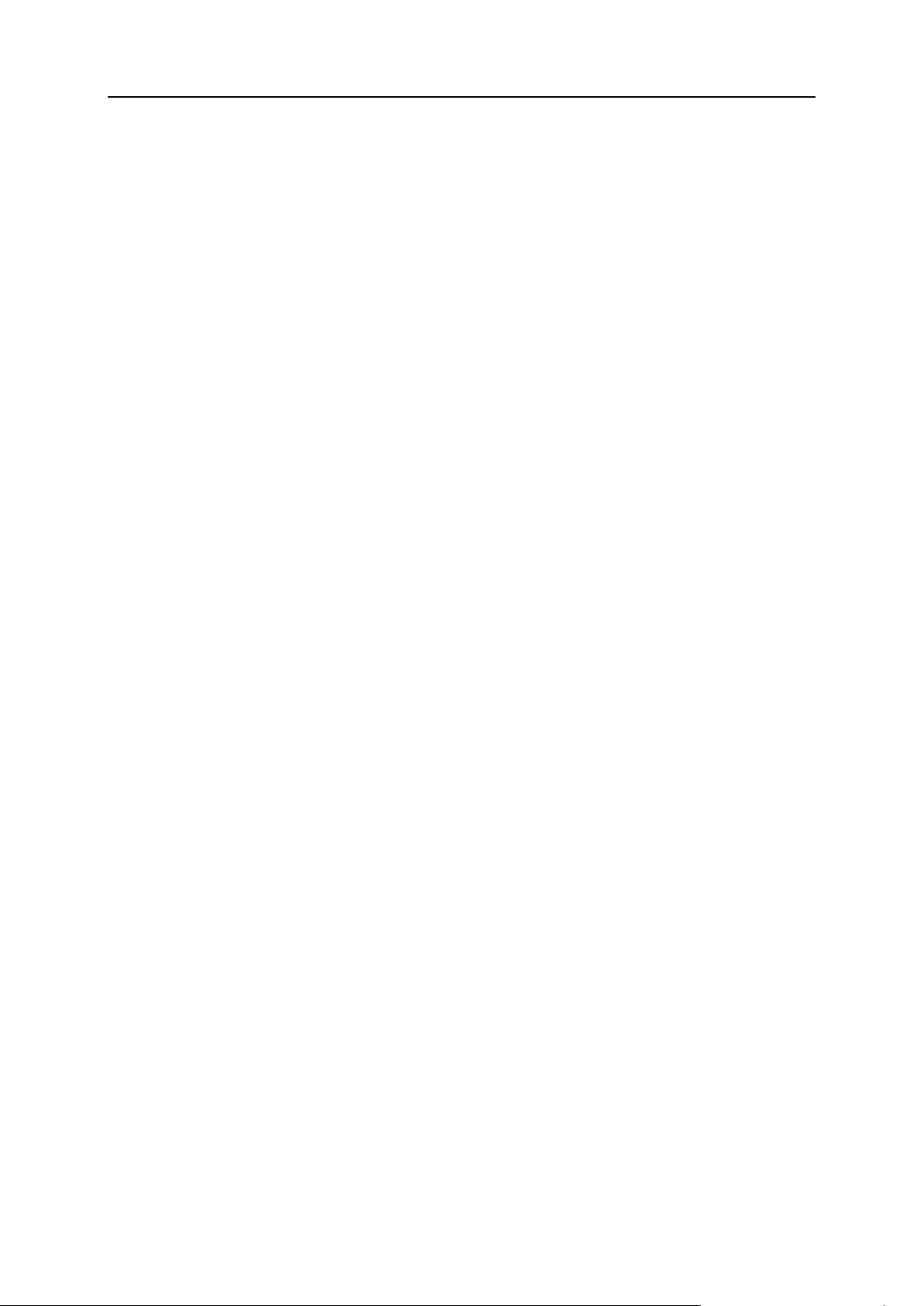
Hosting y administración de sitios web 83
2. Haga clic en el nombre del alias deseado.
3. Haga clic en Preferencias dentro del grupo Herramientas .
4. Modifique las propiedades del alias de dominio y haga clic en ACEPTAR.
Para modificar los registros de recurso en la zona DNS de un alias de dominio:
1. Vaya a la pestaña Sitios web y dominios > Alias de dominio (en el grupo
Operaciones avanzadas).
2. Haga clic en el nombre del alias deseado.
3. Haga clic en Ajustes DNS.
4. Añada, edite o elimine los registros de recurso a su conveniencia:
Para añadir un registro de recurso a la zona, haga clic en Añadir Registro. Indique los
valores requeridos y haga clic en ACEPTAR para escribir los valores en la zona.
Para modificar un registro de recurso, en la columna Host haga clic en el hipervínculo
correspondiente al registro que deseado.
Para eliminar un registro, seleccione la casilla correspondiente al registro que desea
eliminar y haga clic en Eliminar.
Para eliminar un alias de un dominio:
1. Vaya a la pestaña Sitios web y dominios > Alias de dominio (en el grupo
Operaciones avanzadas).
2. Seleccione la casilla correspondiente al alias de dominio que desea eliminar.
3. Haga clic en Eliminar.
4. Confirme la eliminación y haga clic en ACEPTAR.
Page 84
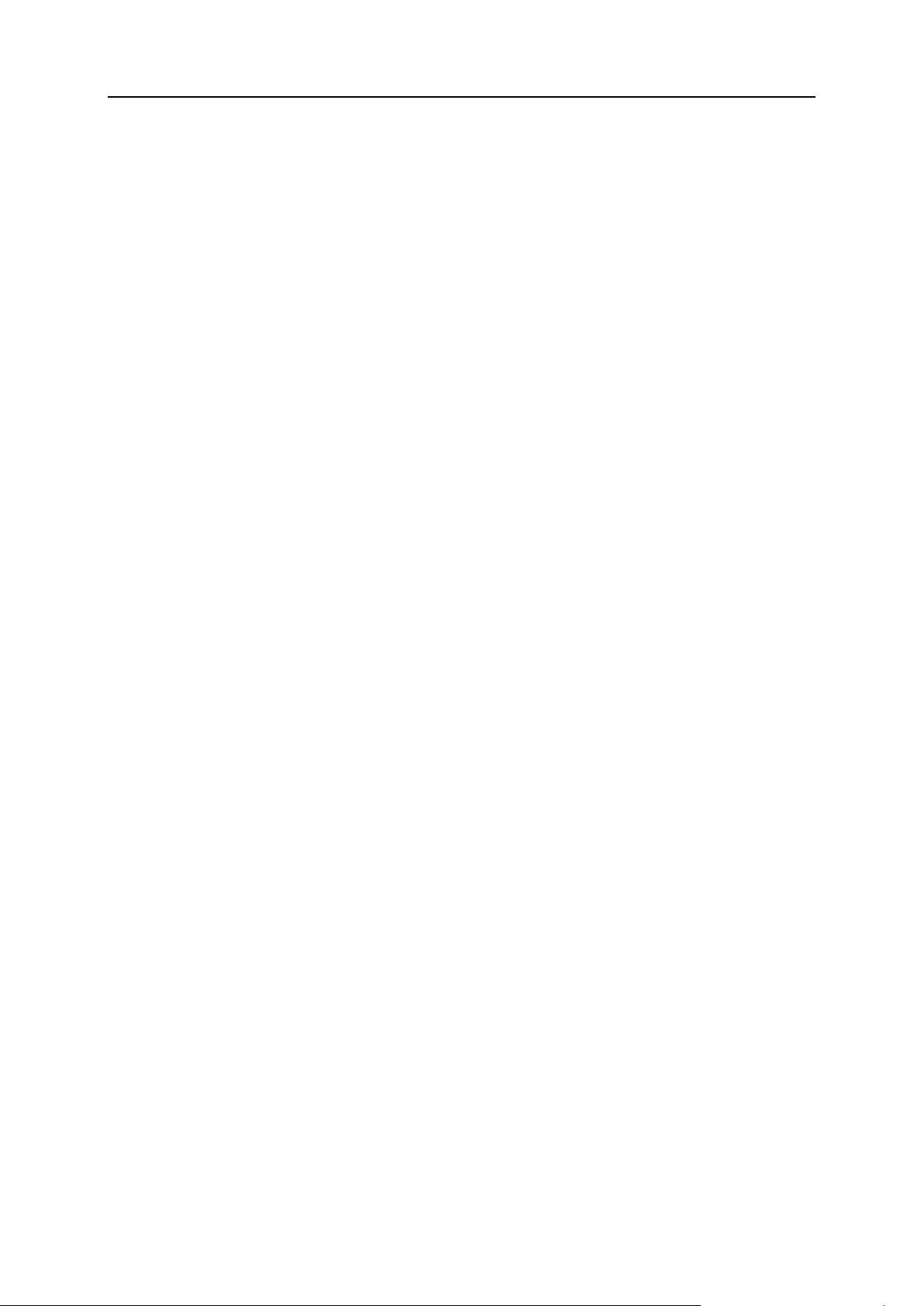
84 Hosting y administración de sitios web
Uso de directorios virtuales (Hosting Windows)
En esta sección:
Creación de directorios virtuales ....................................................................... 85
Configuración de parámetros ASP.NET para directorios virtuales ..................... 87
Configuración de parámetros PHP para directorios virtuales ............................. 89
Configuración de permisos de acceso para directorios virtuales ....................... 90
Modificación de la configuración de un directorio virtual .................................... 92
Adición y eliminación de tipos MIME ................................................................. 94
Restricción del acceso al directorio virtual usando una contraseña ................... 96
Eliminación de directorios virtuales ................................................................... 97
Un directorio virtual es un enlace a un directorio físico existente y presente en el disco duro
del servidor. Los directorios virtuales pueden tener múltiples parámetros específicos como
configuración ASP.NET personalizada, permisos de acceso y protección con contraseña.
Como cualquier directorio virtual puede tener sus propios ajustes, incluyendo la
configuración ASP.NET personalizada, los directorios virtuales son muy útiles cuando se
desea instalar aplicaciones web, especialmente las escritas en ASP.NET. Por ejemplo, si
dispone de tres aplicaciones web que usan la versión 1.1 de ASP.NET y necesita instalar
una aplicación web que use la versión 2.0 ASP.NET 2.0, configure los parámetros ASP.NET
para este directorio para que así pueda habilitar el soporte para la versión 2.0 y a
continuación instalar la aplicación deseada.
Los directorios virtuales también pueden usarse como alias. Por ejemplo, si tiene una
aplicación web instalada en su dominio "example.com" en el directorio físico
"/my_data/web_apps/forum". Para acceder a dicha aplicación web, los usuarios
deberán teclear "example.com/my_data/web_apps/forum", que es realmente difícil de
recordar y demasiado largo para teclearlo. Puede crear el directorio virtual denominado
forum en la raíz de su host virtual y enlazar este directorio virtual a
"/my_data/web_apps/forum", para que así los usuarios que deseen acceder a la
aplicación web sólo tengan que teclear "example.com/forum", que es mucho más corto y
fácil de recordar.
Page 85

Hosting y administración de sitios web 85
Creación de directorios virtuales
Para crear un directorio virtual:
1. Si está suscrito a múltiples paquetes de hosting y dispone de acceso a
distintos espacios web asociados con su cuenta, seleccione el espacio web
requerido en el menú Suscripción presente en la parte superior de la pantalla.
2. Vaya a la pestaña Sitios web y dominios > Directorios virtuales (en el grupo
Operaciones avanzadas). Ahora está en la raíz del sitio web.
3. Vaya al directorio en el que desea crear el nuevo directorio virtual.
4. Haga clic en Crear directorio virtual.
Nota: Para crear un directorio físico en lugar de un directorio virtual, haga clic en Crear
Directorio, indique el nombre del mismo y haga clic en ACEPTAR.
5. Indique los siguientes parámetros:
Nombre - indique el nombre del directorio virtual.
Ruta - indique la ruta del directorio virtual:
Seleccione la casilla Crear un directorio físico con el mismo nombre que el directorio
virtual para crear de forma automática un directorio físico con el mismo nombre del
directorio virtual que está creando.
Deseleccione la casilla Crear un directorio físico con el mismo nombre que el directorio
virtual e indique la ruta en el campo para seleccionar un directorio físico existente.
Acceso a la fuente de scripts - seleccione esta casilla para permitir a los usuarios el
acceso al código fuente si tienen pueden Leer o Escribir permisos. Los códigos fuente
incluyen los scripts en las aplicaciones ASP.
Leer permiso - seleccione esta casilla para permitir a los usuarios leer archivos o
directorios así como sus propiedades asociadas.
Escribir permiso - seleccione esta casilla para permitir a los usuarios cargar archivos y
sus propiedades asociadas al directorio virtual o cambiar el contenido de un archivo
con escritura habilitada. El acceso a escritura sólo se permite si el navegador soporta
la prestación PUT del protocolo HTTP 1.1.
Navegar por el directorio - seleccione esta casilla si desea permitir a los usuarios ver
una lista de hipertexto de los archivos y subdirectorios del directorio virtual.
Registrar visitas - seleccione esta casilla si desea guardar la información de las visitas
al directorio virtual.
Crear aplicaciones - seleccione esta casilla para hacer del directorio una aplicación IIS.
El directorio pasa a ser lógicamente independiente del resto del sitio web.
Permiso de Ejecución - seleccione el nivel de ejecución de programas permitido para el
directorio virtual.
Ninguno - permite el acceso únicamente a archivos estáticos como archivos de
imagen o HTML.
Sólo scripts - permite la ejecución sólo de scripts, no ejecutables.
Page 86
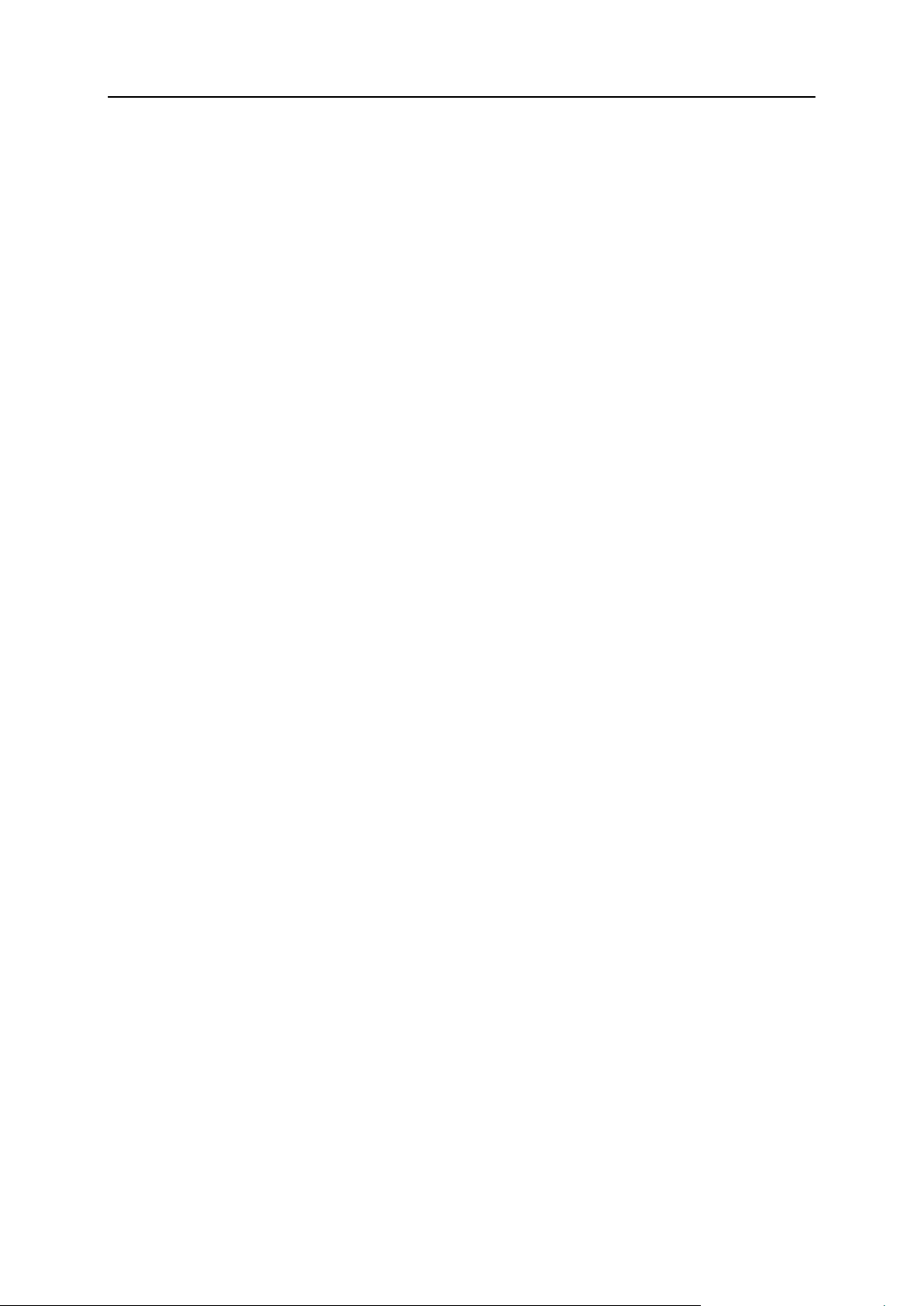
86 Hosting y administración de sitios web
Scripts y Ejecutables - elimina todas las restricciones para que así puedan
ejecutarse todo tipo de archivos.
Ajustes ASP - defina ajustes específicos para aplicaciones web basadas en ASP.
Si está usando aplicaciones basadas en ASP que no pueden operar
correctamente bajo las restricciones de transferencias de datos definidas por IIS,
deseleccione la casilla Definido por el directorio principal correspondiente al campo
que desea cambiar e indique el número deseado.
Si desea activar la depuración de fallos de aplicaciones ASP a nivel de servidor,
deseleccione la casilla Definido por el directorio principal y seleccione la casilla
Permitir depuración de fallos ASP de script a nivel de servidor.
Si desea activar la depuración de fallos de aplicaciones ASP a nivel de cliente,
deseleccione la casilla Definido por el directorio principal y seleccione la casilla
Permitir depuración de fallos ASP de script a nivel de cliente.
Tenga en cuenta que si intenta cambiar los ajustes de ASP para el directorio virtual
root, el nombre por defecto de la casilla será Definido por IIS en lugar de Definido por el
directorio principal.
6. Haga clic en ACEPTAR.
Page 87

Hosting y administración de sitios web 87
Configuración de parámetros ASP.NET para directorios virtuales
Para configurar los ajustes de ASP.NET para un directorio virtual:
1. Si está suscrito a múltiples paquetes de hosting y dispone de acceso a
distintos espacios web asociados con su cuenta, seleccione el espacio web
requerido en el menú Suscripción presente en la parte superior de la pantalla.
2. Vaya a la pestaña Sitios web y dominios > Directorios virtuales (en el grupo
Operaciones avanzadas).
3. Vaya al directorio requerido y haga clic en un vínculo con su nombre.
4. Haga clic en Configuración de ASP.NET.
5. Configure las cadenas de texto que determinan los datos de conexión a la
base de datos para la aplicaciones ASP.NET que usan bases de datos. Esta
opción sólo está disponible para ASP.NET 2.0.x.
Cuando abra la página de configuración de ASP.NET por primera vez, se le
mostrarán los parámetros de conexión de muestra con construcciones comunes.
Puede eliminarlos e indicar sus propias cadenas.
Si desea añadir una cadena, introduzca los datos en los campos Nombre y Parámetros
de Conexión y haga clic en situado al lado de estos.
Si desea eliminar una cadena, haga clic en situado al lado de esta.
6. Cree los mensajes de error personalizados que serán devueltos por las
aplicaciones ASP.NET:
Para establecer el modo de mensajes de error personalizados, seleccione la opción
adecuada en el menú Personalizar modo de error:
Activo - los mensajes de error personalizados están activados.
Inactivo - los mensajes de error personalizados están desactivados y se muestran
errores detallados.
SóloRemoto - los mensajes de error personalizados sólo se muestran a los clientes
remotos y los errores ASP.NET se muestran al host local.
Para añadir un mensaje de error personalizado (que se aplicará a no ser que se haya
seleccionado el modo Inactivo), introduzca los valores en los campos Código de Estado
y URL de Redireccionamiento y haga clic en .
Código de Estado define el código de estado HTTP resultando en el
redireccionamiento a la página de error.
URL del Redireccionamiento define la dirección Web de la página de error que
muestra al cliente la información acerca del error.
Debido a posibles conflictos, no puede añadir ningún mensaje de error personalizado
con un código de error ya existente, pero sí puede redefinir la URL del código
existente.
Si desea eliminar un mensaje de error personalizado de la lista, haga clic en
situado al lado de este.
Page 88

88 Hosting y administración de sitios web
7. Configure los ajustes de compilación en el campo Compilación y Depuración:
Para determinar el lenguaje de programación que se usará de forma predeterminada
en archivos de compilación dinámicos, seleccione una entrada del menú Idioma
predeterminado de la página web.
Para activar la compilación de binarios al detalle, deje la casilla Activar depuración
deseleccionada.
Para activar la compilación de binarios de depuración, seleccione la casilla Activar
depuración. En este caso, los fragmentos de código fuente que contengan errores se
mostrarán en un mensaje de diagnóstico.
Nota: Cuando ejecute aplicaciones en modo de depuración, se producirá una sobrecarga
de rendimiento y memoria. Le recomendamos usar el modo de depuración cuando
analice una aplicación. Asimismo, también le recomendamos desactivarlo antes de
desplegar la aplicación en un escenario de producción.
8. Configure los ajustes de codificación para aplicaciones ASP.NET en la
sección Ajustes de Globalización:
Para establecer una codificación adoptada para todas las peticiones entrantes,
introduzca un valor de codificación en el campo Codificación para peticiones (por defecto
es utf-8).
Para establecer una codificación adoptada para todas las respuestas, introduzca un
valor de codificación en el campo Codificación para respuestas (por defecto es utf-8).
Para establecer una codificación a usar de forma predeterminada para transferir
archivos .aspx, .asmx y .asax, introduzca un valor de codificación en el campo
Codificación de Archivos (por defecto es Windows-1252).
Para establecer una cultura a usar de forma predeterminada para procesar peticiones
web entrantes, seleccione los elementos deseados en la lista Cultura.
Para establecer una cultura a usar de forma predeterminada cuando se procesen
búsquedas de recursos dependientes de traducción, seleccione los elementos
deseados de la lista Cultura UI .
9. En el campo Seguridad de Acceso por Código, establezca un nivel de seguridad
de acceso con código para las aplicaciones ASP.NET.
El nivel de seguridad CAS es una zona de seguridad a la que se le asigna la ejecución
de aplicaciones y que define a qué recursos de servidor tienen acceso las distintas
aplicaciones.
Importante: Cuando a un ensamblado se le asigna un nivel demasiado bajo, este no
funciona correctamente. Si desea más información acerca de los niveles de permisos,
consulte
http://msdn.microsoft.com/library/en-us/dnnetsec/html/THCMCh09.asp?frame=true#c096
18429_010.
10. Si está utilizando ASP.NET 1.1.x, puede habilitar el uso de scripts auxiliarios
en el campo Configuración de galería de scripts. En el caso de que se usen
controles de validación web en su sitio web, será necesario indicar los
ajustes de la galería de scripts.
Page 89
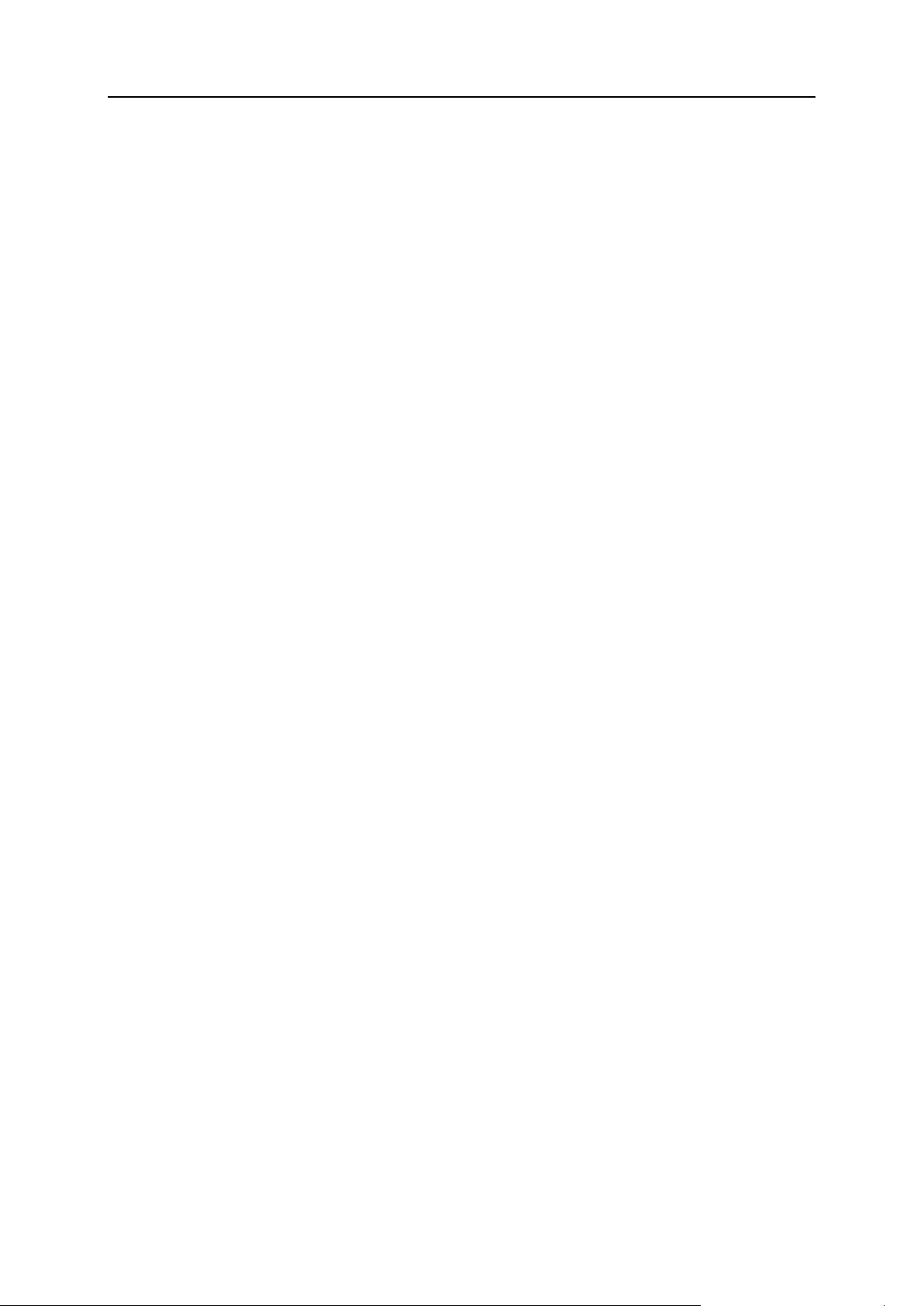
Hosting y administración de sitios web 89
Si necesita usar scripts auxiliares (especialmente scripts que desplieguen objetos
para la validación de datos), indique los ajustes para la galería de scripts del marco
.NET. Para ello, introduzca la ruta empezando por el directorio root del dominio
precedido por la barra oblicua en el campo Ruta a la galería de scripts de Microsoft o haga
clic en el icono de carpeta situado al lado del campo Ruta a la galería de scripts de
Microsoft y localice la ubicación deseada.
Para iniciar la instalación de archivos que contengan los scripts a la ubicación
indicada, seleccione la casilla Instalar. Si los archivos ya existen en la ubicación, estos
serán sobrescritos.
11. Defina los parámetros de sesión de cliente en el campo Ajustes de Sesión:
Para establecer el modo de autenticación predeterminado para las aplicaciones,
seleccione el elemento apropiado de la lista Modo de autenticación. Si está usando
cualquier tipo de autenticación IIS, seleccione el modo de autenticación Windows.
Para establecer el tiempo de inactividad permitido para la sesión, introduzca el
número de minutos apropiado en el campo Tiempo de inactividad.
12. Haga clic en ACEPTAR para aplicar todos los cambios.
Configuración de parámetros PHP para directorios virtuales
Para poder utilizar aplicaciones web que requieran PHP4 o PHP5, puede seleccionar la
versión de PHP requerida para directorios virtuales individuales.
Para seleccionar la versión PHP para un directorio virtual:
1. Si está suscrito a múltiples paquetes de hosting y dispone de acceso a
distintos espacios web asociados con su cuenta, seleccione el espacio web
requerido en el menú Suscripción presente en la parte superior de la pantalla.
2. Vaya a la pestaña Sitios web y dominios > Directorios virtuales (en el grupo
Operaciones avanzadas).
3. Vaya al directorio requerido y haga clic en un vínculo con su nombre.
4. En el grupo Herramientas, haga clic en Configuración PHP.
5. Seleccione la versión deseada de PHP y haga clic en ACEPTAR.
Page 90

90 Hosting y administración de sitios web
Configuración de permisos de acceso para directorios virtuales
Para establecer los permisos de acceso para un directorio virtual:
1. Si está suscrito a múltiples paquetes de hosting y dispone de acceso a
distintos espacios web asociados con su cuenta, seleccione el espacio web
requerido en el menú Suscripción presente en la parte superior de la pantalla.
2. Vaya a la pestaña Sitios web y dominios > Directorios virtuales (en el grupo
Operaciones avanzadas).
3. Para establecer permisos de acceso para el directorio virtual actual, en el
grupo Herramientas, haga clic en Permisos de acceso al directorio. Si desea
establecer permisos para un subdirectorio que se encuentra dentro del
directorio actual, haga clic en el icono correspondiente.
4. Haga lo siguiente:
Para hacer que el archivo/carpeta herede los permisos de una carpeta paterna,
seleccione la casilla Permitir la propagación de permisos paternos heredados a este objeto así
como todos a todos los objetos hijos. Incluir estas con las entradas definidas explícitamente
aquí.
Para que los archivos y las carpetas de esta carpeta hereden los permisos de carpeta
que usted defina, seleccione la casilla Sustituir las entradas de permisos de todos los
objetos secundarios con las entradas aquí mostradas que afecte a los objetos secundarios.
Para cambiar o modificar los permisos de un grupo o usuario, haga clic en su nombre
en la lista Nombres de usuario o grupo . Si el grupo o usuario no aparece en la lista de
Nombres de usuario o grupos, seleccione el nombre de grupo o usuario requerido del
menú que aparece en la parte superior de la lista y haga clic en : el usuario/grupo
aparecerá en la lista. Selecciónelo.
Para permitir o denegar permisos para un grupo/usuario, seleccione las casillas
Permitir o Denegar correspondientes a los permisos listados debajo de Permisos para
<nombre de grupo/usuario>. Si las casillas en las columnas Permitir o Denegar se
muestran en gris, esto significa que los permisos correspondientes se heredan de
una carpeta principal.
Para denegar los permisos heredados de un objeto principal, seleccione las casillas
situadas debajo de Denegar. Esto sobrescribirá los permisos heredados de este
archivo/carpeta.
Para permitir permisos, heredados de un objeto principal como denegados,
deseleccione la casilla Permitir la propagación de los permisos del principal a este objeto así
como a todos los objetos secundarios. Incluya estas entradas definidas explícitamente aquí:
esto elimina los permisos heredados. A continuación seleccione las casillas
requeridas debajo de Permitir y Denegar.
Para eliminar permisos de acceso de un grupo o usuario, seleccione el nombre
requerido en la lista de Nombres de usuario o grupo y haga clic en el icono que
aparece al lado de este.
5. Si necesita realizar modificaciones avanzadas de permisos, haga clic en el
botón Avanzado y haga lo siguiente:
Page 91

Hosting y administración de sitios web 91
Para crear una entrada de permiso para un grupo o usuario, seleccione el nombre
deseado de la lista Nombres de usuario o grupo y haga clic en .
Para configurar o cambiar permisos de archivo/carpeta de un grupo o usuario,
seleccione el nombre deseado en la lista Nombres de usuario o grupo, seleccione las
casillas Permitir y Denegar correspondientes a los permisos listados debajo de Permisos
para <nombre de grupo/usuario>.
Para eliminar una entrada de permiso de un grupo o usuario, seleccione el nombre
deseado dentro de la lista Nombres de usuario o grupo y haga clic en .
Para que los objetos secundarios de una carpeta hereden sus permisos definidos
debajo de Permisos para el <nombre de grupo/usuario>, seleccione la casilla Sustituir las
entradas de permisos de todos los objetos secundarios con las entradas aquí mostradas que
afecte a los objetos secundarios y seleccione las casillas en la lista Aplicar a
correspondiente a los objetos que deben heredar los permisos.
6. Haga clic en ACEPTAR.
Page 92
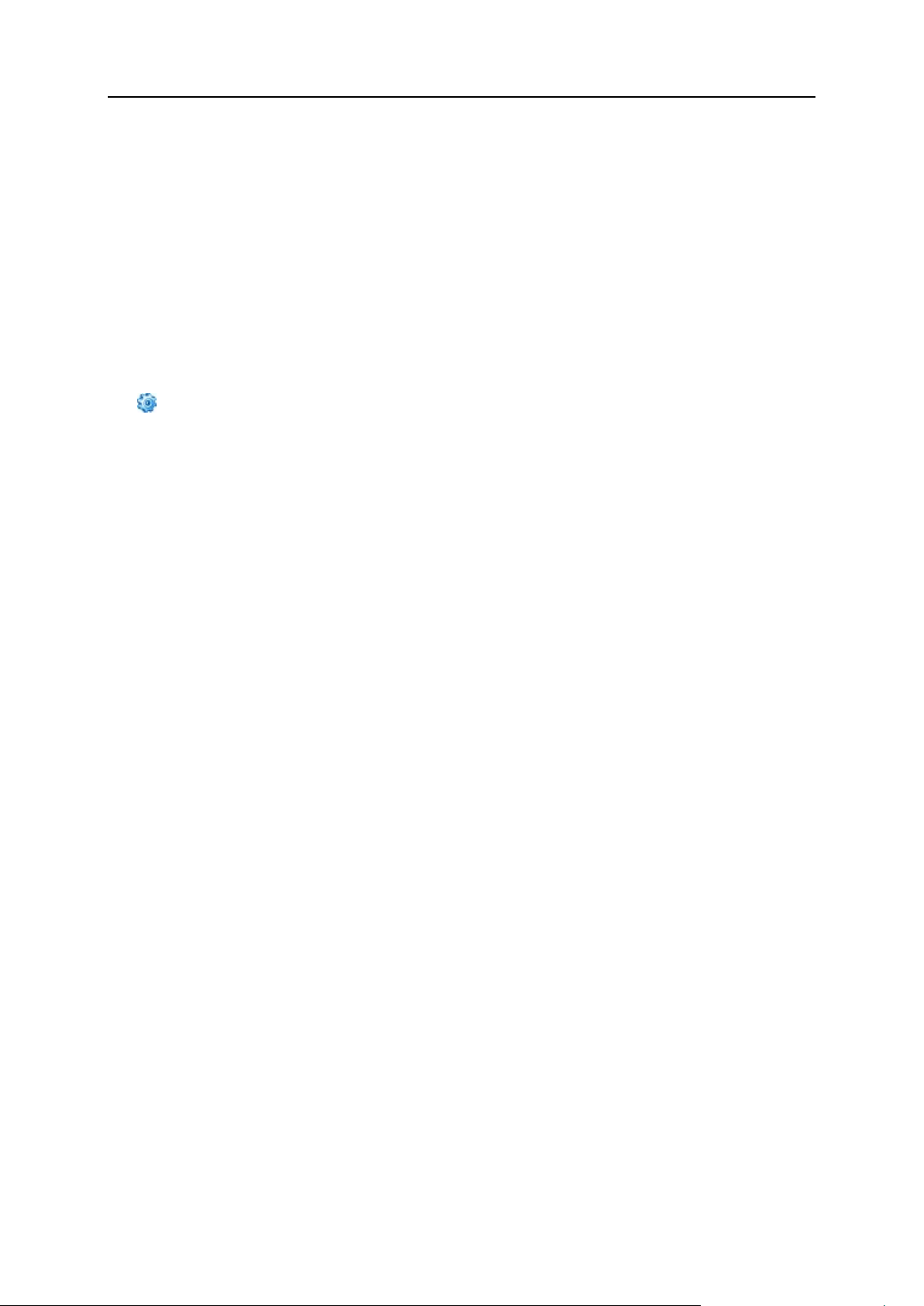
92 Hosting y administración de sitios web
Modificación de la configuración de un directorio virtual
Para editar la configuración de un directorio virtual:
1. Si está suscrito a múltiples paquetes de hosting y dispone de acc eso a
distintos espacios web asociados con su cuenta, seleccione el espacio web
requerido en el menú Suscripción presente en la parte superior de la pantalla.
2. Vaya a la pestaña Sitios web y dominios > Directorios virtuales (en el grupo
Operaciones avanzadas).
3. Vaya al directorio cuyas preferencias desea modificar y haga clic en el icono
correspondiente o clic en Propiedades del directorio cuando se encuentre
dentro del directorio requerido.
4. Edite los parámetros:
Nombre - indique el nombre del directorio virtual.
Ruta - indique la ruta al directorio físico al que está vinculado el directorio virtual.
Acceso a la fuente de scripts - seleccione esta casilla para permitir a los usuarios el
acceso al código fuente si tienen pueden Leer o Escribir permisos. Los códigos fuente
incluyen los scripts en las aplicaciones ASP.
Leer permiso - seleccione esta casilla para permitir a los usuarios leer archivos o
directorios así como sus propiedades asociadas.
Escribir permiso - seleccione esta casilla para permitir a los usuarios cargar archivos y
sus propiedades asociadas al directorio virtual o cambiar el contenido de un archivo
con escritura habilitada. El acceso a escritura sólo se permite si el navegador soporta
la prestación PUT del protocolo HTTP 1.1.
Navegar por el directorio - seleccione esta casilla si desea permitir a los usuarios ver
una lista de hipertexto de los archivos y subdirectorios del directorio virtual.
Registrar visitas - seleccione esta casilla si desea guardar la información de las visitas
al directorio virtual.
Crear aplicaciones - seleccione esta casilla para hacer del directorio web una Aplicación
IIS. El directorio pasa a ser lógicamente independiente del resto del sitio web.
Permiso de Ejecución - seleccione el nivel de ejecución de programas permitido para el
directorio virtual.
Ninguno - permite el acceso únicamente a archivos estáticos como archivos de
imagen o HTML.
Sólo scripts - permite la ejecución sólo de scripts, no ejecutables.
Scripts y Ejecutables - elimina todas las restricciones para que así puedan
ejecutarse todo tipo de archivos.
Page 93

Hosting y administración de sitios web 93
Permitir el uso de rutas paternas - seleccione esta casilla para permitir el uso de un
periodo doble en el nombre de la ruta cuando consulte una carpeta superior al
directorio actual. Esto permite a los usuarios moverse por el árbol de la carpeta sin
tener que saber el nombre de la misma o la ubicación en la jerarquía. Si está
seleccionada esta opción, los directorios de ruta paterna no deben tener la casilla
Ejecutar permiso seleccionado en sus propiedades, para que así las aplicaciones no
tengan la habilidad de ejecutar programas no autorizados en las rutas paternas.
Permitir la ejecución de la aplicación en MTA - seleccione esta casilla para permitir la
ejecución de la aplicación en modo MTA (Multi-Threaded Apartment ) . De lo
contrario, la aplicación se ejecutará en modo STA (Single-Threaded Apartment).
Cuando se usa STA, cada inventario de aplicación se ejecuta en un proceso
dedicado.. Con MTA, los distintos inventarios de aplicaciones concurrentes se
ejecutan en un único hilo, lo que puede aumentar el rendimiento.
Usar documentos por defecto - seleccione esta casilla para permitir el uso de
documentos por defecto en el directorio actual. El documento por defecto se envía
cuando los usuarios acceden al directorio en la web sin indicar un nombre de archivo
(por ejemplo, usando http://www.example.com en vez de
http://www.example.com/index.html). Si esta casilla está deseleccionada y la casilla
Navegación por el directorio está seleccionada, el servidor Web devuelve una lista de la
carpeta. Si esta casilla está deseleccionada y la casilla Navegación por el directorio
también lo está, el servidor Web devuelve un mensaje de error de "Acceso
Denegado".
Orden de búsqueda de documentos por defecto - indica el orden en que el IIS busca el
documento por defecto, enviando al usuario el primer archivo disponible que
encuentra. Si dicha búsqueda no obtiene ningún resultado, IIS se comporta como si
la página de contenido por defecto estuviera desactivada.
Permitir acceso anónimo - seleccione esta casilla si desea hacer que el directorio sea
público para que los usuarios de Internet puedan acceder a él sin autenticación.
SSL Requerido - seleccione esta casilla para activar el acceso a la carpeta únicamente
a través de conexiones cifradas en SSL.
Ajustes ASP - defina ajustes específicos para aplicaciones web basadas en ASP.
Si está usando aplicaciones basadas en ASP que no pueden operar
correctamente bajo las restricciones de transferencias de datos definidas por IIS,
deseleccione la casilla Definido por el directorio principal correspondiente al campo
que desea cambiar e indique el número deseado.
Si desea activar la depuración de fallos de aplicaciones ASP a nivel de servidor,
deseleccione la casilla Definido por el directorio principal y seleccione la casilla
Permitir depuración de fallos ASP de script a nivel de servidor.
Si desea activar la depuración de fallos de aplicaciones ASP a nivel de cliente,
deseleccione la casilla Definido por el directorio principal y seleccione la casilla
Permitir depuración de fallos ASP de script a nivel de cliente.
Tenga en cuenta que si intenta cambiar los ajustes de ASP para el directorio root,
el nombre por defecto de la casilla será Definido por IIS en lugar de Definido por el
directorio principal.
5. Haga clic en ACEPTAR para guardar los cambios.
Page 94

94 Hosting y administración de sitios web
Adición y eliminación de tipos MIME
Los tipos MIME (Multipurpose Internet Mail Exchange ) indican al navegador Web o a la
aplicación de correo cómo gestionar los archivos recibidos desde un servidor. Por ejemplo,
cuando un navegador Web solicita un elemento de un servidor, también pide el tipo MIME
del objeto. Algunos tipos MIME como gráficos pueden mostrarse en el navegador. Otros,
como los documentos procesadores de texto, requieren una aplicación externa para
poderlos mostrar.
Cuando un servidor web entrega una página Web a un cliente de navegador Web, también
envía el tipo MIME de los datos que está enviando. Si hay algún archivo adjunto en un
formato concreto, IIS también informa al cliente de la aplicación acerca del tipo MIME del
archivo adjunto. De esta forma el cliente de la aplicación saber cómo procesar o mostrar los
datos recibidos del IIS.
IIS sólo puede operar con archivos con tipos MIME registrados. Estos tipos podrían definirse
tanto a nivel de IIS global, como a nivel de directorio virtual o sitio web. Los tipos MIME
definidos de forma global son heredados por todos los sitios web y directorios virtuales,
mientras que los definidos a nivel de sitio web o de directorio virtual sólo se usan para el
área donde están definidos. De lo contrario, si el servidor web recibe peticiones de un
archivo con un tipo MIME no registrado, devolverá un error 404.3 (Not Found) .
Para añadir un tipo MIME nuevo para un directorio virtual:
1. Si está suscrito a múltiples paquetes de hosting y dispone de acceso a
distintos espacios web asociados con su cuenta, seleccione el espacio web
requerido en el menú Suscripción presente en la parte superior de la pantalla.
2. Vaya a la pestaña Sitios web y dominios > Directorios virtuales (en el grupo
Operaciones avanzadas).
3. Vaya al directorio virtual deseado y haga clic en el vínculo correspondiente
con su nombre.
4. Haga clic en la pestaña Tipos MIME.
5. Haga clic en Añadir Tipo MIME.
6. Especifique lo siguiente:
Introduzca la extensión del nombre del archivo en el campo Extensión. La extensión
del nombre del archivo debe empezar por un punto (.) o asterisco (*) para así servir a
todos los archivos, sin tener en cuenta la extensión del nombre de archivo.
En el campo Contenido, indique el tipo de contenido del archivo.
Puede seleccionar un valor de la lista o definir un tipo de contenido nuevo. Para ello,
seleccione Personalizar e introduzca el tipo de contenido deseado.
7. Haga clic en ACEPTAR para completar la creación.
Para editar un tipo MIME para un directorio virtual:
Page 95

Hosting y administración de sitios web 95
1. Si está suscrito a múltiples paquetes de hosting y dispone de acces o a
distintos espacios web asociados con su cuenta, seleccione el espacio web
requerido en el menú Suscripción presente en la parte superior de la pantalla.
2. Vaya a la pestaña Sitios web y dominios > Directorios virtuales (en el grupo
Operaciones avanzadas).
3. Vaya al directorio virtual deseado y haga clic en el vínculo correspondiente
con su nombre.
4. Seleccione la pestaña Tipos MIME.
5. En la lista seleccione, el tipo MIME deseado.
Introduzca la extensión del nombre del archivo en el campo Extensión. La extensión
del nombre del archivo debe empezar por un punto (.) o asterisco (*) para así servir a
todos los archivos, sin tener en cuenta la extensión del nombre de archivo.
En el campo Contenido, indique el tipo de contenido del archivo.
Puede seleccionar un valor de la lista o definir un tipo de contenido nuevo. Para ello,
seleccione Personalizar e introduzca el tipo de contenido deseado.
6. Haga clic en ACEPTAR para guardar los cambios.
Para eliminar un tipo MIME para un directorio virtual:
1. Si está suscrito a múltiples paquetes de hosting y dispone de acceso a
distintos espacios web asociados con su cuenta, seleccione el espacio web
requerido en el menú Suscripción presente en la parte superior de la pantalla.
2. Vaya a la pestaña Sitios web y dominios > Directorios virtuales (en el grupo
Operaciones avanzadas).
3. Vaya al directorio virtual deseado y haga clic en el vínculo correspondiente
con su nombre.
4. Seleccione la pestaña Tipos MIME.
5. Seleccione la casilla correspondiente al tipo MIME que desea eliminar.
6. Haga clic en Eliminar.
7. Confirme la eliminación y haga clic en ACEPTAR.
Page 96
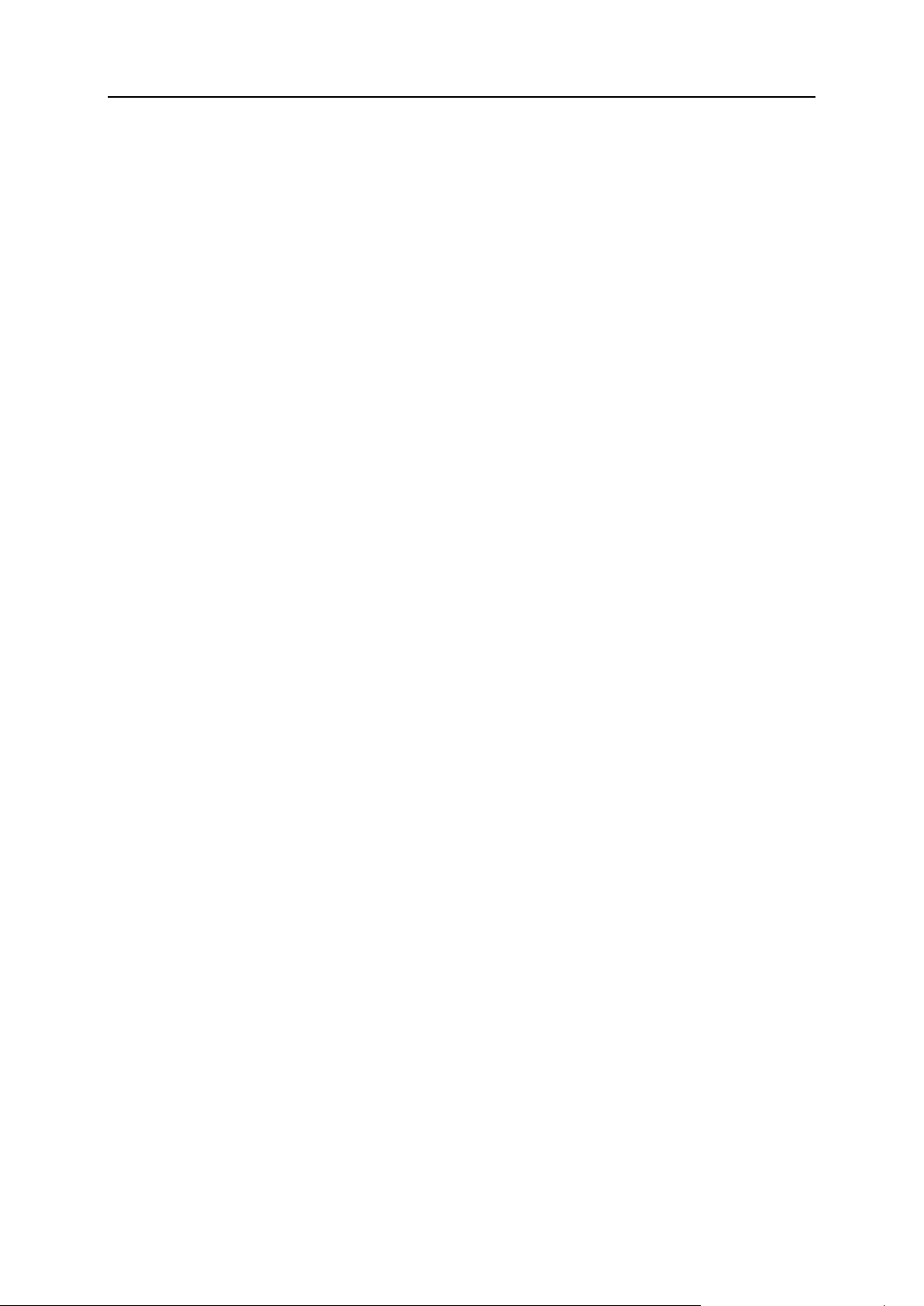
96 Hosting y administración de sitios web
Restricción del acceso al directorio virtual usando una contraseña
Para limitar el acceso a los archivos y directorios presentes en un directorio
virtual:
1. Si está suscrito a múltiples paquetes de hosting y dispone de acceso a
distintos espacios web asociados con su cuenta, seleccione el espacio web
requerido en el menú Suscripción presente en la parte superior de la pantalla.
2. Vaya a la pestaña Sitios web y dominios > pestaña Directorios virtuales .
3. Vaya al directorio que desea proteger y haga clic en la pestaña Protección.
4. Haga clic en Proteger.
5. Para especificar los usuarios que podrán acceder al directorio, haga clic en
Añadir usuario, especifique el nombre de usuario y la contraseña y haga clic
en ACEPTAR.
6. Si desea especificar el nombre para el área protegida que se mostrará a los
usuarios cuando estos intenten acceder al directorio, haga clic en
Configuración, especifique un nombre y haga clic en ACEPTAR.
Para revocar un permiso para acceder a un directorio a un usuario:
1. Vaya a la pestaña Sitios web y dominios > Directorios virtuales > la pestaña
Protección.
2. Seleccione la casilla correspondiente al nombre del usuario y haga clic en
Eliminar.
Para eliminar la protección de un directorio y permitir al público en general ver
los contenidos del directorio sin ningún tipo de restricción:
1. Vaya a la pestaña Sitios web y dominios > Directorios virtuales > la pestaña
Protección.
2. Haga clic en Eliminar protección.
3. Haga clic en ACEPTAR para confirmar la eliminación.
Page 97

Hosting y administración de sitios web 97
Eliminación de directorios virtuales
En esta sección:
Creación de documentos de error personalizados en cuentas de hosting basadas
en Windows ....................................................................................................... 98
Creación de documentos de error personalizados en cuentas de hosting basadas
en Linux ............................................................................................................ 99
Para eliminar un directorio virtual:
1. Si está suscrito a múltiples paquetes de hosting y dispone de acceso a
distintos espacios web asociados con su cuenta, seleccione el espacio web
requerido en el menú Suscripción presente en la parte superior de la pantalla.
2. Vaya a la pestaña Sitios web y dominios > Directorios virtuales (en el grupo
Operaciones avanzadas).
3. Seleccione la casilla correspondiente al directorio que desea eliminar.
4. Haga clic en Eliminar.
5. Confirme la eliminación y haga clic en ACEPTAR.
Creación de documentos de error personalizados
Cuando los visitantes de un sitio soliciten páginas que el servidor web no pueda localizar,
este generará y mostrará una página HTML estándar con un mensaje de error. Puede que
desee crear sus propias páginas de error y usarlas para sus sitios o directorios virtuales
individuales. Los errores que suelen personalizarse con más frecuencias son:
400 Bad File Request. Indica que la sintaxis usada en la URL es incorrecta (por ejemplo,
las mayúsculas deberían ser minúsculas; signos de puntuación incorrectos).
401 Unauthorized. El servidor está buscando alguna clave de codificación del cliente y
no la encuentra. Además, puede que se haya introducido una contraseña incorrecta.
403 Forbidden/Access denied. Similar al error 401; se necesita una autorización especial
para acceder al sitio – una contraseña o nombre de usuario, si se trata de una incidencia
de registro.
404 Not Found. El servidor no puede encontrar el archivo solicitado. El archivo ha sido
movido o eliminado o bien se ha introducido una URL o nombre de documento
incorrecto. Este es el error más común.
500 Internal Server Error. No se ha podido recuperar el documento HTML debido a
problemas de configuración del servidor.
Page 98
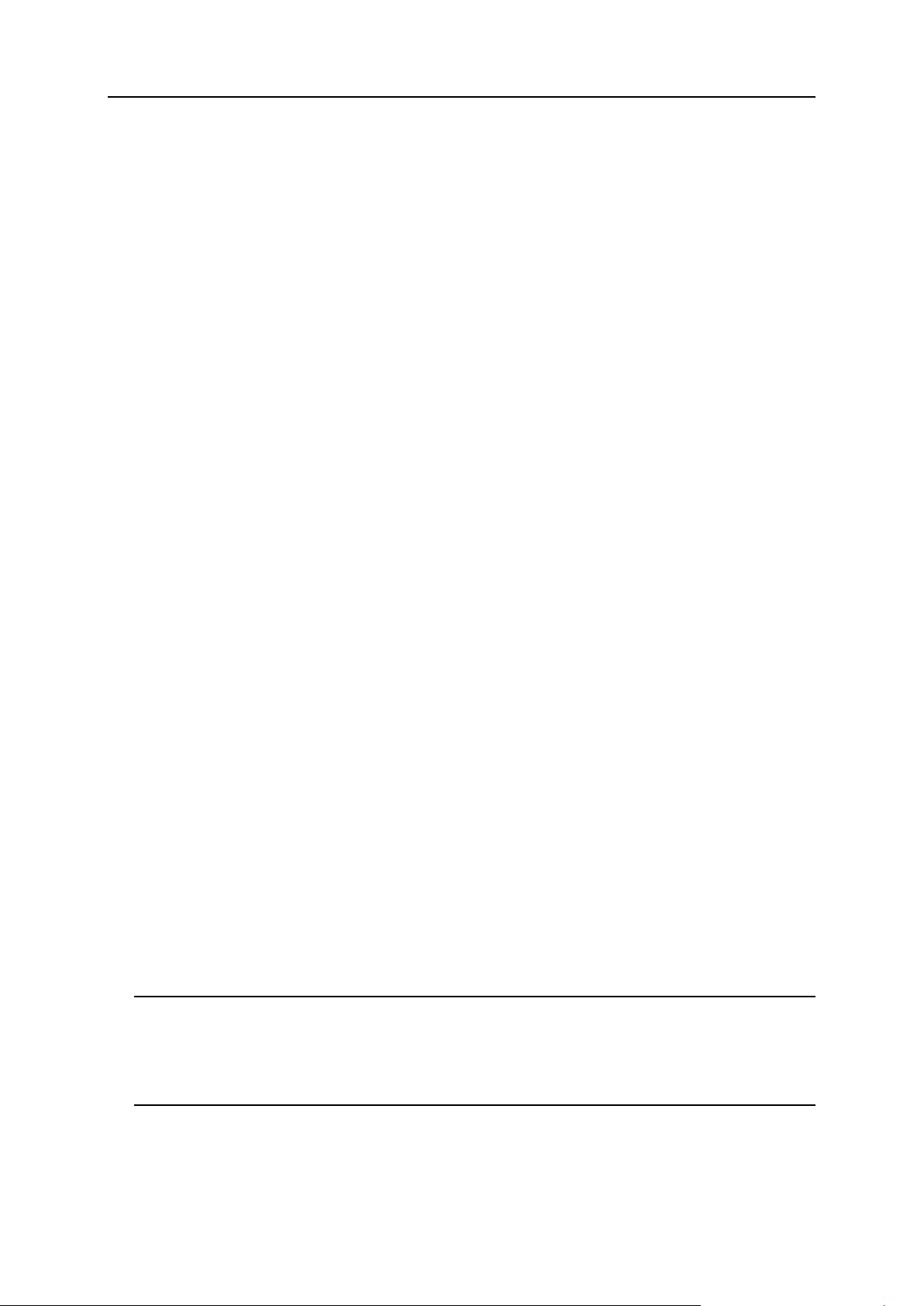
98 Hosting y administración de sitios web
Creación de documentos de error personalizados en cuentas de hosting basadas en Windows
Para configurar el servidor web para que muestre páginas de error
personalizadas para un sitio o directorio dentro de un sitio:
1. Si está suscrito a múltiples paquetes de hosting y dispone de acceso a
distintos espacios web asociados con su cuenta, seleccione el espacio web
requerido en el menú Suscripción presente en la parte superior de la pantalla.
2. Habilite el soporte para documentos de error personalizados.
a. Vaya a la pestaña Sitios web y dominios y, en la lista de dominios, haga
clic en el nombre de dominio deseado.
b. Seleccione la casilla Documentos de error personalizados.
c. Haga clic en ACEPTAR.
3. Vaya a la pestaña Sitios web y dominios > Directorios virtuales para ver la lista de
documentos de error para el directorio web raíz. Los documentos de error
presentes en esta ubicación se usan para todas las páginas web del sitio
seleccionado. Si desea personalizar páginas de error para un directorio
virtual determinado, vaya a dicho directorio.
4. Haga clic en la pestaña Documentos de Error y haga clic en el documento de
error que desea personalizar.
Si desea usar el documento por defecto de IIS para esta página de error, seleccione
Defecto en el menú Tipo.
Si desea usar un documento HTML personalizado presente en el directorio
error_docs del directorio del host virtual del dominio, seleccione Archivo en el menú
Tipo e indique el nombre del archivo en el campo Ubicación.
Si desea usar un documento HTML personalizado presente en otro directorio que no
sea error_docs en un dominio, seleccione URL en el menú Tipo e indique la ruta al
documento en el campo Ubicación. La ruta debe ser relativa a raíz del host virtual (es
decir, <vhosts>\<domain>\httpdocs).
Por ejemplo, ha creado un archivo forbidden_403_1.html y lo ha guardado en el
directorio my_errors ubicado en httpdocs. Para utilizar este archivo como
documento de error, deberá introducir la siguiente ruta en el campo Ubicación :
/my_errors/forbidden_403_1.html.
Nota: Para cargar su documento de error personalizado al servidor, puede usar una
conexión a través de FTP o el Administrador de Archivos del Panel. Por defecto, todos
los documentos de error se guardan en el directorio
/vhosts/your-domain.com/error_docs/ (de forma predeterminada presente en
C:\InetPub).
5. Una vez reiniciado el servidor web, empezará a usar sus documentos de
error.
Page 99
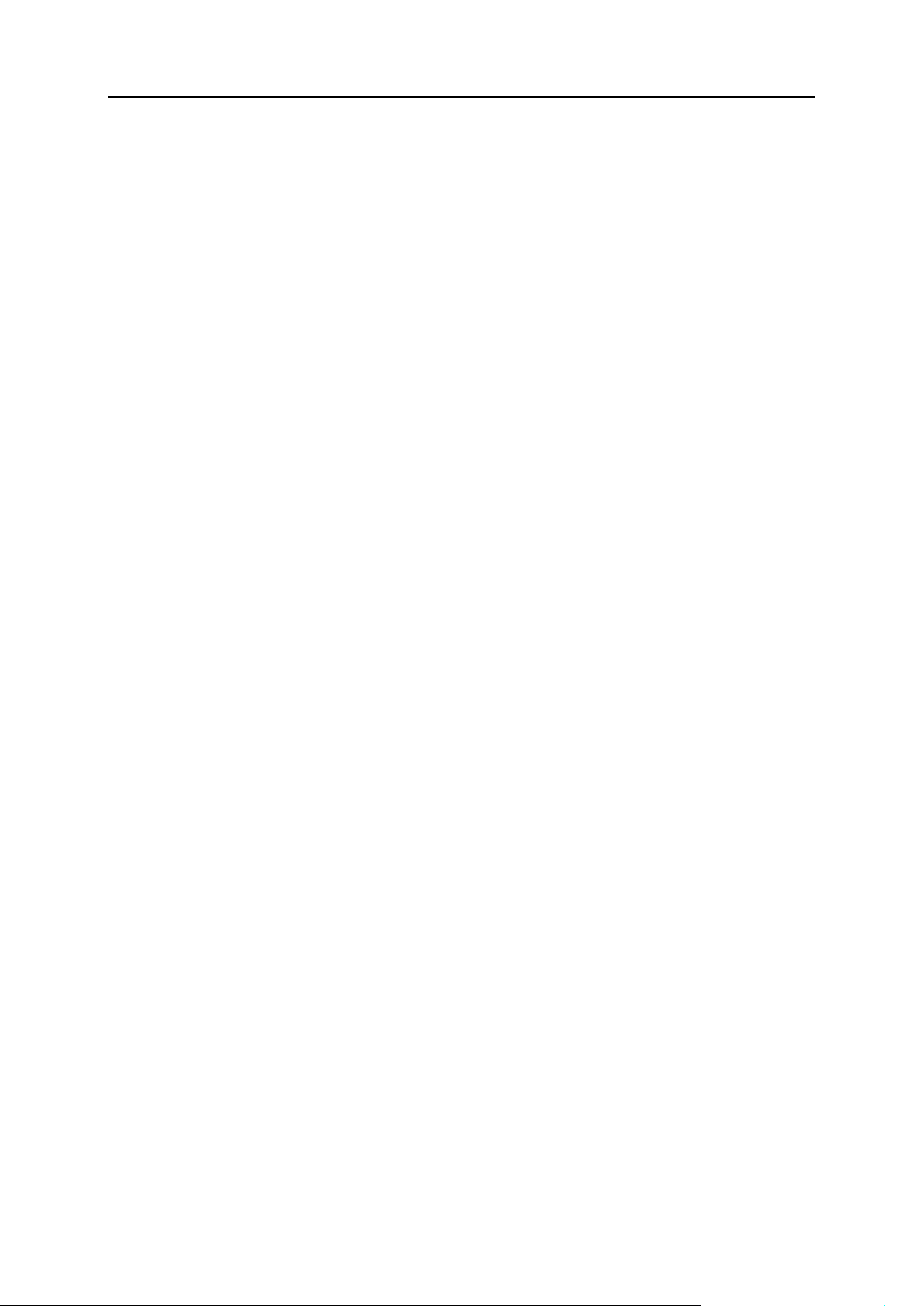
Hosting y administración de sitios web 99
Creación de documentos de error personalizados en cuentas de hosting basadas en Linux
Para configurar el servidor web para que muestre páginas de error
personalizadas para un sitio:
1. Si está suscrito a múltiples paquetes de hosting y dispone de acceso a
distintos espacios web asociados con su cuenta, seleccione el espacio web
requerido en el menú Suscripción presente en la parte superior de la pantalla.
2. Habilite el soporte para documentos de error personalizados.
a. Vaya a la pestaña Sitios web y dominios y, en la lista de dominios, haga
clic en el nombre de dominio deseado.
b. Seleccione la casilla Documentos de error personalizados.
c. Haga clic en ACEPTAR.
3. Conéctese a su cuenta FTP y vaya al directorio error_docs.
4. Edite o reemplace los archivos correspondientes. Compruebe que mantiene
los nombres correctos del archivo:
400 Bad File Request - bad_request.html
401 Unauthorized - unauthorized.html
403 Forbidden/Access denied - forbidden.html
404 Not Found - not_found.html
405 Method Not Allowed - method_not_allowed.html
406 Not Acceptable - not_acceptable.html
407 Proxy Authentication Required - proxy_authentication_required.html
412 Precondition Failed - precondition_failed.html
414 Request-URI Too Long - request-uri_too_long.html
415 Unsupported Media Type - unsupported_media_type.html
500 Internal Server Error - internal_server_error.html
501 Not Implemented - not_implemented.html
502 Bad Gateway - bad_gateway.html
El servidor web empezará a usar sus documentos de error al cabo de unas horar, una vez
se haya reiniciado.
Uso de Servicios Google para sitios web
Page 100

100 Hosting y administración de sitios web
A través de los vínculos presentes en el Panel, usted puede generar código para insertar un
buscador Google personalizado en su sitio, enviar su sitio a Google a través del área de
Herramientas para webmasters, adherirse al programa AdSense, insertar vídeos de
YouTube, disponer del servicio Google Translate o cualquier otro producto de Google en su
sitio.
Búsqueda personalizada de Google es un motor de búsqueda proporcionado por Google.
Este añade funciones de búsqueda a su sitio y le permite aplicar la apariencia de su sitios
web a la página de los resultados de búsqueda. Puede utilizarse de forma totalmente
gratuita en sitios web de particulares y organizaciones sin ánimo de lucro. Los sitios web
cuya finalidad sea comercial pueden usar un motor de Búsqueda Personalizada que
mostrará anuncios de Google o bien contratar una suscripción al servicio Google Site
Search, disponibles a partir de 100$ anuales. Si desea más información acerca de Google
Site Search y de sus precios vigentes, visite http://www.google.com/sitesearch.
Las Herramientas para webmasters de Google permiten a los webmasters enviar un sitio
web a Google y visualizar estadísticas de búsqueda. Si desea más información sobre las
Herramientas para webmasters de Google, visite
http://www.google.com/support/webmasters/?hl=en.
Google AdSense permite a los webmasters ganar comisiones por el hecho de mostrar
anuncios Google en sus sitios web. Si desea más información acerca de AdSense, visite
https://www.google.com/adsense/login/en/.
Google Web Elements permite a los webmasters añadir fácilmente sus productos Google
favoritos a los sitios web. Inserte contenido, como por ejemplo noticias, mapas, vídeos de
YouTube y conversaciones sociales de páginas Google Friend Connect to Web con tan sólo
cortar y pegar. Si desea más información acerca de Google Web Elements, visite
http://www.google.com/webelements/.
Antes de empezar a utilizar los servicios de Google, deberá confirmar la aceptación de los
Términos de Servicios de Google y a continuación confirmar la propiedad de sus sitios.
Para confirmar la aceptación de los términos y condiciones de servicio de
Google y a continuación confirmar la propiedad de sus sitios:
1. Vaya a la pestaña Inicio o Sitios web y dominios y haga clic en el vínculo Servicios
de Google para sitios web.
2. Haga clic en los vínculos apropiados en el Panel para abrir y leer los
documentos de los Términos de Servicio.
3. Para confirmar que acepta los Términos de Servicio, seleccione la casilla y
haga clic en Confirmar.
Ahora puede:
Enviar su sitio a Google y mejorar la visibilidad del mismo en los resultados de búsqueda
haciendo clic en Herramientas para webmasters de Google.
Añadir funciones de búsqueda a un sitio haciendo clic en Añadir motor de búsqueda
personalizado nuevo.
Adherirse al programa AdSense haciendo clic en Google AdSense.
Insertar productos Google a su sitio haciendo clic en Google Web Elements.
